Page 1

Color LaserJet Enterprise M651
Panduan Pengguna
M651dn
M651xhM651n
www.hp.com/support/colorljM651
Page 2
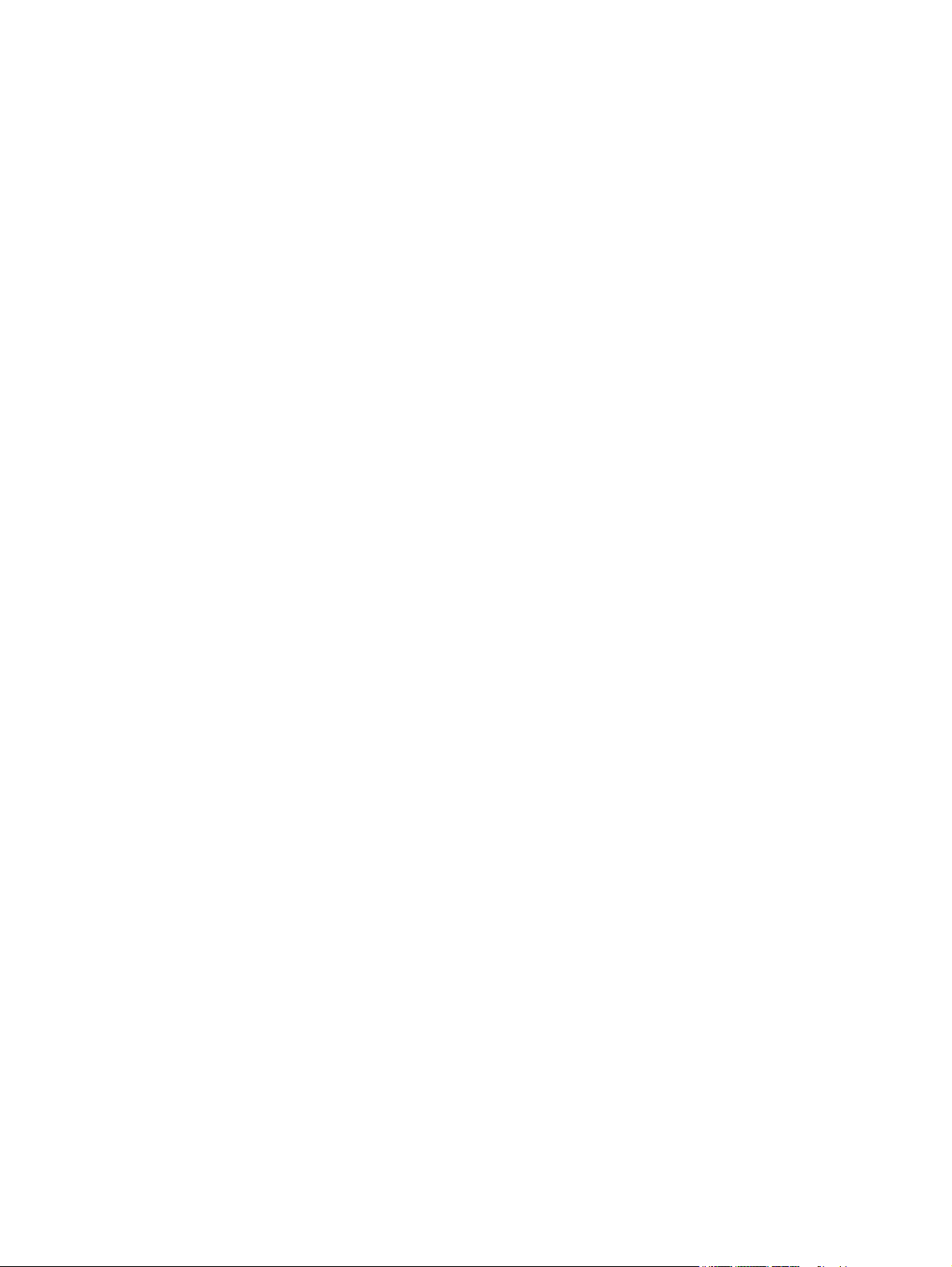
Page 3
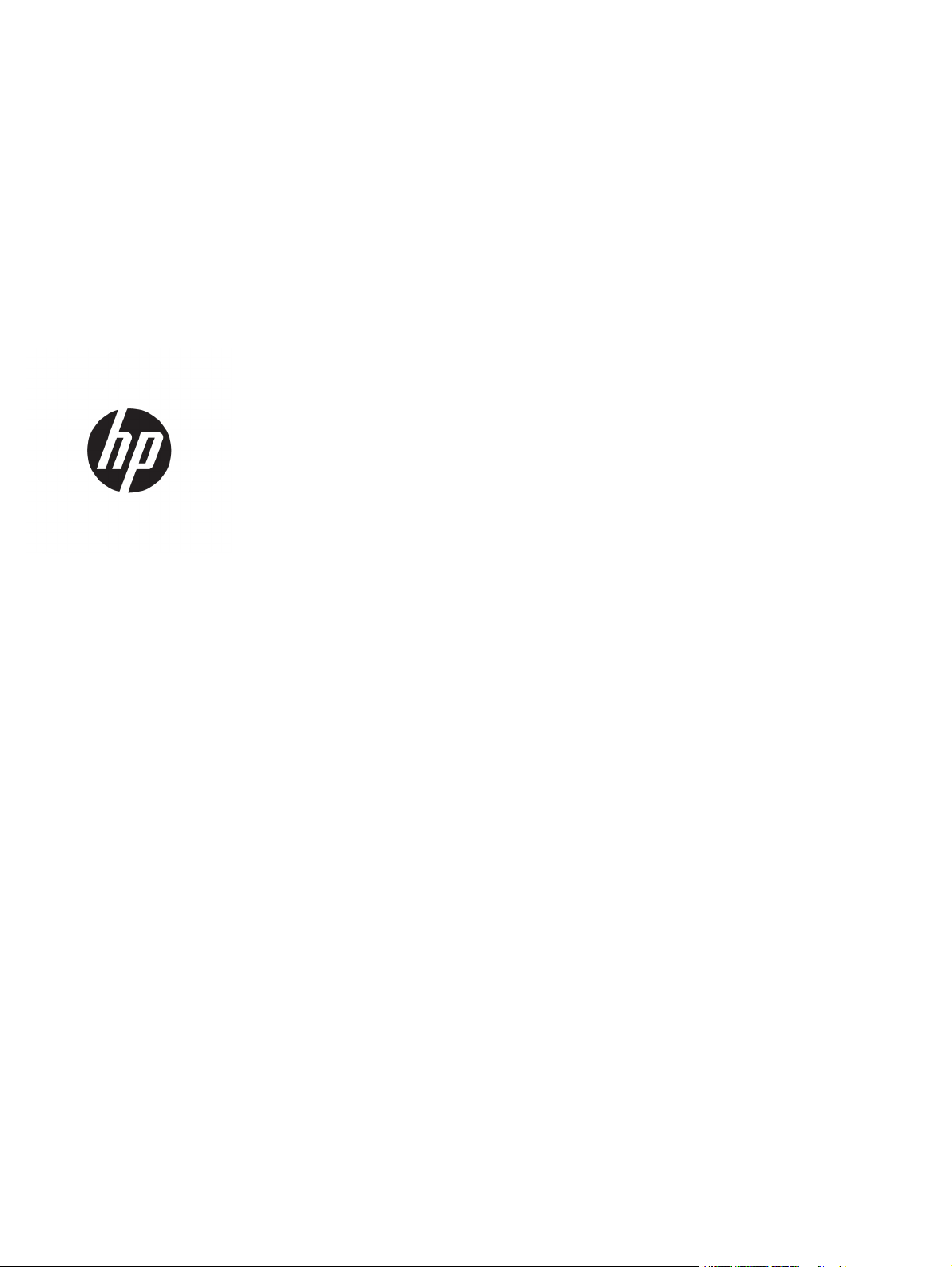
HP Color LaserJet Enterprise M651
Panduan Pengguna
Page 4
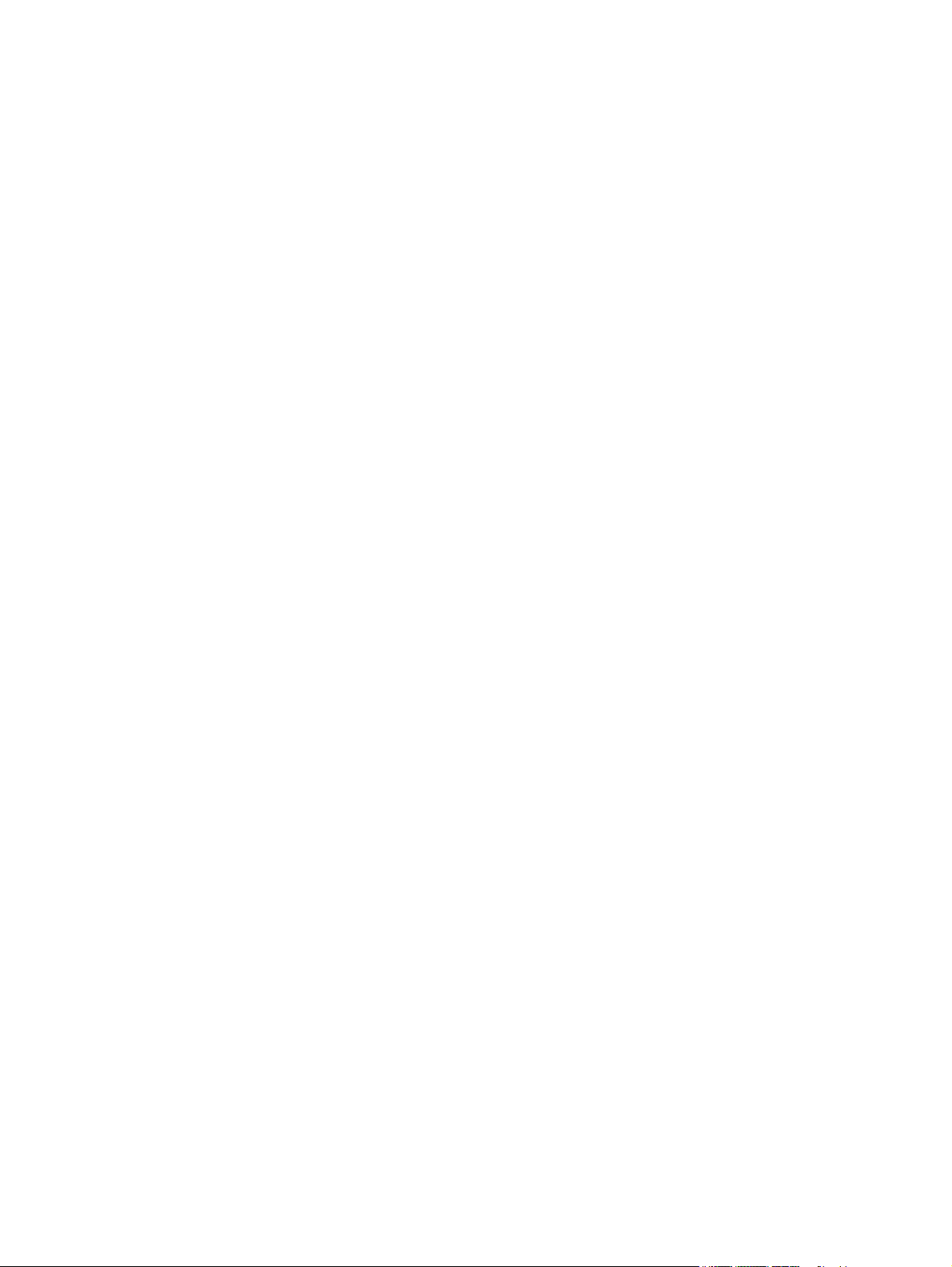
Hak Cipta dan Lisensi
© Copyright 2015 HP Development Company,
L.P.
Dilarang melakukan reproduksi, adaptasi atau
penerjemahan tanpa izin tertulis sebelumnnya,
kecuali sejauh yang diperbolehkan dalam
undang-undang hak cipta.
Informasi yang terkandung di sini dapat
berubah-ubah sewaktu-waktu.
Satu-satunya jaminan untuk produk dan
layanan HP tercantum dalam keterangan
jaminan yang ditegaskan dan menyertai
produk serta layanan tersebut. Tidak ada
bagian apa pun dari dokumen ini yang dapat
ditafsirkan sebagai jaminan tambahan. HP
tidak bertanggung jawab atas kesalahan atau
kekurangan teknis atau editorial yang terdapat
dalam dokumen ini.
Edition 1, 11/2015
Informasi mengenai Merek Dagang
®
, Adobe Photoshop®, Acrobat®, dan
Adobe
PostScript
®
adalah merek dagang dari Adobe
Systems Incorporated.
Apple dan logo Apple adalah merek dagang
dari Apple Computer, Inc., yang terdaftar di AS
dan negara/kawasan lainnya. iPod adalah
merek dagang dari Apple Computer, Inc. iPod
hanya ditujukan untuk penyalinan yang sesuai
dengan undang-undang atau izin pemegang
hak. Jangan curi musik.
Microsoft®, Windows®, Windows XP®, dan
Windows Vista® adalah merek dagang
terdaftar di Amerika Serikat dari Microsoft
Corporation.
®
adalah merek dagang terdaftar milik The
UNIX
Open Group.
Page 5

Isi
1 Pengenalan produk ....................................................................................................................................... 1
Perbandingan produk ............................................................................................................................................ 2
Tampilan produk .................................................................................................................................................... 4
Tampilan depan produk ...................................................................................................................... 5
Tampilan belakang produk ................................................................................................................. 6
Port interface ...................................................................................................................................... 7
Tampilan panel kontrol ....................................................................................................................... 7
Pengaturan perangkat keras dan penginstalan perangkat lunak ....................................................................... 9
2 Baki kertas .................................................................................................................................................. 11
Memuat Baki 1 ..................................................................................................................................................... 12
Mengisi Baki 2 dan baki 500 lembar .................................................................................................................... 17
Mengisi baki masukan berkapasitas tinggi 1.500 lembar .................................................................................. 21
3 Komponen, persediaan, dan aksesori ............................................................................................................ 23
Memesan komponen, aksesori, dan persediaan ................................................................................................ 24
Memesan ........................................................................................................................................... 24
Komponen dan persediaan ............................................................................................................... 24
Aksesori ............................................................................................................................................. 25
Mengganti kartrid toner ...................................................................................................................................... 26
Mengganti unit pengumpul toner ....................................................................................................................... 30
4 Cetak .......................................................................................................................................................... 33
Tugas cetak (Windows) ....................................................................................................................................... 34
Cara mencetak (Windows) ................................................................................................................ 34
Mencetak pada kedua sisi secara otomatis (Windows) .................................................................... 35
Mencetak pada kedua sisi secara manual (Windows) ...................................................................... 35
Mencetak beberapa halaman per lembar (Windows) ...................................................................... 36
Memilih jenis kertas (Windows) ........................................................................................................ 36
Tugas cetak tambahan ...................................................................................................................... 36
Tugas cetak (Mac OS X) ........................................................................................................................................ 38
IDWW iii
Page 6
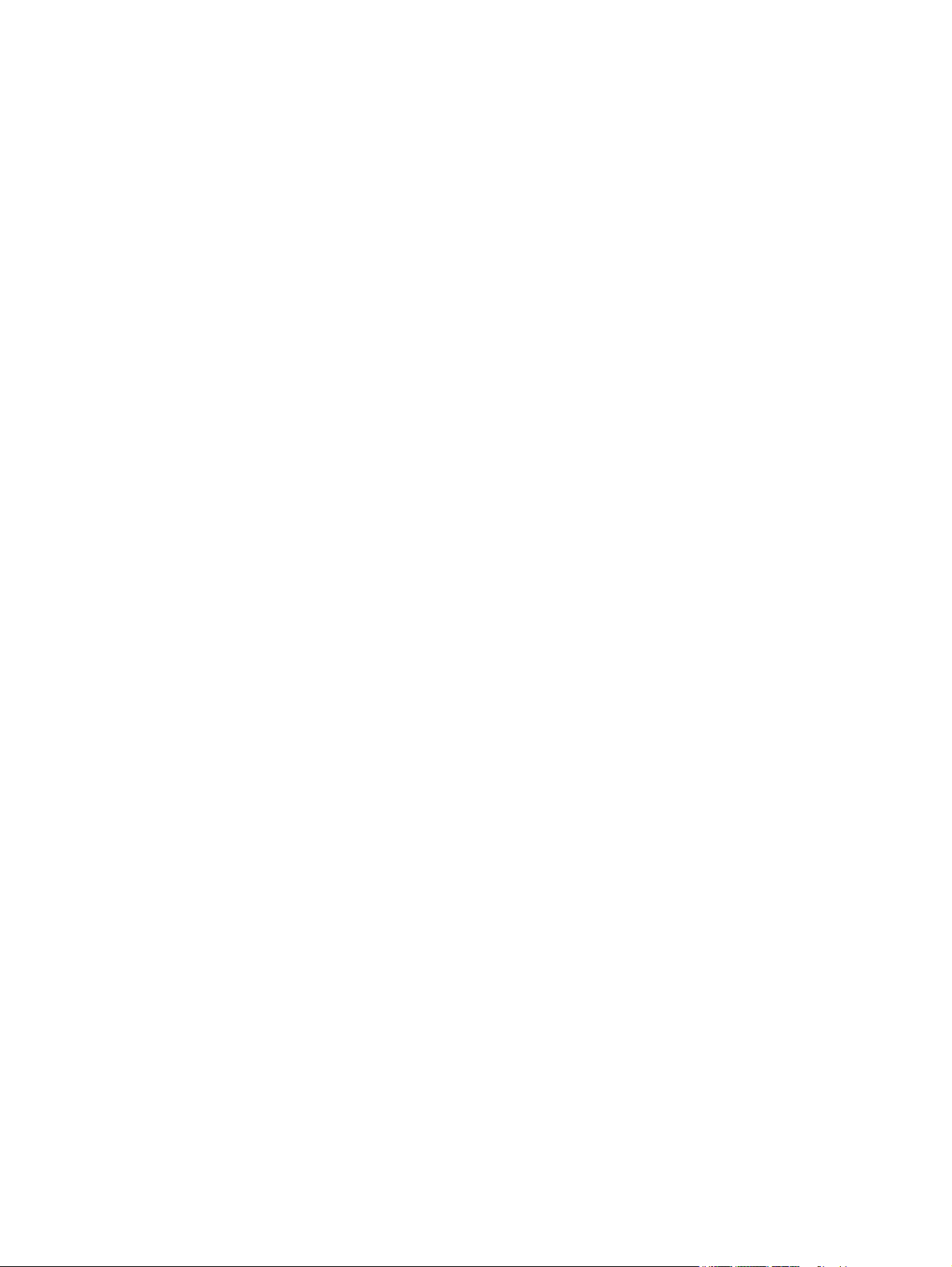
Cara mencetak (Mac OS X) ................................................................................................................ 38
Mencetak pada kedua sisi secara otomatis (Mac OS X) .................................................................... 38
Mencetak pada kedua sisi secara manual (Mac OS X) ...................................................................... 38
Mencetak beberapa halaman per lembar (Mac OS X) ....................................................................... 38
Memilih jenis kertas (Mac OS X) ........................................................................................................ 39
Tugas cetak tambahan ...................................................................................................................... 39
Menyimpan pekerjaan pencetakan pada produk untuk mencetak nantinya ..................................................... 40
Membuat pekerjaan tersimpan (Windows) ...................................................................................... 40
Membuat pekerjaan tersimpan (Mac OS X) ...................................................................................... 42
Mencetak pekerjaan tersimpan ........................................................................................................ 42
Menghapus pekerjaan tersimpan ..................................................................................................... 43
Pencetakan Mobile .............................................................................................................................................. 44
Pencetakan HP Wireless Direct dan NFC ........................................................................................... 44
HP ePrint via email ............................................................................................................................ 45
perangkat lunak HP ePrint ................................................................................................................ 45
AirPrint ............................................................................................................................................... 46
Cetak dari port USB .............................................................................................................................................. 47
Mengaktifkan port USB untuk mencetak .......................................................................................... 47
Mencetak dokumen USB ................................................................................................................... 47
5 Mengelola produk ........................................................................................................................................ 49
Mengkonfigurasi pengaturan jaringan IP ........................................................................................................... 50
Penafian tentang berbagi-pakai printer ........................................................................................... 50
Melihat atau mengubah pengaturan jaringan .................................................................................. 50
Mengubah nama produk di jaringan ................................................................................................. 50
Mengkonfigurasi parameter IPv4 TCP/IP secara manual dari panel kontrol .................................. 51
Mengkonfigurasi parameter IPv6 TCP/IP secara manual dari panel kontrol .................................. 51
HP Utility di Mac OS X ........................................................................................................................................... 53
Membuka HP Utility ........................................................................................................................... 53
Fitur HP Utility ................................................................................................................................... 53
Server Web Tertanam HP .................................................................................................................................... 55
Cara Mengakses Server Web Tertanam (EWS) HP ............................................................................ 55
Fitur Server Web Tertanam HP ......................................................................................................... 55
Tab Information [Informasi] ........................................................................................... 56
Tab General [Umum] ....................................................................................................... 56
Tab Print [Cetak] atau tab Copy/Print [Salin/Cetak] ...................................................... 57
Tab Scan/Digital Send [Pindai/Pengiriman Digital] (Model MFP saja) ........................... 58
Tab Fax [Faks] (hanya model MFP) ................................................................................ 59
Tab Troubleshooting [Pemecahan Masalah] ................................................................. 60
Tab Security [Keamanan] ............................................................................................... 60
Tab HP Web Services [Layanan Web HP] ........................................................................ 61
iv IDWW
Page 7
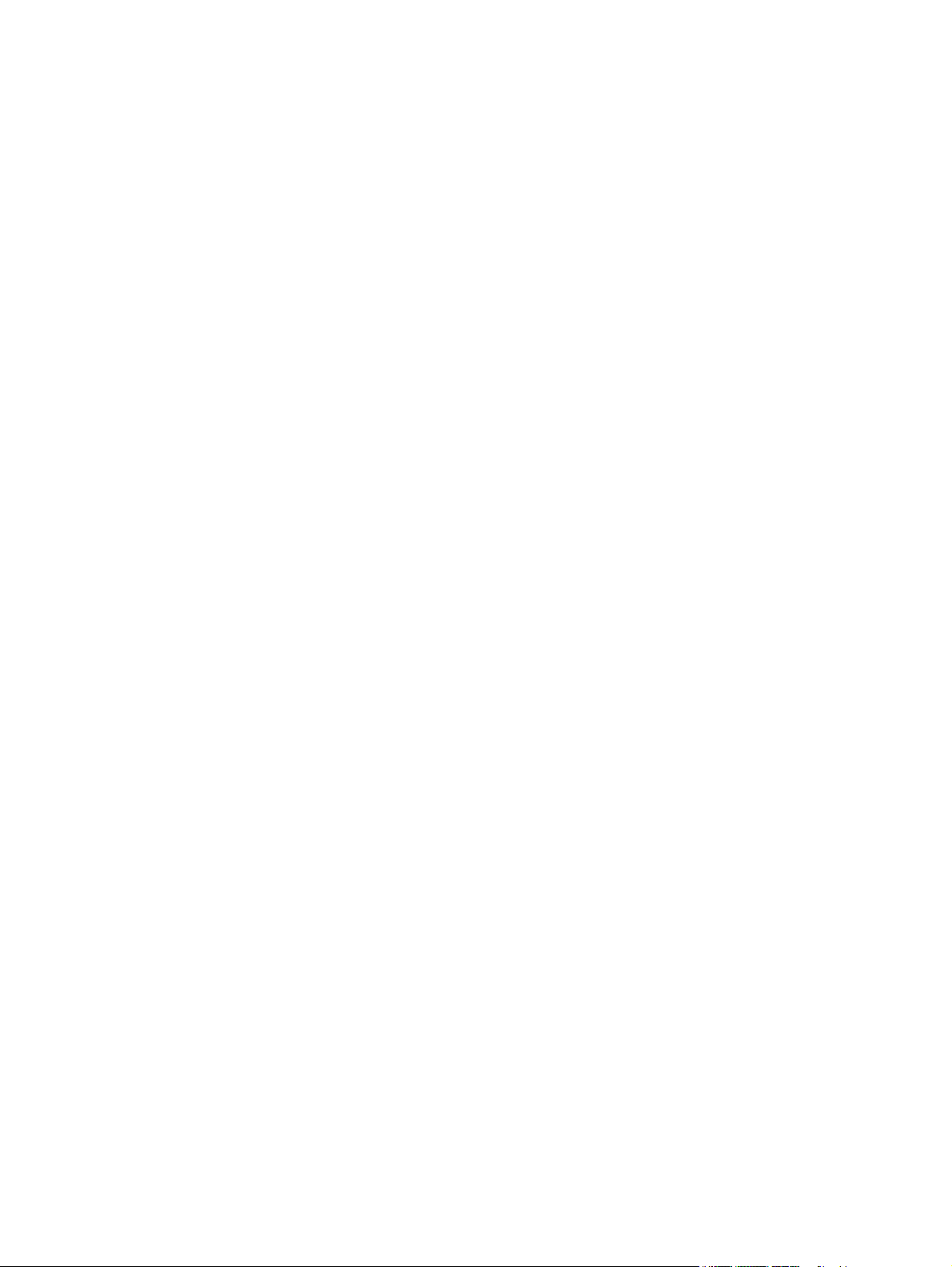
Tab Networking [Jaringan] ............................................................................................. 61
Daftar Other Links Link Lainnya ..................................................................................... 62
HP Web Jetadmin ................................................................................................................................................. 64
Fitur keamanan produk ....................................................................................................................................... 65
Pernyataan keamanan ...................................................................................................................... 65
IP Security (Keamanan IP) ................................................................................................................. 65
Sign in ke produk ............................................................................................................................... 65
Menetapkan kata sandi sistem ......................................................................................................... 65
Dukungan enkripsi: Hard-Disk Aman Kinerja Tinggi HP ................................................................... 66
Mengunci formatter .......................................................................................................................... 66
Pengaturan Ekonomi ........................................................................................................................................... 67
Mengoptimalkan kecepatan atau penggunaan energi .................................................................... 67
Mengatur mode Tidur ........................................................................................................................ 67
Mengatur Jadwal Tidur ...................................................................................................................... 67
Pembaruan perangkat lunak dan firmware ........................................................................................................ 69
6 Mengatasi masalah umum ............................................................................................................................ 71
Dukungan pelanggan .......................................................................................................................................... 72
Sistem bantuan panel kontrol ............................................................................................................................. 73
Mengembalikan default pengaturan pabrik ....................................................................................................... 74
Pesan “Isi katrid hampir habis” atau “Isi kartrid sudah sangat rendah” akan muncul pada panel kontrol
produk tersebut ................................................................................................................................................... 75
Mengubah pengaturan “Sangat Rendah” ......................................................................................... 75
Untuk produk dengan kemampuan faks ........................................................................ 75
Pesan persediaan .............................................................................................................................. 76
Produk tidak menarik kertas atau salah pengumpanan .................................................................................... 77
Produk tidak mengambil kertas ....................................................................................................... 77
Perangkat mengambil beberapa lembar kertas .............................................................................. 77
Pengumpan dokumen memacetkan, memiringkan, atau mengambil lebih dari satu lembar
kertas. ................................................................................................................................................ 77
Mengatasi kemacetan ......................................................................................................................................... 79
Lokasi kemacetan ............................................................................................................................. 79
Navigasi otomatis untuk mengatasi kemacetan .............................................................................. 79
Sering mengalami kertas macet? ..................................................................................................... 79
Mengatasi kemacetan dalam Baki 1 ................................................................................................. 80
Mengatasi kemacetan dalam Baki 2 dan baki 500 lembar .............................................................. 81
Mengatasi kemacetan di baki masukan berkapasitas tinggi 1.500 lembar dan pintu kanan
bawah ................................................................................................................................................ 87
Mengatasi kemacetan pada pintu kanan bawah .............................................................................. 90
Mengatasi kemacetan pada pintu kanan dan area fuser ................................................................. 92
Membebaskan kemacetan di nampan keluaran .............................................................................. 95
IDWW v
Page 8
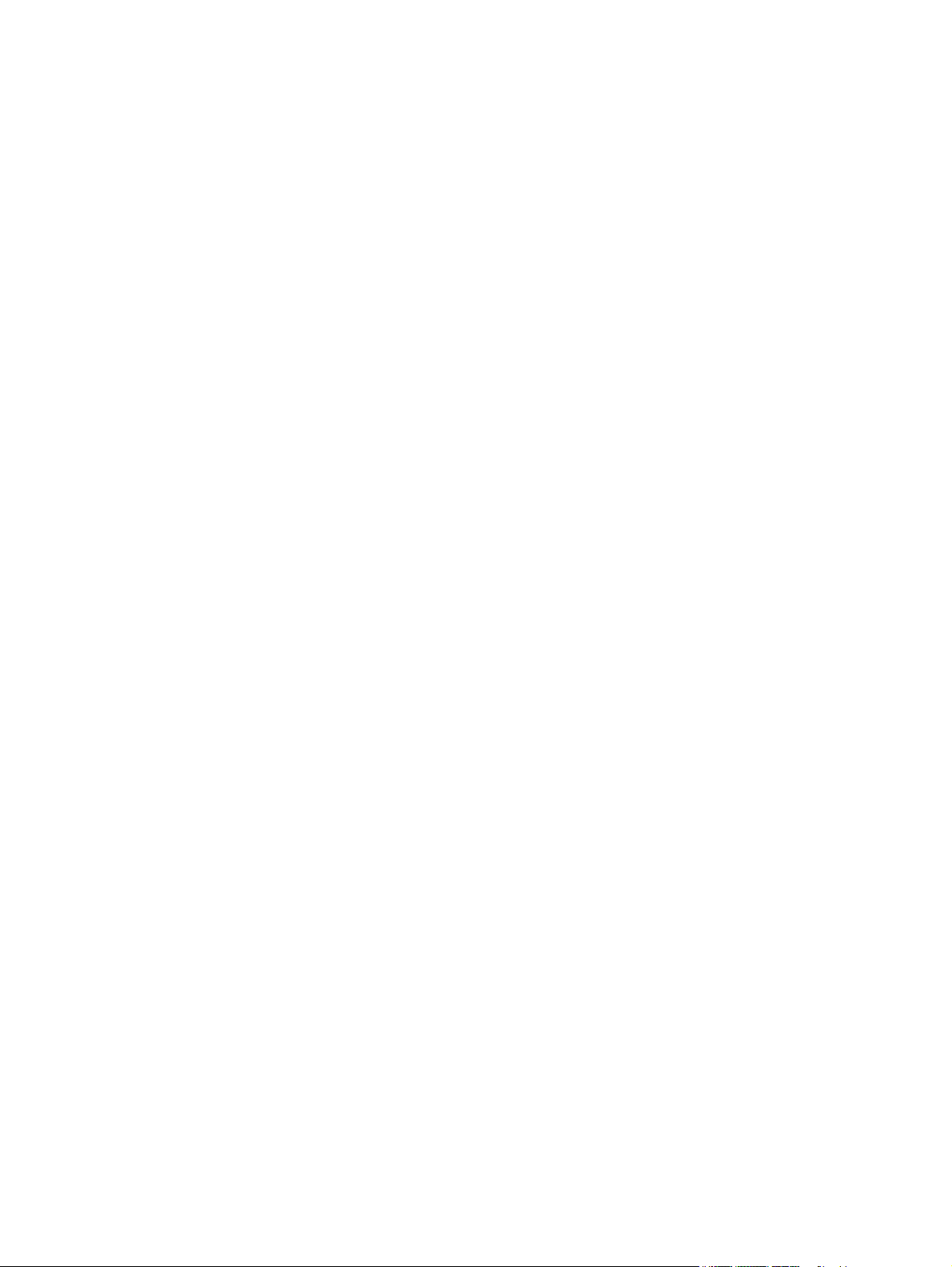
Meningkatkan kualitas cetak .............................................................................................................................. 96
Mencetak dari program perangkat lunak lain. ................................................................................. 96
Memeriksa pengaturan jenis kertas untuk tugas cetak ................................................................... 96
Memeriksa pengaturan jenis kertas (Windows) ............................................................. 96
Memeriksa pengaturan jenis kertas (Mac OS X) ............................................................. 96
Memeriksa status kartrid toner ........................................................................................................ 97
Membersihkan produk ...................................................................................................................... 97
Mencetak halaman pembersih ....................................................................................... 97
Memeriksa kartrid toner secara visual ............................................................................................. 98
Memeriksa kertas dan lingkungan pencetakan ............................................................................... 98
Langkah satu: Gunakan kertas yang memenuhi spesifikasi HP .................................... 98
Langkah dua: Periksa lingkungan .................................................................................. 98
Langkah tiga: Mengatur penyelarasan setiap baki ........................................................ 99
Mengkalibrasi produk untuk menyelaraskan warna ........................................................................ 99
Memeriksa pengaturan tugas cetak lainnya .................................................................................... 99
Menyesuaikan pengaturan warna (Windows) .............................................................. 100
Mencoba driver cetak lain ............................................................................................................... 101
Mengatasi masalah jaringan berkabel .............................................................................................................. 103
Sambungan fisik buruk ................................................................................................................... 103
Komputer menggunakan alamat IP yang salah untuk produk ...................................................... 103
Komputer tidak dapat berkomunikasi dengan produk. ................................................................. 103
Produk menggunakan pengaturan link dan dupleks yang salah untuk jaringan tersebut. .......... 104
Program perangkat lunak baru dapat menyebabkan masalah kompatibilitas. ........................... 104
Pengaturan komputer atau workstation mungkin salah. .............................................................. 104
Produk dinonaktifkan, atau pengaturan jaringan lainnya salah. .................................................. 104
Indeks .......................................................................................................................................................... 105
vi IDWW
Page 9
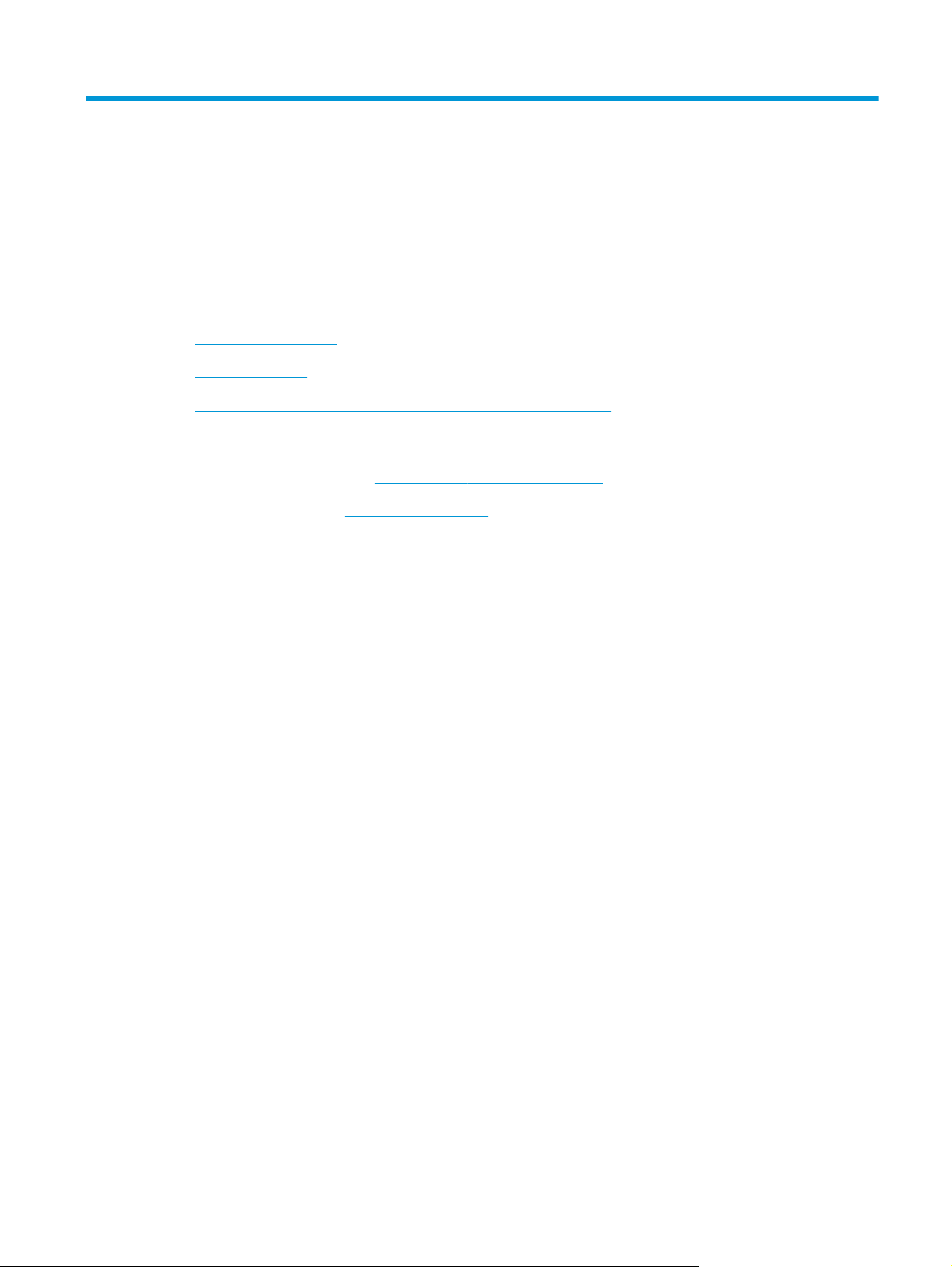
1 Pengenalan produk
●
Perbandingan produk
●
Tampilan produk
●
Pengaturan perangkat keras dan penginstalan perangkat lunak
Untuk informasi lebih lanjut:
Untuk Amerika Serikat, kunjungi
Di luar wilayah AS, kunjungi
(Pemecahan Masalah). Masukkan nama produk, lalu pilih Search (Cari).
Bantuan menyeluruh HP untuk produk Anda mencakup informasi berikut:
●
Menginstal dan mengonfigurasi
●
Mempelajari dan menggunakan
●
Mengatasi masalah
●
Mengunduh pembaruan perangkat lunak
●
Mengikuti forum dukungan.
●
Menemukan informasi garansi dan peraturan
www.hp.com/support/colorljM651.
www.hp.com/support. Pilih negara/kawasan Anda. Klik Troubleshooting
IDWW 1
Page 10

Perbandingan produk
Nama model
Nomor model
Penanganan kertas Baki 1 (kapasitas 100 lembar)
Baki 2 (kapasitas 500 lembar)
Pengumpan kertas 1x500 lembar
Pengumpan berkapasitas tinggi
Pemasok 1x500 lembar Opsional Opsional
Baki masukkan media kartu pos
Pencetakan dupleks otomatis
Konektivitas Koneksi LAN Ethernet
Port USB akses mudah, untuk
Aksesori NFC dan Wireless Direct
M651n
CZ255A
Opsional Opsional
dengan kabinet penyimpanan
Opsional Opsional
2.500 lembar
Opsional Opsional Opsional
untuk mencetak kertas berukuran
kecil
10/100/1000 dengan IPv4 dan
IPv6
pencetakan tanpa komputer dan
untuk upgrade firmware
Opsional Opsional Opsional
HP untuk pencetakan dari
perangkat mobile
M651dn
CZ256A
M651xh
CZ257A
Penyimpanan HP High-Performance Secure Hard
Disk 320 GB
Masukan dan layar panel kontrol Panel kontrol layar sentuh
Cetak Mencetak 43 halaman per menit
(ppm) di kertas berukuran A4 dan
45 ppm di kertas berukuran Letter
Pencetakan USB akses mudah
(tidak diperlukan komputer)
2 Bab 1 Pengenalan produk IDWW
Page 11
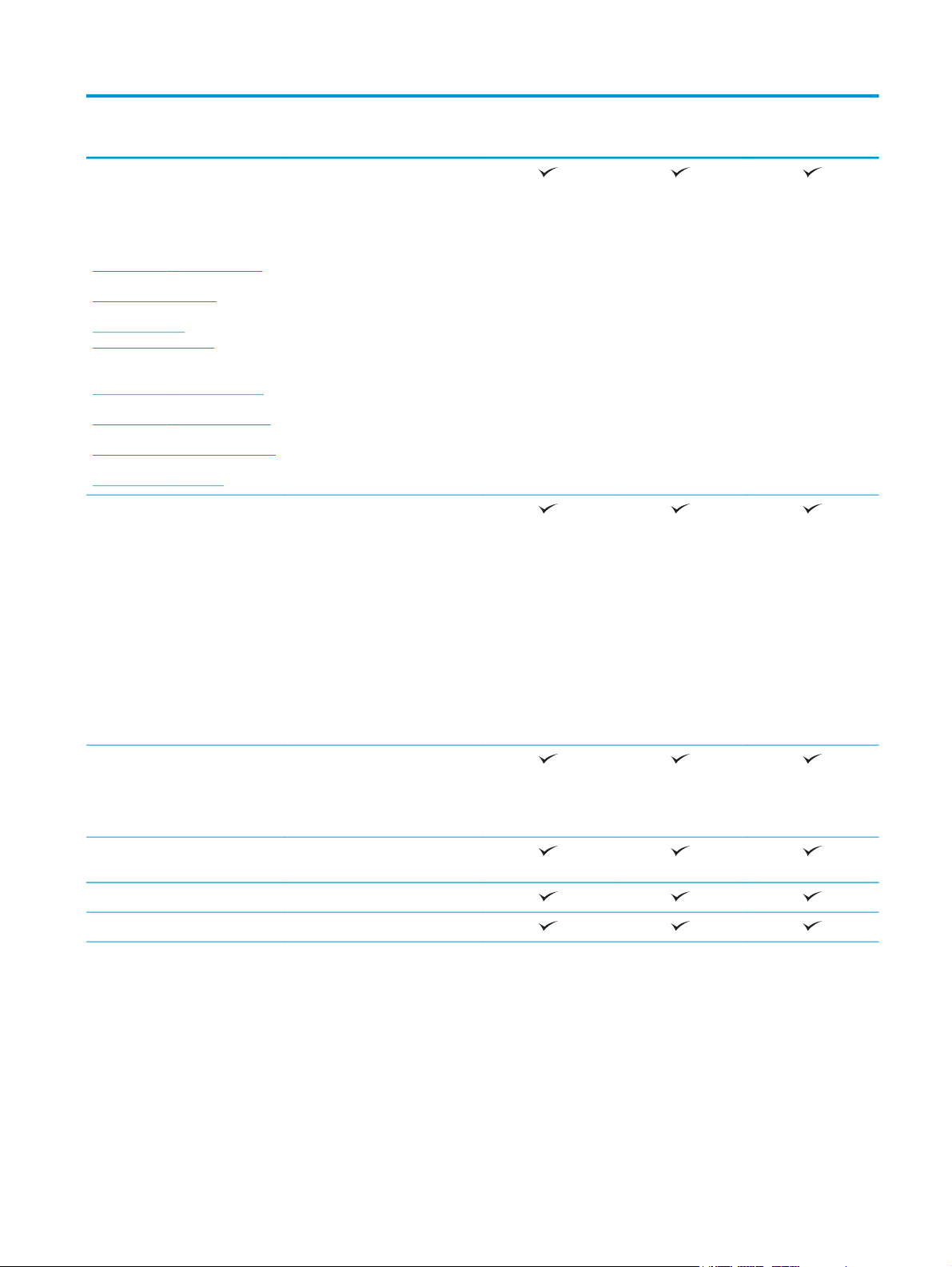
Nama model
M651n
M651dn
M651xh
Nomor model
Solusi pencetakan bergerak
Untuk informasi lebih lanjut
tentang Solusi pencetakan
bergerak, kunjungi:
www.hp.com/go/mobileprinting
www.hpconnected.com
www.hp.com/go/
LaserJetMobilePrinting (hanya
dalam bahasa Inggris)
www.hp.com/go/eprintsoftware
www.hp.com/go/eprintenterprise
www.google.com/cloudprint/learn
www.hp.com/go/airprint
2
Sistem operasi yang didukung
,
●
HP ePrint via email
●
perangkat lunak HP ePrint
●
Aplikasi HP ePrint:
●
Aplikasi ePrint Enterprise
●
HP ePrint Home & Biz
●
Google Cloud Print
●
AirPrint
●
Android Printing
3
Windows XP SP3 atau versi yang
lebih baru, 32-bit dan 64-bit
CATATAN: Penginstal perangkat
lunak tidak mendukung versi 64bit, namun driver cetak
mendukungnya.
CZ255A
1
CZ256A
CZ257A
CATATAN: Microsoft
menghentikan dukungan
mainstream untuk Windows XP
pada April 2009. HP akan terus
menyediakan upaya dukungan
terbaik untuk sistem operasi XP
yang telah dihentikan.
Windows Vista, 32-bit dan 64-bit
CATATAN: Windows Vista Starter
tidak didukung oleh penginstal
perangkat lunak atau driver cetak.
Windows 7 SP1 atau versi yang
lebih baru, 32-bit dan 64-bit
Windows 8, 32-bit dan 64-bit
Windows 8.1, 32-bit dan 64-bit
IDWW Perbandingan produk 3
Page 12
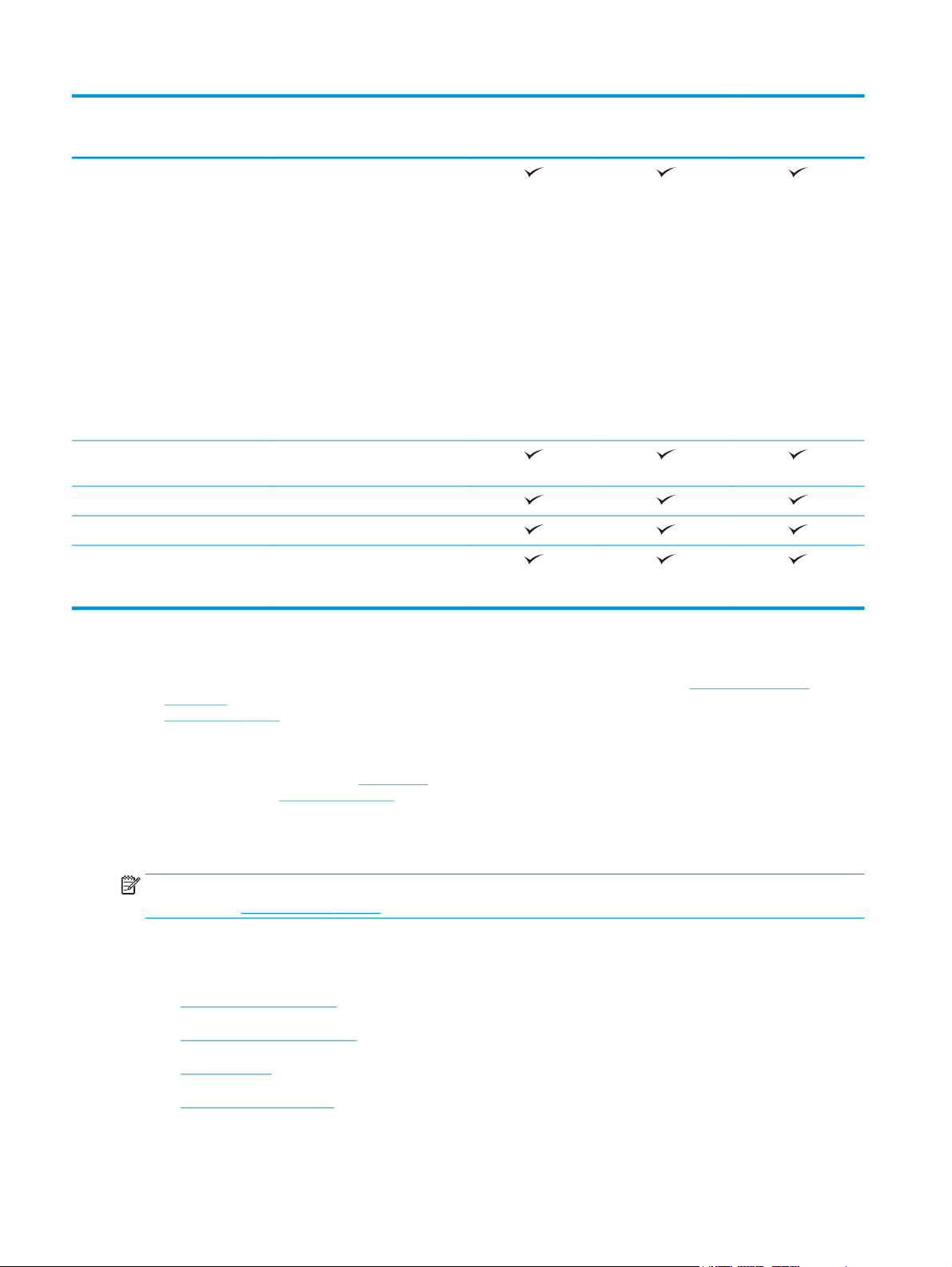
Nama model
M651n
M651dn
M651xh
Nomor model
Windows 2003 Server SP2 atau
Windows Server 2008, 32-bit dan
Windows Server 2008 R2, 64-bit
Windows Server 2012, 64-bit
Mac OS X 10.6, OS X 10.7 Lion, OS X
1
Perangkat Lunak HP ePrint mendukung sistem operasi berikut: Windows Vista® (32-bit dan 64-bit); Windows 7 SP 1 atau di atasnya
(32-bit dan 64-bit); Windows 8 (32-bit dan 64-bit); Windows 8.1 (32-bit dan 64-bit); dan Mac OS X versi 10.6, 10.7 Lion, 10.8
Mountain Lion, dan 10.9 Mavericks.
2
Daftar sistem operasi yang didukung berlaku untuk driver cetak Windows PCL 6, UPD PCL 6, UPD PS, dan Mac, serta CD penginstalan
perangkat lunak dalam kemasan. Untuk melihat daftar terbaru sistem operasi yang didukung, buka
colorljM651 untuk menemukan bantuan menyeluruh bagi produk HP Anda. Jika Anda berada di luar wilayah AS, kunjungi
www.hp.com/support, lalu klik Drivers & Software (Driver & Perangkat Lunak). Masukkan nama atau nomor produk. Di area
Download Options (Opsi Pengunduhan), klik Drivers, Software & Firmware (Driver, Perangkat Lunak & Firmware).
3
CD Penginstal Perangkat Lunak HP menginstal driver HP PCL 6 untuk sistem operasi Windows dan juga perangkat lunak opsional
lainnya. Perangkat lunak penginstal Mac tidak disertakan pada CD. CD ini memberikan langkah-langkah untuk men-download
perangkat lunak penginstal Mac dari
penginstal Mac: Buka
Masukkan nama atau nomor produk. Di area Download Options (Opsi Pengunduhan), klik Drivers, Software & Firmware (Driver,
Perangkat Lunak & Firmware). Klik versi sistem operasi, lalu klik tombol Download (Unduh).
versi yang lebih baru, 32-bit dan
64-bit
CATATAN: Penginstal perangkat
lunak tidak mendukung versi 64bit, namun driver cetak
mendukungnya.
CATATAN: Microsoft
menghentikan dukungan
mainstream untuk Windows Server
2003 pada bulan Juli 2010. HP
akan terus menyediakan upaya
dukungan terbaik untuk sistem
operasi Server 2003 yang telah
dihentikan.
64-bit
10.8 Mountain Lion, dan OS X 10.9
Mavericks
www.hp.com. Berikut adalah langkah-langkah untuk men-download perangkat lunak
www.hp.com/support, pilih negara/kawasan, lalu klik Drivers & Software (Driver & Perangkat Lunak).
CZ255A
CZ256A
www.hp.com/support/
CZ257A
CATATAN: UPD PCL 5 tidak didukung. Untuk detail lainnya tentang klien dan sistem operasi server untuk HP
UPD, kunjungi
www.hp.com/go/upd, lalu klik tab Specifications (Spesifikasi).
Tampilan produk
●
Tampilan depan produk
●
Tampilan belakang produk
●
Port interface
●
Tampilan panel kontrol
4 Bab 1 Pengenalan produk IDWW
Page 13
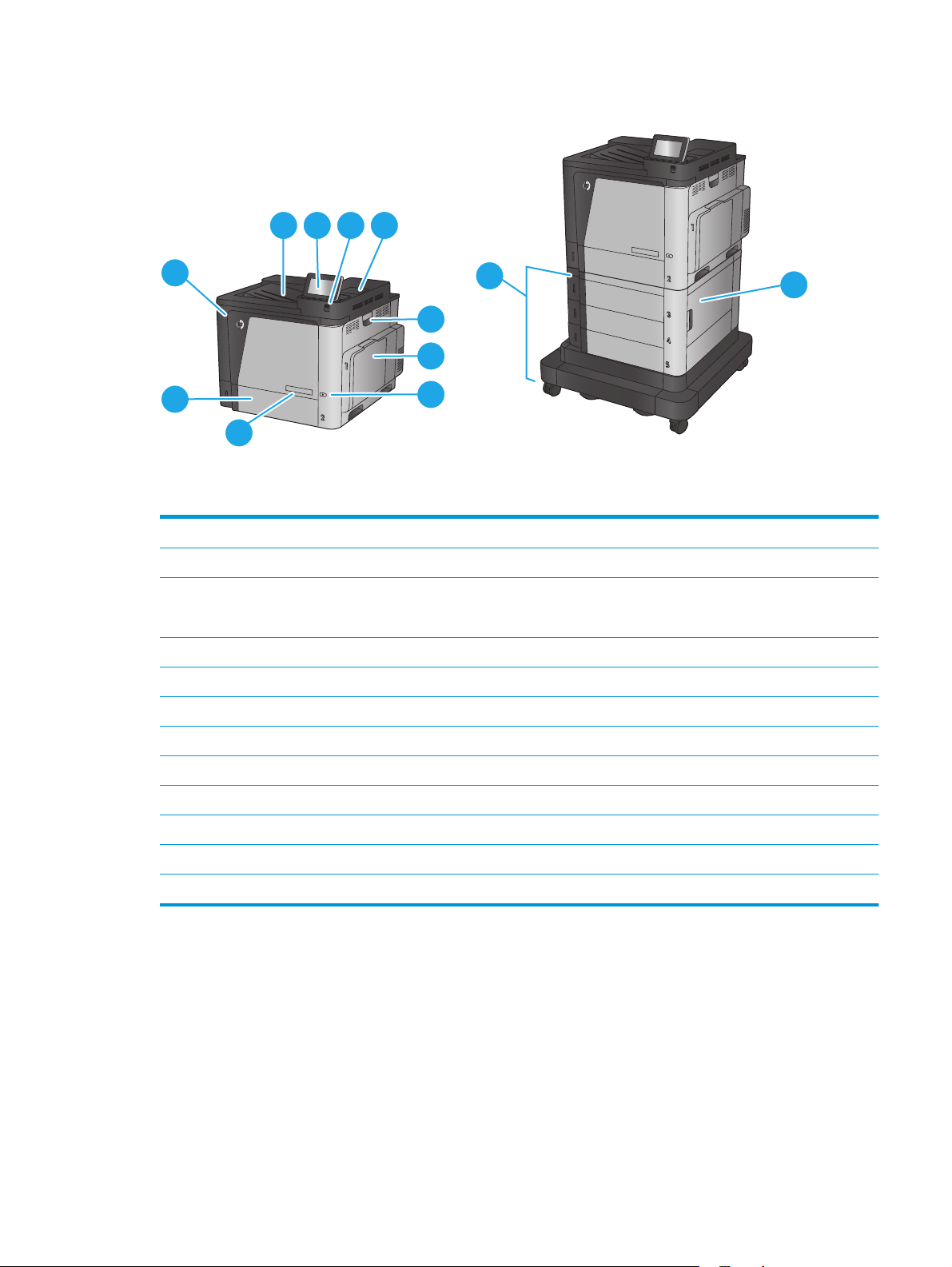
Tampilan depan produk
1
2
3
4
10
11
5
6
9
7
8
M651xhM651n
M651dn
1 Nampan keluaran
2 Panel kontrol dengan tampilan layar sentuh (dimiringkan agar lebih mudah dilihat)
3 Port USB akses mudah (untuk pencetakan tanpa komputer)
CATATAN: Port ini harus diaktifkan oleh administrator agar dapat digunakan.
4 Kantong integrasi perangkat keras (untuk menghubungkan aksesori dan perangkat pihak ketiga)
5 Pintu samping kanan (akses untuk membebaskan kemacetan)
6Baki 1
12
7 Tombol hidup/mati
8Nama model
9Baki 2
10 Pintu depan (akses ke kartrid toner)
11 Baki masukan 2x500 lembar dan berkapasitas tinggi 1.500 lembar
12 Pintu kanan bawah (akses untuk membebaskan kemacetan)
IDWW Tampilan produk 5
Page 14
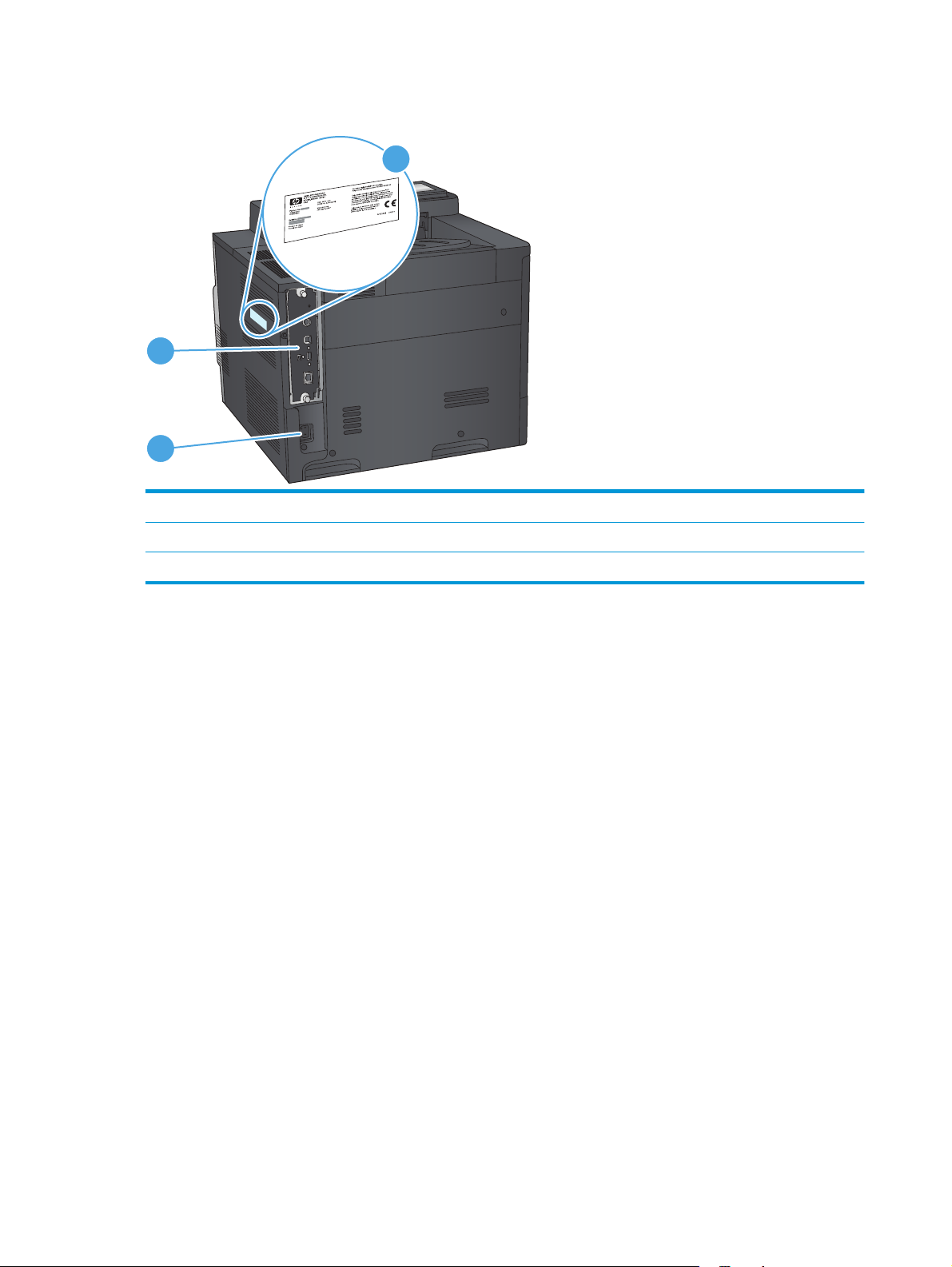
Tampilan belakang produk
1
2
1 Formatter (berisi port interface)
2 Sambungan daya
3 Label model dan nomor seri
3
6 Bab 1 Pengenalan produk IDWW
Page 15
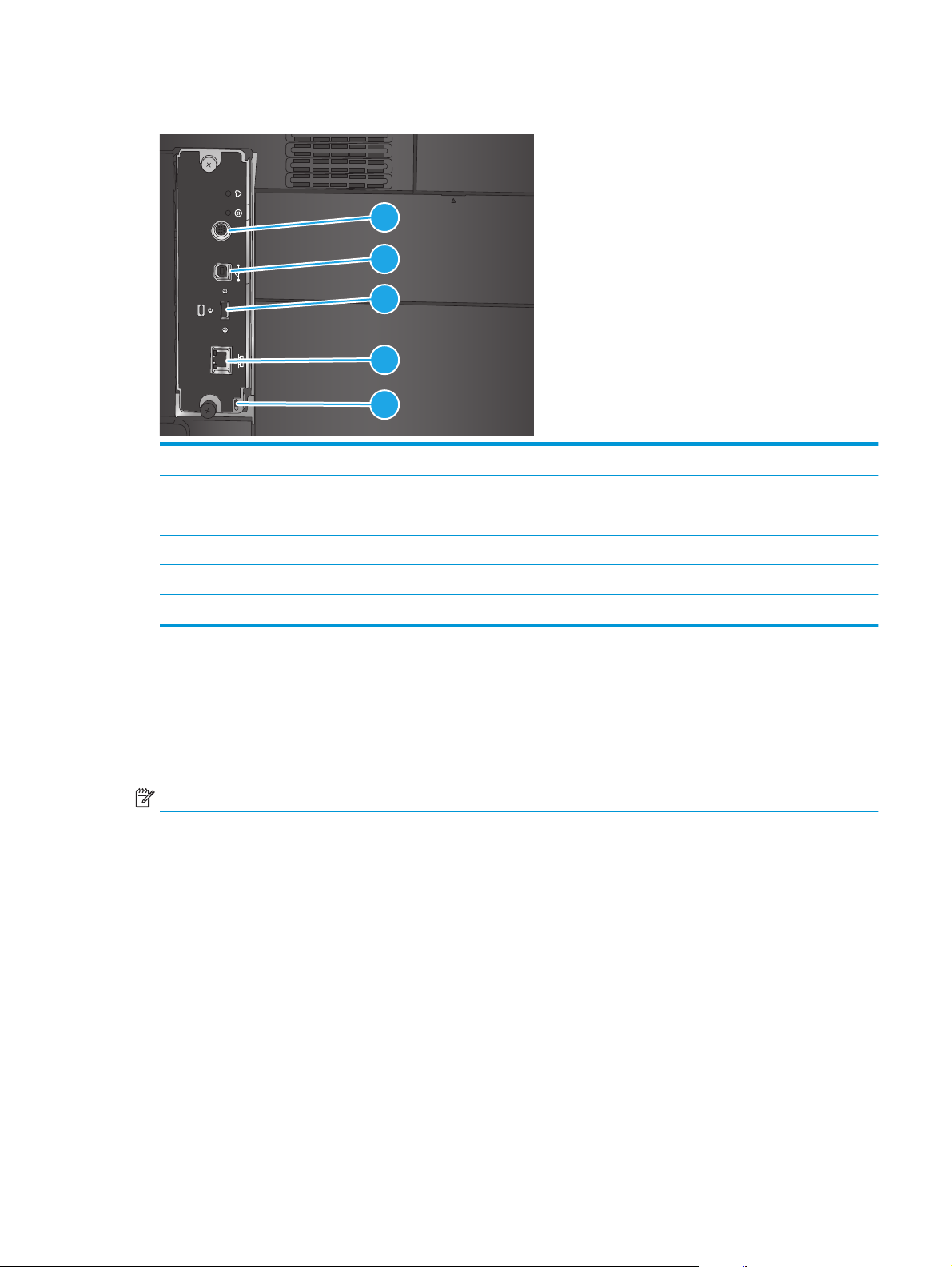
Port interface
FIH
1 Unit interface lain (untuk menyambung perangkat pihak ketiga)
2 Port pencetakan USB 2.0 Berkecepatan Tinggi
CATATAN: Untuk pencetakan USB akses Mudah, gunakan port USB di dekat panel kontrol.
3 Port USB untuk menghubungkan perangkat USB eksternal (port ini dapat tertutup)
4 Port jaringan Ethernet (RJ-45) jaringan area lokal (LAN)
5 Slot untuk kunci pengaman jenis kabel
Tampilan panel kontrol
1
2
3
4
5
Layar Awal menyediakan akses ke berbagai fitur produk dan menunjukkan status produk saat ini.
Kembali ke layar Awal setiap saat dengan menyentuh tombol Awal di samping kiri panel kontrol produk atau
menyentuh tombol Awal di sudut kiri atas pada sebagian besar layar.
CATATAN: Fitur yang muncul pada Layar Awal dapat berbeda, tergantung pada konfigurasi produk.
IDWW Tampilan produk 7
Page 16
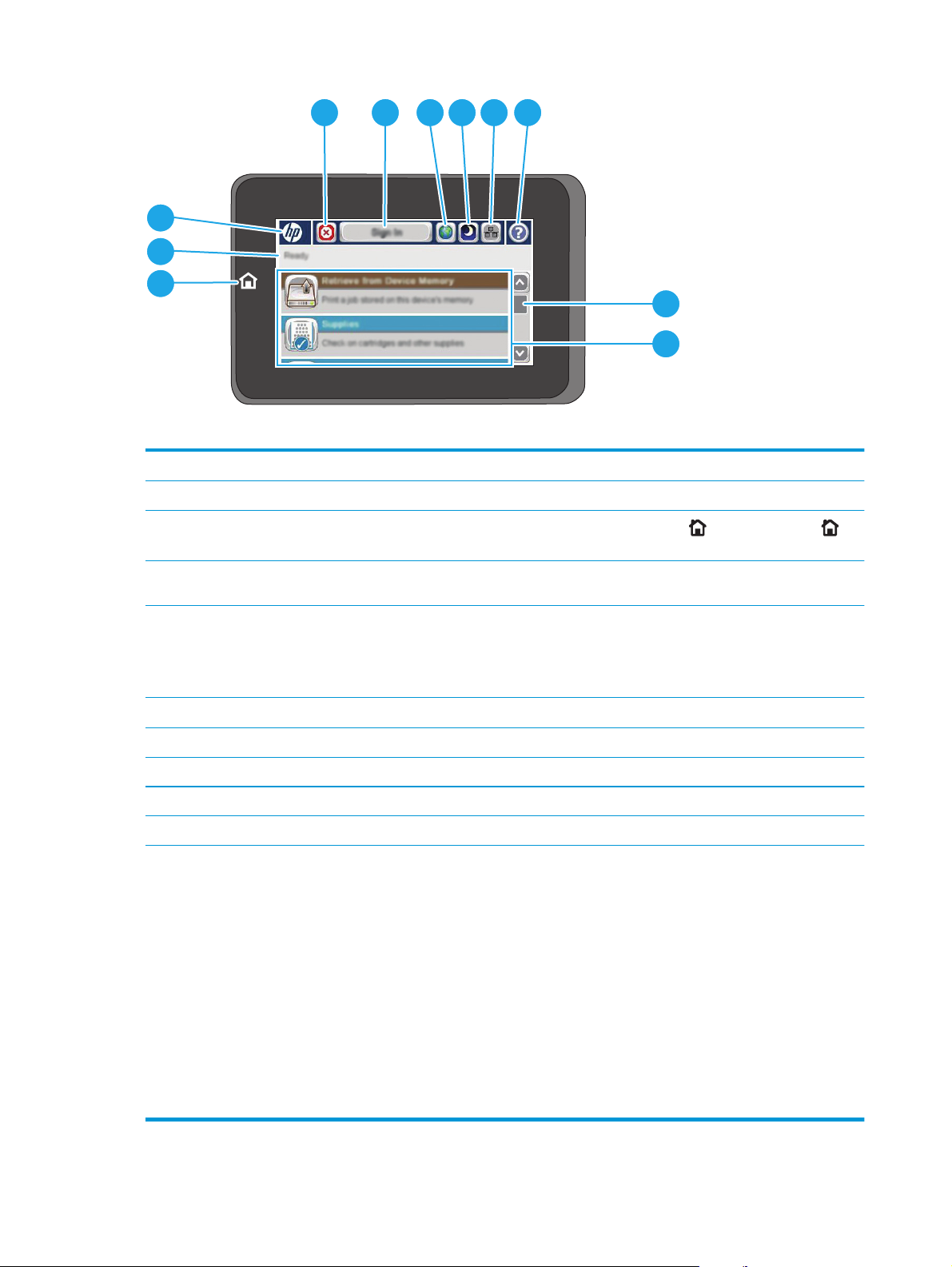
4 5 6 7 8 9
3
2
1
10
11
1 Tombol dan lampu Awal Sentuh untuk kembali ke layar Awal produk setiap saat.
2 Status produk Baris status menyediakan informasi tentang status produk secara keseluruhan.
3 Tombol Awal atau logo
HP
4 Tombol Berhenti Sentuh tombol Berhenti untuk menghentikan sementara pekerjaan yang sedang aktif. Layar Status
5tombol Sign-In atau
Sign-Out
6 Tombol Pilihan Bahasa Sentuh tombol Pilihan Bahasa untuk memilih bahasa yang digunakan untuk tampilan panel kontrol.
7 Tombol Tidur Sentuh tombol Tidur untuk mengaktifkan mode Tidur.
8 Tombol Jaringan Sentuh tombol Jaringan untuk mencari informasi tentang sambungan jaringan.
9 Tombol Bantuan Sentuh tombol Bantuan untuk membuka sistem bantuan tertanam.
10 Panel gulir Sentuh panah atas atau bawah pada panel gulir untuk melihat daftar lengkap fitur yang tersedia.
11 Fitur Tergantung pada konfigurasi produk, fitur yang muncul dalam area ini dapat berisi item berikut:
Di layar apa pun selain layar Awal, logo HP berubah menjadi tombol
Awal untuk kembali ke layar Awal.
Pekerjaan akan terbuka, lalu Anda dapat membatalkan atau melanjutkan pekerjaan.
Sentuh tombol Sign-In untuk mengakses fitur aman.
Sentuh tombol Sign-Out untuk sign out dari produk jika sebelumnya Anda telah sign-in untuk
mengakses fitur aman. Setelah sign-out, produk akan mengembalikan semua pilihan ke pengaturan
default.
●
Atur Cepat
●
Ambil dari USB
●
Ambil dari Memori Perangkat
●
Status Pekerjaan
Awal. Sentuh tombol
●
Persediaan
●
Baki
●
Administrasi
●
Pemeliharaan Perangkat
8 Bab 1 Pengenalan produk IDWW
Page 17
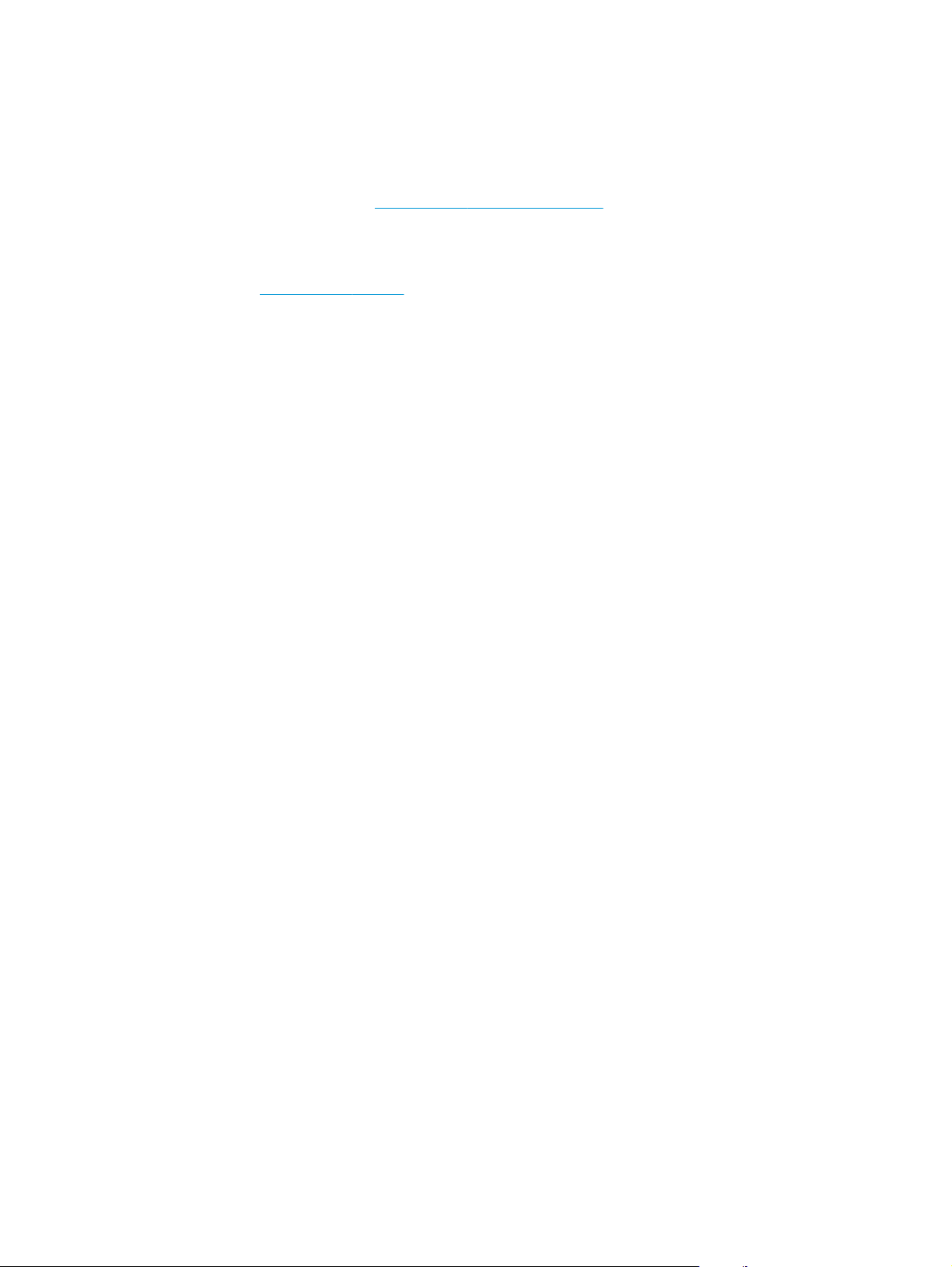
Pengaturan perangkat keras dan penginstalan perangkat lunak
Untuk instruksi pengaturan dasar, lihat Panduan Penginstalan Perangkat Keras yang disertakan bersama
produk. Untuk instruksi tambahan, kunjungi dukungan HP di Web.
Untuk Amerika Serikat, kunjungi
produk HP Anda.
Di luar Amerika Serikat, ikuti langkah-langkah ini:
1. Masuk ke
2. Pilih negara/kawasan Anda.
3. Klik Troubleshooting (Pemecahan Masalah).
4. Masukkan nama produk (HP Color LaserJet Enterprise M651), lalu pilih Search (Cari).
Temukan dukungan berikut:
●
Menginstal dan mengonfigurasi
●
Mempelajari dan menggunakan
●
Mengatasi masalah
●
Mengunduh pembaruan perangkat lunak
●
Mengikuti forum dukungan.
●
Menemukan informasi garansi dan peraturan
www.hp.com/support.
www.hp.com/support/colorljM651 untuk semua bantuan menyeluruh bagi
IDWW Pengaturan perangkat keras dan penginstalan perangkat lunak 9
Page 18
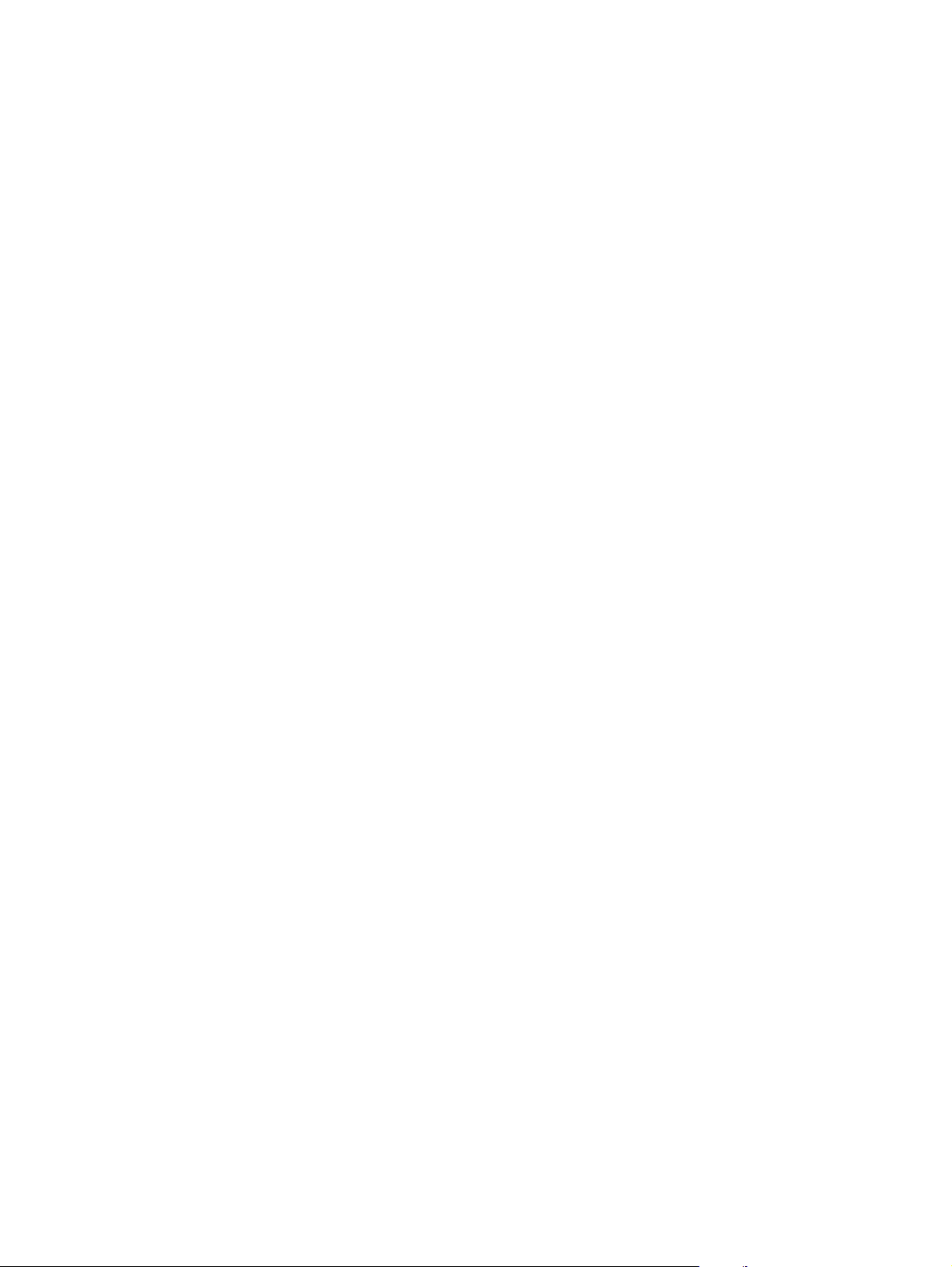
10 Bab 1 Pengenalan produk IDWW
Page 19
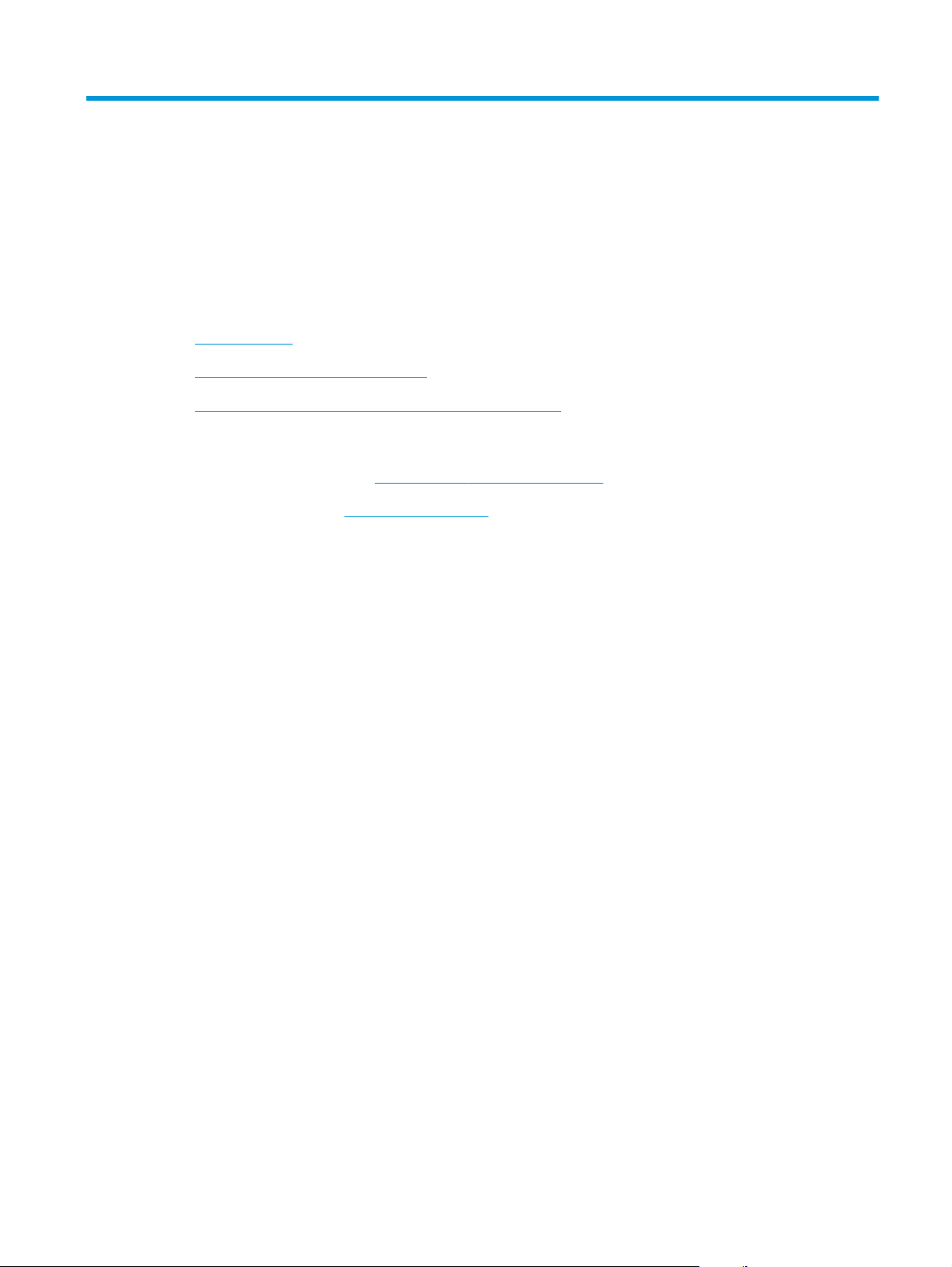
2Baki kertas
●
Memuat Baki 1
●
Mengisi Baki 2 dan baki 500 lembar
●
Mengisi baki masukan berkapasitas tinggi 1.500 lembar
Untuk informasi lebih lanjut:
Untuk Amerika Serikat, kunjungi
Di luar wilayah AS, kunjungi
(Pemecahan Masalah). Masukkan nama produk, lalu pilih Search (Cari).
Bantuan menyeluruh HP untuk produk Anda mencakup informasi berikut:
●
Menginstal dan mengonfigurasi
●
Mempelajari dan menggunakan
●
Mengatasi masalah
●
Mengunduh pembaruan perangkat lunak
●
Mengikuti forum dukungan.
●
Menemukan informasi garansi dan peraturan
www.hp.com/support/colorljM651.
www.hp.com/support. Pilih negara/kawasan Anda. Klik Troubleshooting
IDWW 11
Page 20
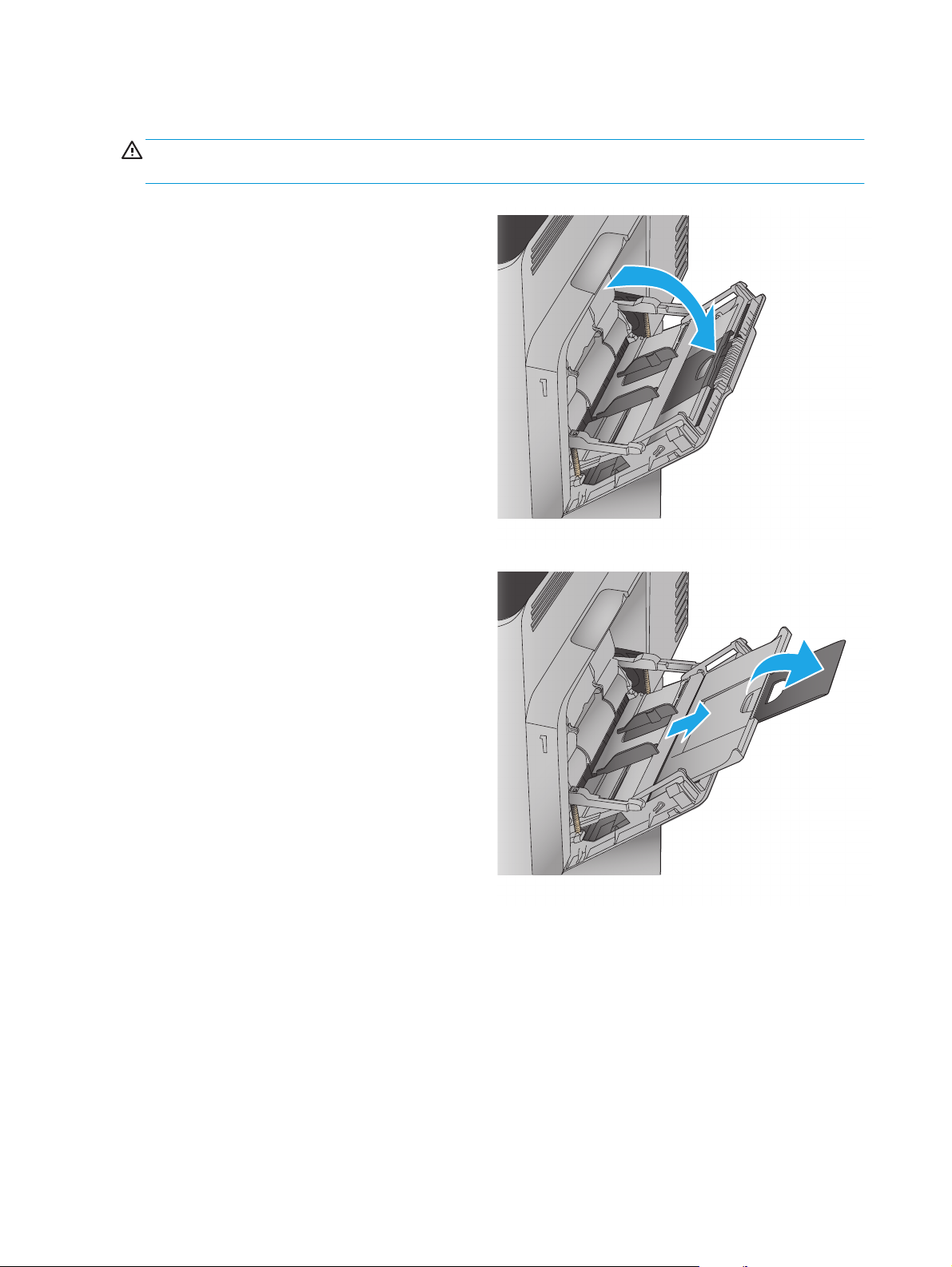
Memuat Baki 1
PERHATIAN: Untuk menghindari kemacetan, jangan pernah menambah atau mengeluarkan kertas dari
Baki 1 selama pencetakan.
1. Buka Baki 1.
2. Tarik keluar perpanjangan baki untuk menahan
kertas.
12 Bab 2 Baki kertas IDWW
Page 21
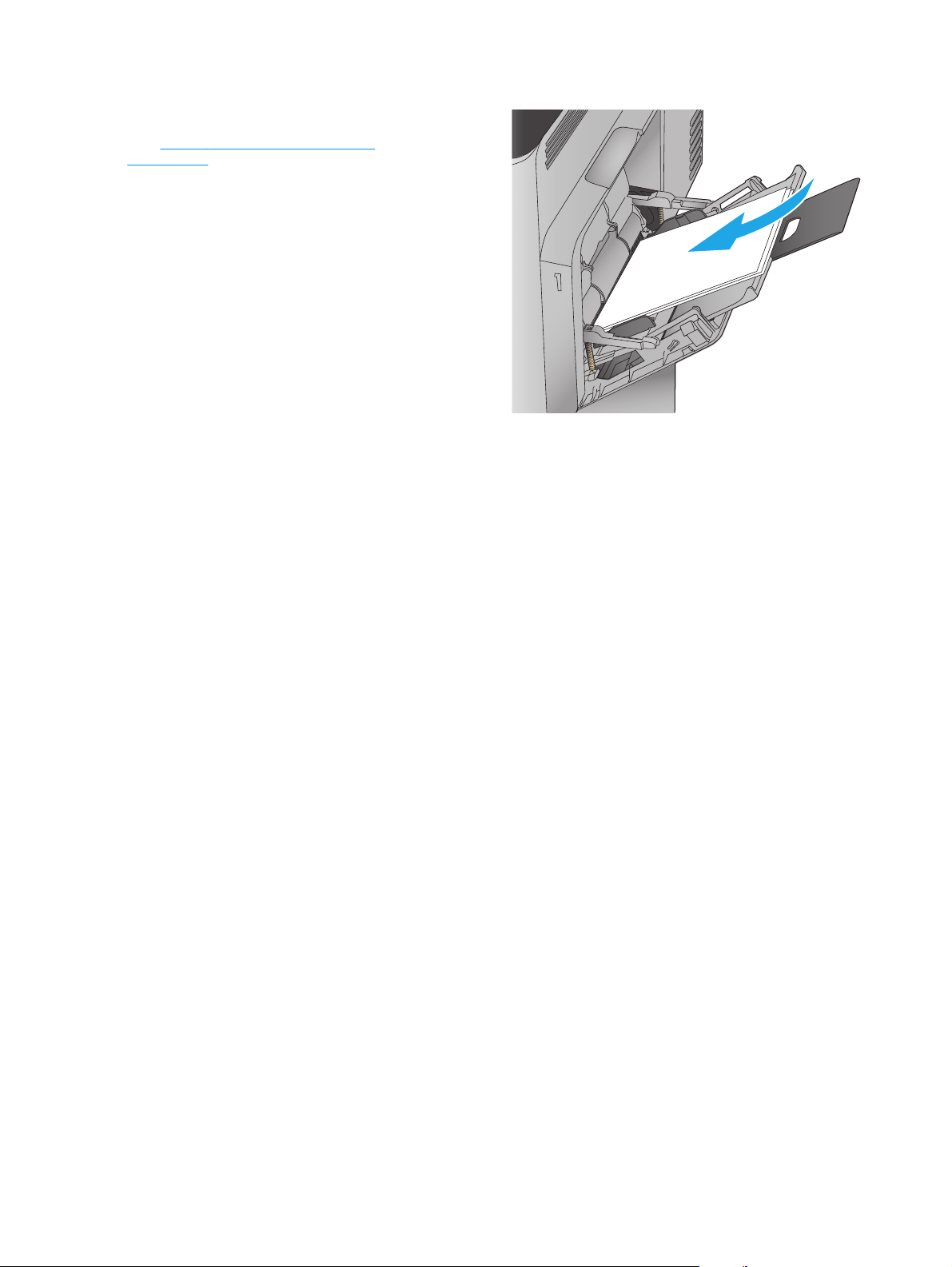
3. Masukkan kertas ke dalam baki. Untuk informasi
mengenai cara mengarahkan orientasi kertas,
lihat
Tabel 2-1 Orientasi kertas Baki 1
pada hal. 15.
IDWW Memuat Baki 1 13
Page 22
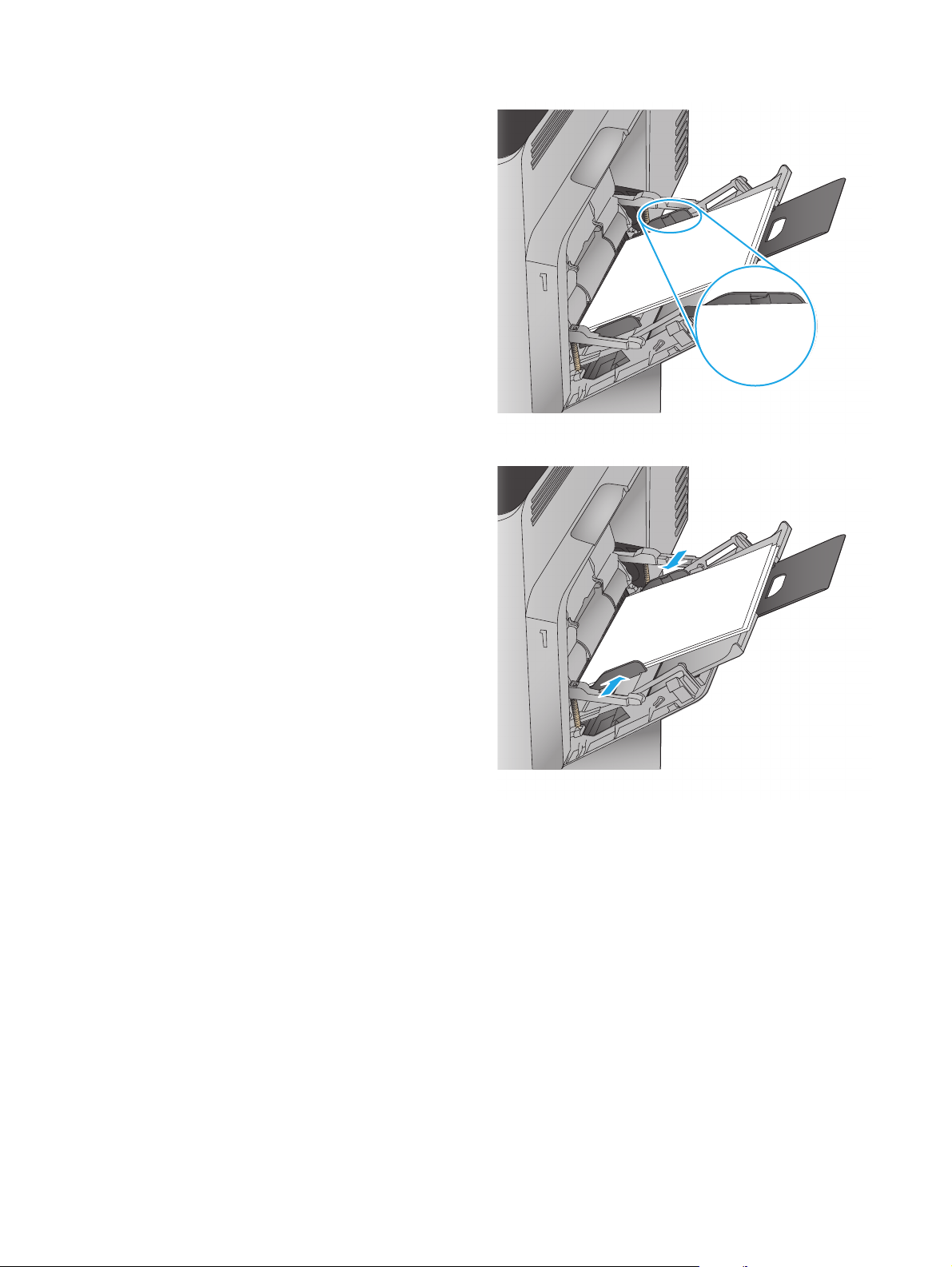
4. Pastikan bahwa kertas berada di bawah batas
pengisian pada pemandu kertas.
5. Sesuaikan pemandu sisi agar sedikit menyentuh
tumpukan kertas, tetapi tidak sampai menekuk
kertas.
14 Bab 2 Baki kertas IDWW
Page 23
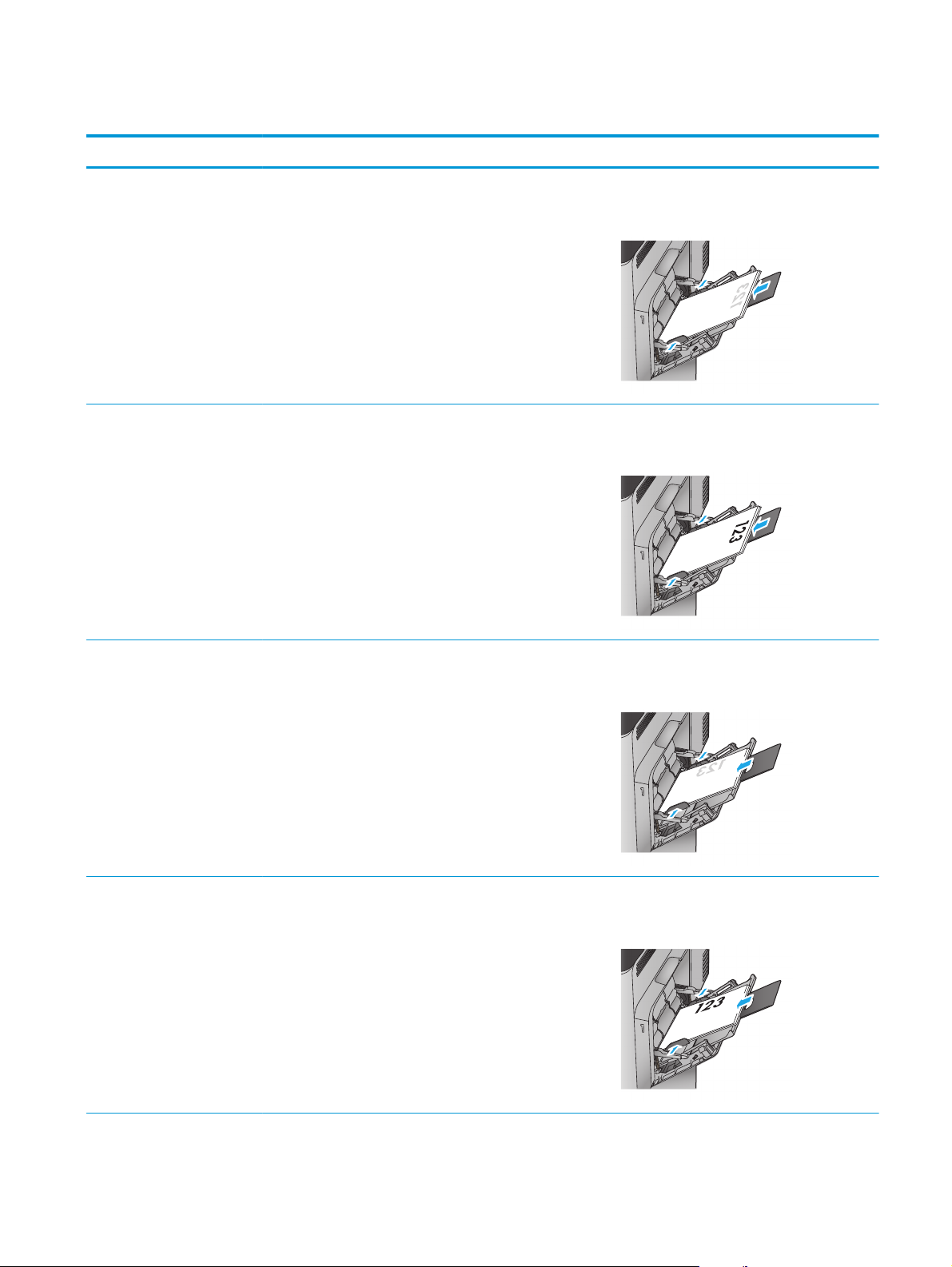
Tabel 2-1 Orientasi kertas Baki 1
Jenis kertas Orientasi citra Mode dupleks Cara memuat kertas
Bercetak atau kop surat Potret Pencetakan I-sisi Menghadap ke bawah
Ujung bawah mengarah ke produk
Pencetakan 2 sisi otomatis Menghadap ke atas
Ujung bawah mengarah ke produk
Lanskap Pencetakan satu sisi Menghadap ke bawah
Tepi atas mengarah ke bagian belakang produk
Pencetakan dua sisi otomatis Menghadap ke atas
Tepi atas mengarah ke bagian belakang produk
IDWW Memuat Baki 1 15
Page 24
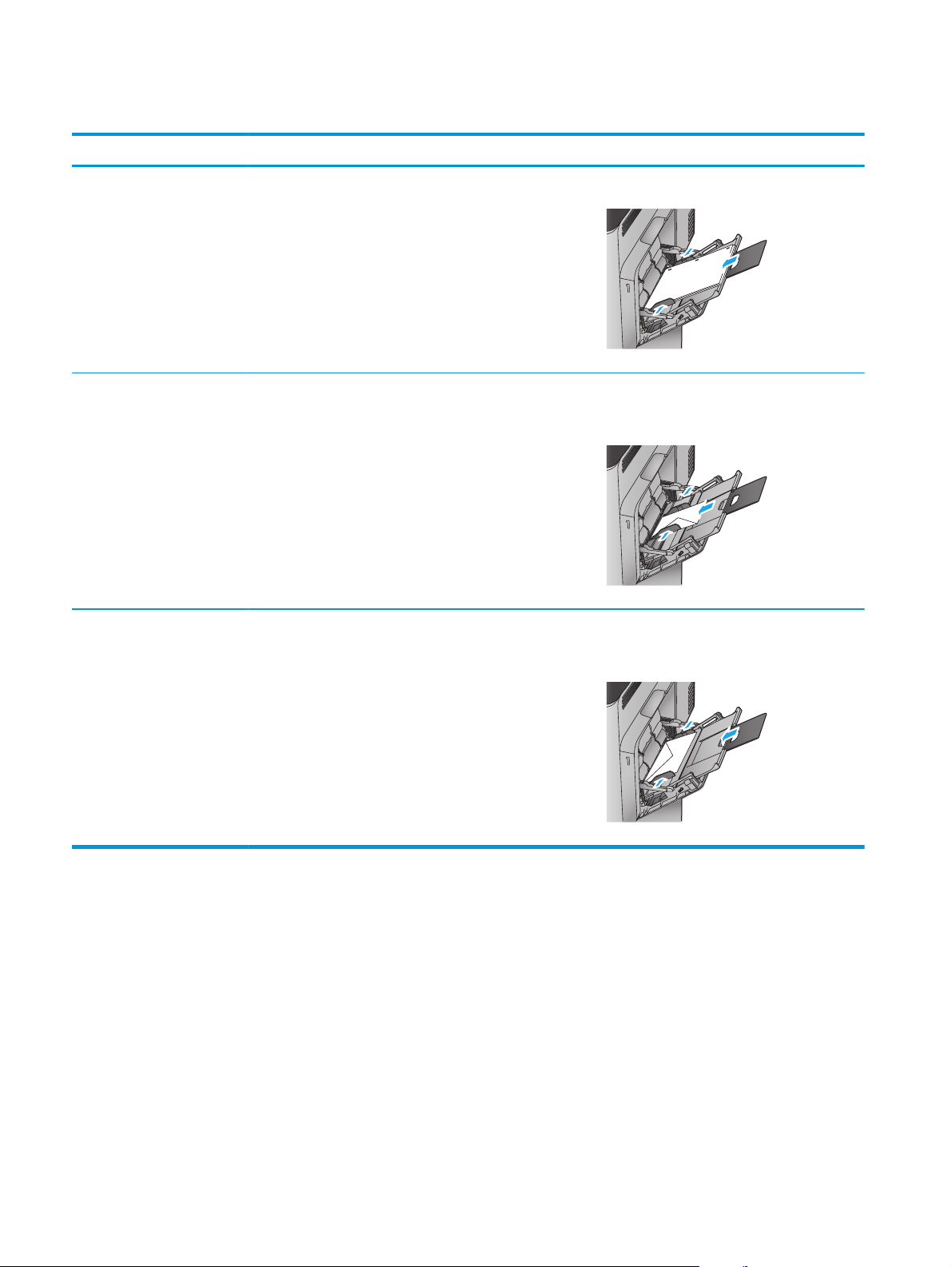
Tabel 2-1 Orientasi kertas Baki 1 (Lanjutan)
Jenis kertas Orientasi citra Mode dupleks Cara memuat kertas
Berlubang Potret atau lanskap Pencetakan 1- atau 2-sisi Lubang mengarah ke belakang produk
Amplop Lanskap
Tepi pendek amplop
diumpankan ke dalam produk
Potret
Tepi panjang amplop
diumpankan ke dalam produk
Pencetakan I-sisi Menghadap ke bawah
Tepi atas mengarah ke bagian depan produk
Pencetakan satu sisi Menghadap ke bawah
Tepi atas mengarah ke produk
16 Bab 2 Baki kertas IDWW
Page 25
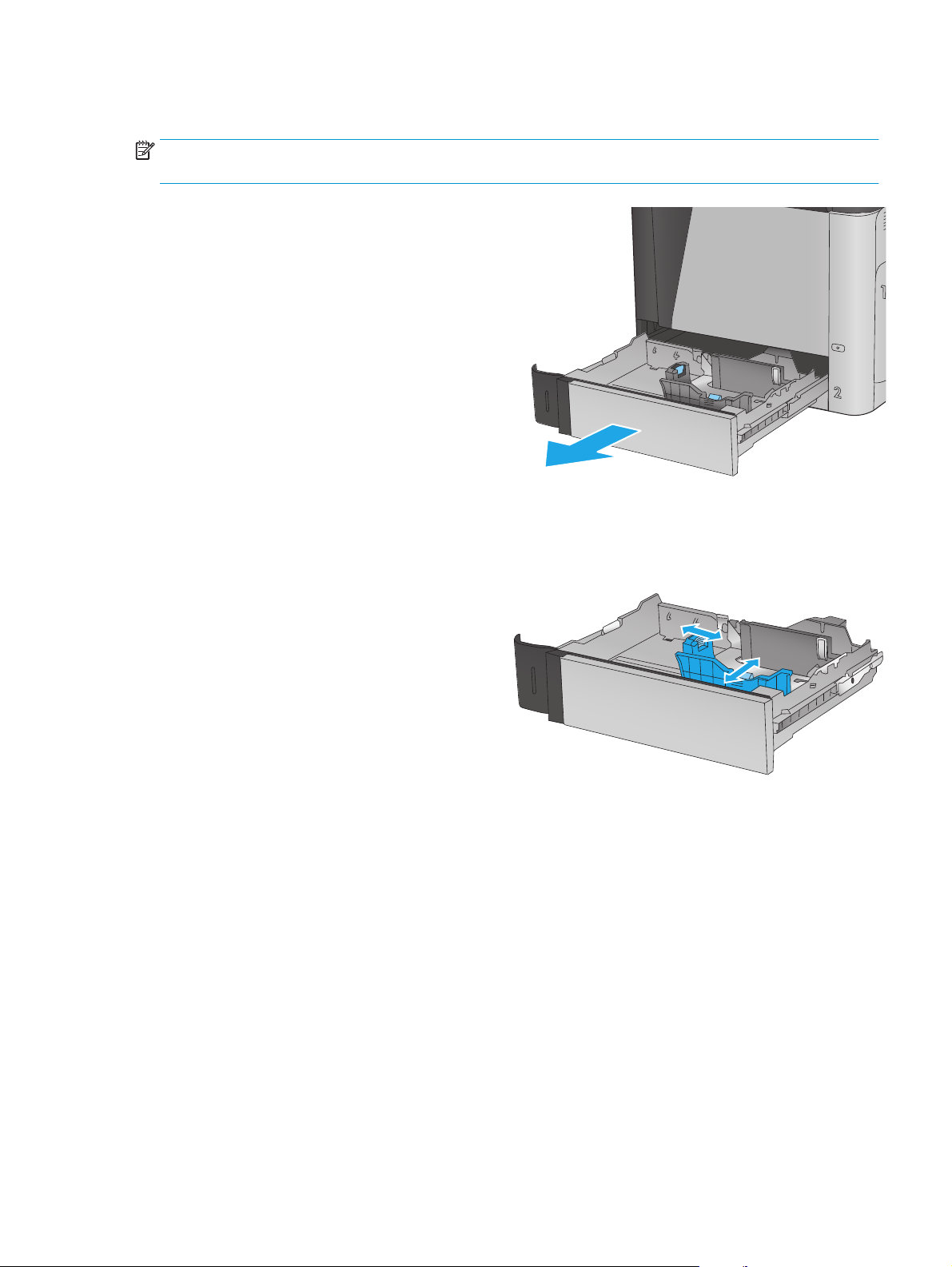
Mengisi Baki 2 dan baki 500 lembar
CATATAN: Prosedur untuk mengisi kertas ke Baki 500 lembar sama dengan prosedur untuk Baki 2. Hanya
Baki 2 yang ditunjukkan di sini.
1. Buka baki.
CATATAN: Jangan buka baki ini saat sedang
digunakan.
2. Atur pemandu panjang kertas dan pemandu lebar
kertas, dengan menekan pengunci pengaturnya
dan menggeser pemandu ke ukuran kertas yang
digunakan.
IDWW Mengisi Baki 2 dan baki 500 lembar 17
Page 26
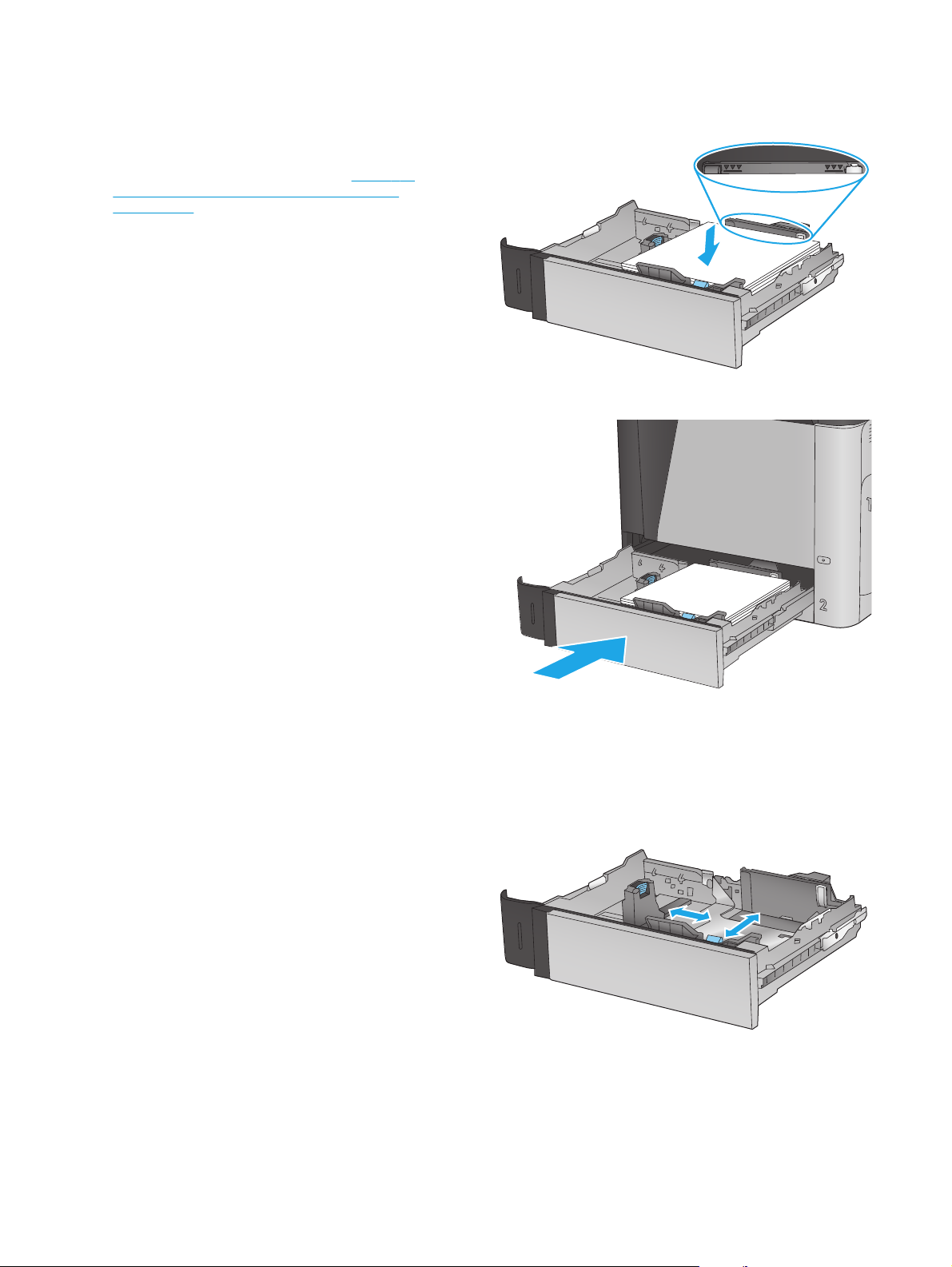
3. Masukkan kertas ke dalam baki. Periksa kertas
Y
X
untuk memastikan pemandunya agak
menyentuh tumpukan, tetapi tidak sampai
menekuk kertas. Untuk informasi mengenai cara
mengarahkan orientasi kertas, lihat
Orientasi kertas Baki 2 dan baki 500 lembar
pada hal. 19.
CATATAN: Untuk mencegah kemacetan, jangan
isi baki secara berlebihan. Pastikan bagian atas
tumpukan tidak melebihi indikator baki penuh.
CATATAN: Jika baki tidak disesuaikan dengan
benar, pesan kesalahan mungkin muncul pada
saat pencetakan atau kertas dapat macet.
4. Tutup baki.
Tabel 2-2
5. Pesan konfigurasi baki ditampilkan di panel
kontrol produk.
6. Sentuh tombol OK untuk menerima ukuran dan
jenis yang terdeteksi atau sentuh Ubah untuk
memilih ukuran atau jenis kertas lain.
Untuk kertas berukuran kustom, Anda harus
menentukan dimensi X dan Y pada kertas bila
permintaan untuk melakukannya ditampilkan
pada panel kontrol produk.
7. Pilih ukuran dan jenis kertas yang benar, lalu
sentuh tombol OK.
18 Bab 2 Baki kertas IDWW
Page 27
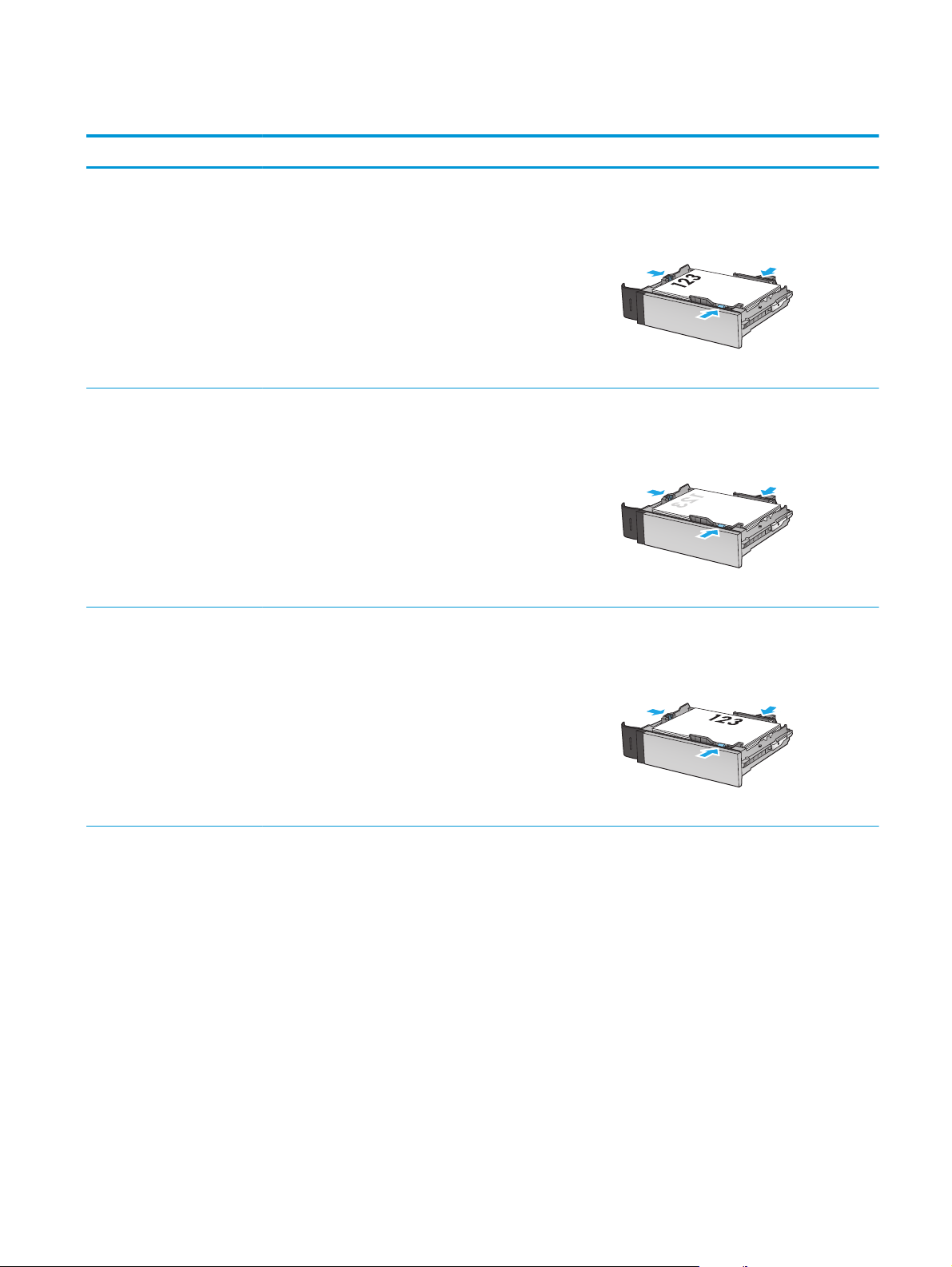
Tabel 2-2 Orientasi kertas Baki 2 dan baki 500 lembar
Jenis kertas Orientasi citra Mode dupleks Cara memuat kertas
Bercetak atau kop surat Potret Pencetakan I-sisi Menghadap ke atas
Tepi atas di bagian kiri baki
Pencetakan 2 sisi otomatis Menghadap ke bawah
Tepi atas di bagian kiri baki
Lanskap Pencetakan I-sisi Menghadap ke atas
Tepi atas mengarah bagian belakang baki
IDWW Mengisi Baki 2 dan baki 500 lembar 19
Page 28
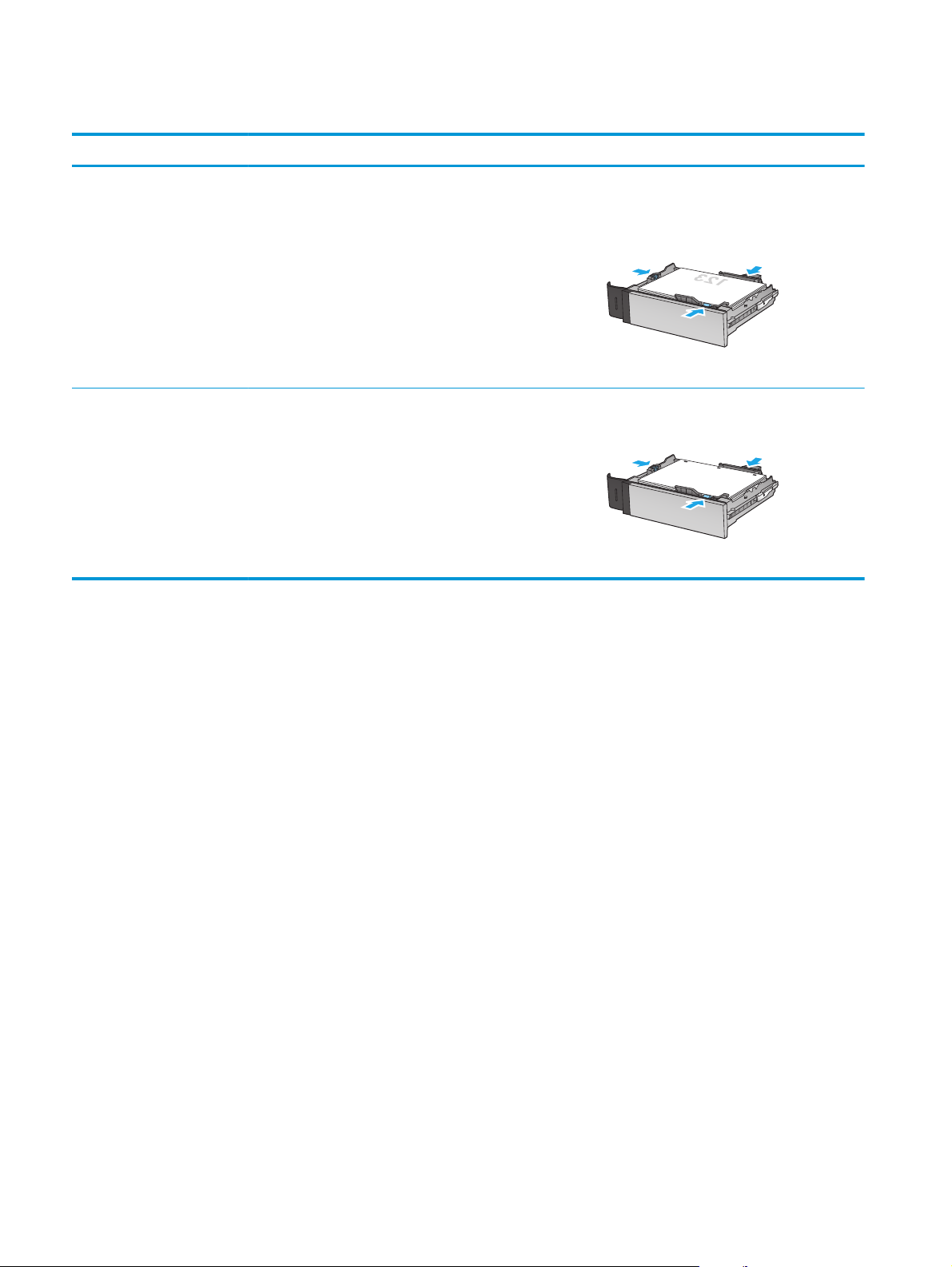
Tabel 2-2 Orientasi kertas Baki 2 dan baki 500 lembar (Lanjutan)
Jenis kertas Orientasi citra Mode dupleks Cara memuat kertas
Pencetakan 2 sisi otomatis Menghadap ke bawah
Tepi atas mengarah bagian belakang baki
Berlubang Potret atau lanskap Pencetakan 1- atau 2-sisi Lubang mengarah ke belakang baki
20 Bab 2 Baki kertas IDWW
Page 29
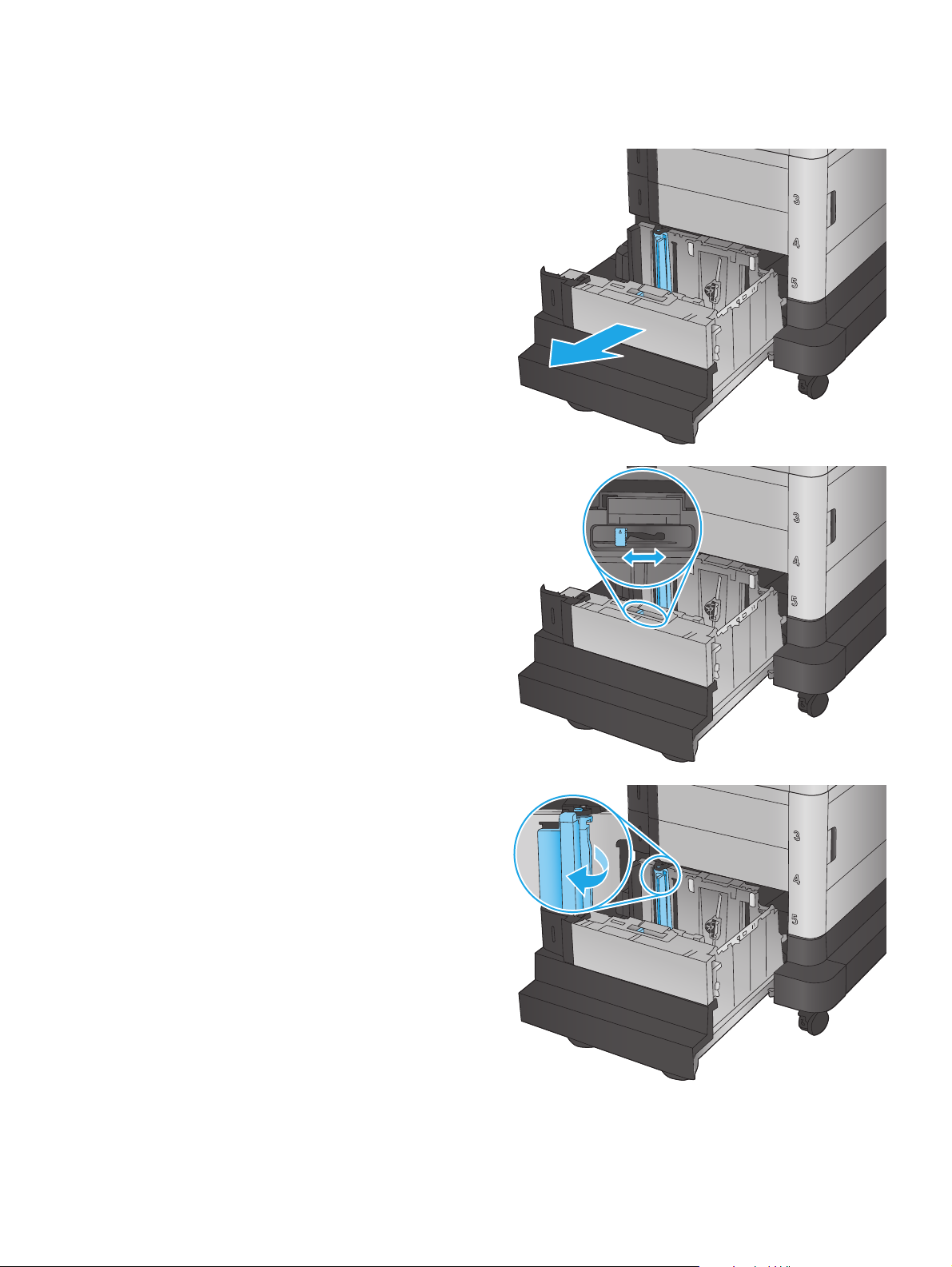
Mengisi baki masukan berkapasitas tinggi 1.500 lembar
1. Buka baki.
CATATAN: Jangan buka baki ini saat sedang
digunakan.
2. Sesuaikan pemandu lebar kertas ke posisi yang
tepat untuk kertas yang Anda gunakan.
LGL LTR
A4
3. Putar tuas perhentian kertas ke posisi yang benar
untuk kertas yang digunakan.
IDWW Mengisi baki masukan berkapasitas tinggi 1.500 lembar 21
Page 30
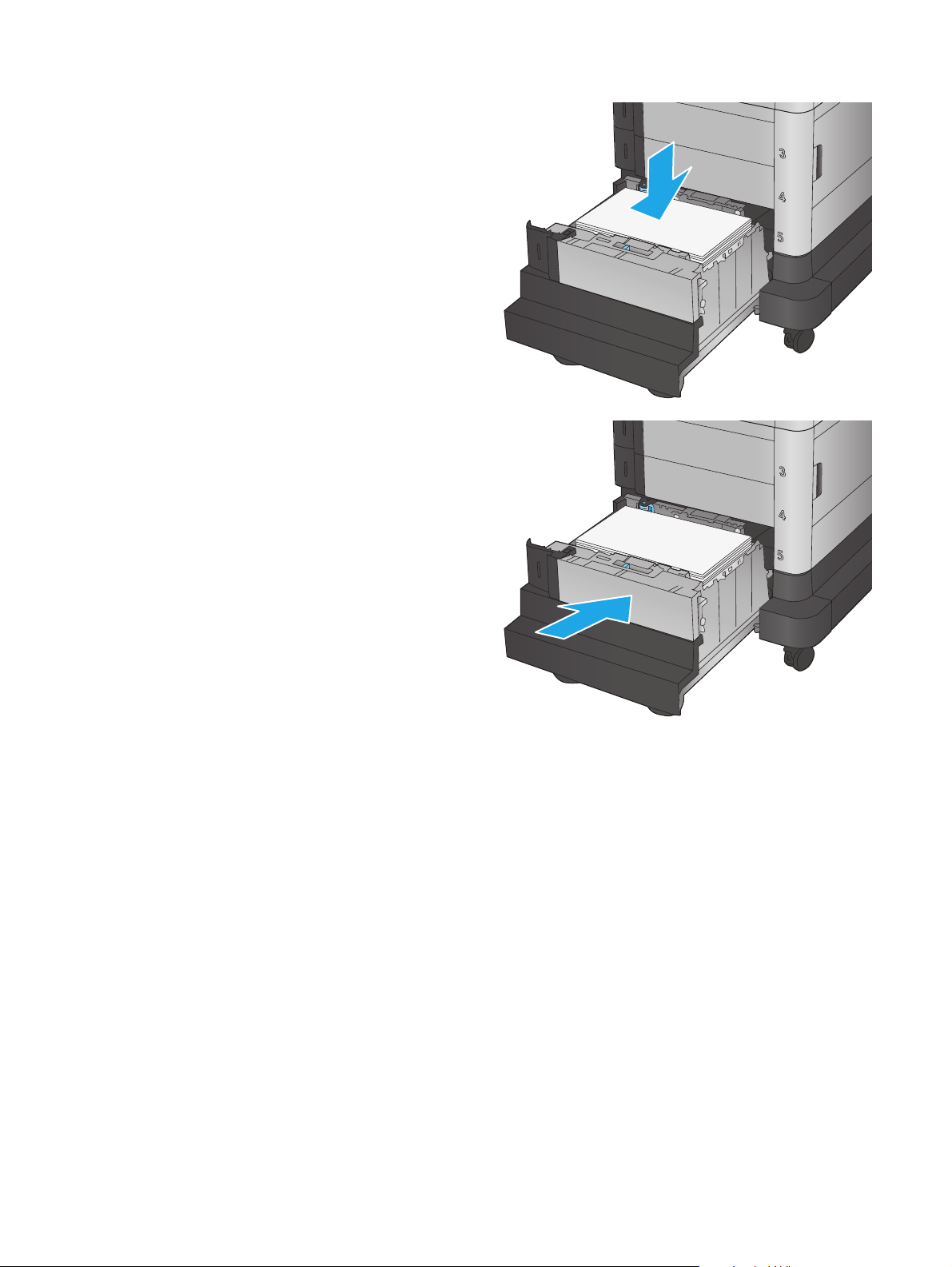
4. Muat kertas ke dalam baki. Periksa kertas untuk
memastikan pemandunya agak menyentuh
tumpukan, tetapi tidak sampai menekuk kertas.
CATATAN: Untuk mencegah kemacetan, jangan
isi baki secara berlebihan. Pastikan bagian atas
tumpukan tidak melebihi indikator baki penuh.
CATATAN: Jika baki tidak disesuaikan dengan
benar, pesan kesalahan mungkin muncul pada
saat pencetakan atau kertas dapat macet.
5. Tutup baki.
6. Pesan konfigurasi baki ditampilkan di panel
kontrol produk.
7. Sentuh tombol OK untuk menerima ukuran dan
jenis yang terdeteksi atau sentuh Ubah untuk
memilih ukuran atau jenis kertas lain.
8. Pilih ukuran dan jenis kertas yang benar, lalu
sentuh tombol OK.
22 Bab 2 Baki kertas IDWW
Page 31

3 Komponen, persediaan, dan aksesori
●
Memesan komponen, aksesori, dan persediaan
●
Mengganti kartrid toner
●
Mengganti unit pengumpul toner
Untuk informasi lebih lanjut:
Untuk Amerika Serikat, kunjungi
Di luar wilayah AS, kunjungi
(Pemecahan Masalah). Masukkan nama produk, lalu pilih Search (Cari).
Bantuan menyeluruh HP untuk produk Anda mencakup informasi berikut:
●
Menginstal dan mengonfigurasi
●
Mempelajari dan menggunakan
●
Mengatasi masalah
●
Mengunduh pembaruan perangkat lunak
●
Mengikuti forum dukungan.
●
Menemukan informasi garansi dan peraturan
www.hp.com/support/colorljM651.
www.hp.com/support. Pilih negara/kawasan Anda. Klik Troubleshooting
IDWW 23
Page 32

Memesan komponen, aksesori, dan persediaan
Memesan
Memesan persediaan dan kertas www.hp.com/go/suresupply
Memesan komponen HP asli atau aksesori
Memesan melalui penyedia layanan atau dukungan Hubungi servis resmi HP atau penyedia layanan.
Pesan menggunakan HP Embedded Web Server (EWS) Untuk mengaksesnya, dari browser Web yang didukung pada
www.hp.com/buy/parts
komputer Anda, masukkan alamat IP produk atau nama host-nya
dalam bidang alamat/URL. EWS berisi tautan ke situs Web HP
SureSupply, yang menyediakan berbagai pilihan untuk membeli
persediaan HP Asli.
Komponen dan persediaan
Komponen berikut tersedia untuk produk tersebut.
●
Komponen yang tercantum sebagai komponen penggantian sendiri yang Wajib dipasang oleh
pelanggan, kecuali jika Anda bersedia membayar staf layanan HP untuk melakukan perbaikan tersebut.
Untuk komponen tersebut, dukungan di tempat atau kembalikan-ke-depot tidak tersedia dalam
jaminan produk HP.
●
Komponen yang tercantum sebagai komponen penggantian sendiri yang Opsional dapat dipasang oleh
staf layanan HP sesuai permintaan Anda tanpa biaya tambahan selama masa jaminan produk.
Jenis Keterangan Pilihan penggantian
sendiri
KIT 110V Maintenance/Fuser Fuser 110 Volt pengganti Wajib CE246A
Nomor komponen
KIT 220V Maintenance/Fuser Fuser 220 Volt pengganti Wajib CE247A
Kit transfer gambar Sabuk dan rol transfer gambar pengganti Wajib CE249A
Unit pengumpul toner Unit pengumpul toner pengganti Wajib CE265A
HP 654X Black LaserJet Toner Cartridge,
kapasitas tinggi 19,5k hasil
HP 652A Black LaserJet Toner Cartridge,
11k hasil
HP 654A Cyan LaserJet Toner Cartridge,
15k hasil
HP 654A Yellow LaserJet Toner Cartridge,
15k hasil
HP 654A Magenta LaserJet Toner
Cartridge, 15k hasil
HP LaserJet Postcard Media Insert Tray Baki masukan media kartu pos pengganti Wajib CC497A
Pengganti kartrid toner berkapasitas
tinggi
Kartrid toner pengganti Wajib CF320A
Kartrid toner pengganti Wajib CF331A
Kartrid toner pengganti Wajib CF332A
Kartrid toner pengganti Wajib CF333A
Wajib CF330X
24 Bab 3 Komponen, persediaan, dan aksesori IDWW
Page 33

Aksesori
Item Keterangan Nomor komponen
Baki kertas 500 lembar Aksesori baki masukan CZ261
Lemari dan pengumpan kertas 500 lembar Aksesori baki masukan dan kabinet penyimpanan CZ262
Pengumpan dan dudukan masukan berkapasitas tinggi
1.500 lembar, 2x500 lembar
HP LaserJet Postcard Media Insert Tray Baki masukan untuk pencetakan kertas berukuran kecil CC497A
HP Jetdirect 2800w NFC & Aksesori Langsung Nirkabel Aksesori langsung nirkabel untuk pencetakan “sentuh”
Aksesori pemasok 2.500 lembar CZ263
J8029A
dari perangkat mobile
IDWW Memesan komponen, aksesori, dan persediaan 25
Page 34

Mengganti kartrid toner
Produk menggunakan empat warna dan kartrid cetak yang berbeda untuk masing-masing warna: kuning (Y),
magenta (M), cyan (C), dan hitam (K). Kartrid toner di dalam pintu depan.
Produk ini akan memberitahukan bila tingkat kartrid toner rendah. Sisa masa pakai kartrid toner yang
sebenarnya dapat beragam. Kartrid toner tidak perlu diganti sekarang. Sebaiknya sediakan kartrid pengganti
untuk dipasang bila kualitas cetak menjadi buruk.
Ilustrasi berikut menunjukkan komponen kartrid toner.
1
3
2
1 Pelindung plastik
2Drum olahgambar
3 Chip memori
PERHATIAN: Jika pakaian Anda terkena toner, bersihkan dengan lap kering dan cuci dengan air dingin. Air
panas akan melekatkan toner pada serat kain.
CATATAN: Informasi tentang mendaur ulang kartrid toner bekas terdapat pada kotaknya.
26 Bab 3 Komponen, persediaan, dan aksesori IDWW
Page 35

1. Buka pintu depan.
Y
M
Y
C
M
K
C
K
2. Pegang kartrid toner bekas pada pegangannya
dan tarik keluar untuk mengeluarkannya.
3. Keluarkan kartrid toner baru dari kantong
pelindungnya.
Y
M
Y
C
M
K
C
K
K
K
IDWW Mengganti kartrid toner 27
Page 36

4. Pegang kedua sisi kartrid toner, lalu goyangkan
5-6 kali.
5. Lepaskan lapisan pengaman dari kartrid toner.
K
K
28 Bab 3 Komponen, persediaan, dan aksesori IDWW
Page 37

6. Sejajarkan kartrid toner dengan slotnya, lalu
masukkan kartrid toner ke dalam produk.
7. Tutup pintu depan.
Y
M
Y
C
M
K
C
K
Y
M
Y
M
K
C
K
C
K
IDWW Mengganti kartrid toner 29
Page 38

Mengganti unit pengumpul toner
Ganti unit pengumpul toner saat panel kontrol memerintahkannya.
CATATAN: Unit pengumpul toner dirancang untuk digunakan sekali saja. Jangan coba mengosongkan unit
pengumpul toner dan menggunakannya kembali. Melakukannya dapat menyebabkan toner tumpah di dalam
produk, yang dapat mengurangi kualitas cetak. Setelah digunakan, kembalikan unit pengumpul toner ke
program HP’s Planet Partners untuk didaur ulang.
PERHATIAN: Jika pakaian Anda terkena toner, bersihkan dengan lap kering dan cuci dengan air dingin. Air
panas akan melekatkan toner pada serat kain.
1. Buka pintu depan.
Y
M
Y
C
M
K
C
K
2. Pegang bagian atas unit pengumpul toner dan
lepaskan dari produk.
Y
M
Y
C
M
K
C
K
30 Bab 3 Komponen, persediaan, dan aksesori IDWW
Page 39

3. Tempatkan penutup yang terpasang di atas
lubang pada bagian atas unit.
4. Lepaskan unit pengumpul toner yang baru
tersebut dari kemasannya.
IDWW Mengganti unit pengumpul toner 31
Page 40

5. Masukkan bagian bawah unit baru ke dalam
produk terlebih dahulu kemudian tekan bagian
atas unit sampai berbunyi klik.
Y
M
Y
C
M
K
C
K
6. Tutup pintu depan.
CATATAN: Jika unit pengumpul toner tidak
terpasang dengan benar, pintu depan tidak akan
tertutup sepenuhnya.
Untuk mendaur ulang unit pengumpul toner
bekas, ikuti petunjuk yang disertakan bersama
unit pengumpul toner baru.
Y
M
Y
C
M
K
C
K
32 Bab 3 Komponen, persediaan, dan aksesori IDWW
Page 41

4Cetak
●
Tugas cetak (Windows)
●
Tugas cetak (Mac OS X)
●
Menyimpan pekerjaan pencetakan pada produk untuk mencetak nantinya
●
Pencetakan Mobile
●
Cetak dari port USB
Untuk informasi lebih lanjut:
Untuk Amerika Serikat, kunjungi
Di luar wilayah AS, kunjungi
(Pemecahan Masalah). Masukkan nama produk, lalu pilih Search (Cari).
Bantuan menyeluruh HP untuk produk Anda mencakup informasi berikut:
●
Menginstal dan mengonfigurasi
●
Mempelajari dan menggunakan
●
Mengatasi masalah
●
Mengunduh pembaruan perangkat lunak
●
Mengikuti forum dukungan.
●
Menemukan informasi garansi dan peraturan
www.hp.com/support/colorljM651.
www.hp.com/support. Pilih negara/kawasan Anda. Klik Troubleshooting
IDWW 33
Page 42

Tugas cetak (Windows)
Cara mencetak (Windows)
Prosedur berikut menjelaskan tentang proses pencetakan dasar untuk Windows.
1. Dari program perangkat lunak, tentukan pilihan Cetak.
2. Pilih produk dari daftar printer. Untuk mengubah pengaturan, klik atau ketuk tombol Properties
(Properti) atau Preferences (Preferensi) untuk membuka driver cetak.
CATATAN: Nama tombol berbeda untuk program perangkat lunak yang berbeda.
3. Klik atau ketuk tab di driver cetak untuk mengonfigurasi opsi yang tersedia. Contohnya, atur orientasi
kertas di tab Finishing (Penuntasan), dan atur sumber kertas, jenis kertas, dan pengaturan kualitas di
tab Paper/Quality (Kertas/Kualitas).
4. Klik atau sentuh tombol OK untuk kembali ke kotak dialog Mencetak. Pilih jumlah salinan yang akan
dicetak dari layar ini.
5. Klik atau sentuh tombol OK untuk mencetak pekerjaan.
34 Bab 4 Cetak IDWW
Page 43

Mencetak pada kedua sisi secara otomatis (Windows)
Gunakan prosedur ini untuk produk dengan duplekser otomatis yang telah diinstal. Jika duplekser otomatis
belum diinstal pada produk, atau untuk mencetak pada jenis kertas yang tidak mendukung duplekser, Anda
dapat mencetak pada kedua sisi secara manual.
1. Dari program perangkat lunak, tentukan pilihan Cetak.
2. Pilih produk dari daftar printer, kemudian klik atau sentuh tombol Properti atau Preferensi untuk
membuka driver cetak.
CATATAN: Nama tombol berbeda untuk program perangkat lunak yang berbeda.
3. Klik atau sentuh tab Finishing (Penuntas).
4. Pilih kotak centang Print On Both Sides [Cetak pada kedua sisi]. Klik tombol OK untuk menutup kotak
dialog Properti Dokumen.
5. Dalam kotak dialog Cetak, klik tombol OK untuk mencetak pekerjaan.
Mencetak pada kedua sisi secara manual (Windows)
Gunakan prosedur ini untuk produk yang tidak memiliki duplekser otomatis diinstal atau untuk mencetak
pada kertas yang tidak mendukung duplekser.
1. Dari program perangkat lunak, tentukan pilihan Cetak.
2. Pilih produk dari daftar printer, kemudian klik atau sentuh tombol Properti atau Preferensi untuk
membuka driver cetak.
CATATAN: Nama tombol berbeda untuk program perangkat lunak yang berbeda.
3. Klik atau sentuh tab Finishing (Penuntas).
4. Pilih kotak centang Print On Both Sides (Manually) [Cetak Pada Dua Sisi (Secara Manual)]. Klik tombol
OK untuk mencetak sisi pertama pekerjaan.
5. Ambil tumpukan yang telah dicetak dari nampan keluaran, lalu letakkan di Baki 1.
6. Saat diminta, tekan tombol panel kontrol yang sesuai untuk melanjutkan.
IDWW Tugas cetak (Windows) 35
Page 44

Mencetak beberapa halaman per lembar (Windows)
1. Dari program perangkat lunak, tentukan pilihan Cetak.
2. Pilih produk dari daftar printer, kemudian klik atau sentuh tombol Properti atau Preferensi untuk
membuka driver cetak.
CATATAN: Nama tombol berbeda untuk program perangkat lunak yang berbeda.
3. Klik atau sentuh tab Finishing (Penuntas).
4. Pilih jumlah halaman per lembar dari daftar buka bawah Pages per sheet.
5. Pilih opsi Print page borders [Cetak border halaman], Page order [Urutan halaman], dan Orientation
[Orientasi]. Klik tombol OK untuk menutup kotak dialog Properti Dokumen.
6. Dalam kotak dialog Cetak, klik tombol OK untuk mencetak pekerjaan.
Memilih jenis kertas (Windows)
1. Dari program perangkat lunak, tentukan pilihan Cetak.
2. Pilih produk dari daftar printer, kemudian klik atau sentuh tombol Properti atau Preferensi untuk
membuka driver cetak.
CATATAN: Nama tombol berbeda untuk program perangkat lunak yang berbeda.
3. Klik atau sentuh tab Paper/Quality [Kertas/Kualitas].
4. Dari daftar buka-bawah Paper type [Jenis kertas], klik opsi More... [Lainnya].
5. Buka opsi untuk Type is: [Jenisnya:]. lainnya.
6. Buka kategori jenis kertas yang paling sesuai dengan kertas Anda.
7. Tentukan pilihan untuk jenis kertas yang digunakan, lalu klik tombol OK.
8. Klik tombol OK untuk menutup kotak dialog Properti Dokumen. Dalam kotak dialog Cetak, klik tombol
OK untuk mencetak pekerjaan.
Jika baki perlu dikonfigurasi, pesan konfigurasi baki ditampilkan di panel kontrol produk.
9. Muatlah baki dengan kertas berjenis dan berukuran yang ditentukan, kemudian tutup baki tersebut.
10. Sentuh tombol OK untuk menerima ukuran dan jenis yang terdeteksi atau sentuh Ubah untuk memilih
ukuran atau jenis kertas lain.
11. Pilih ukuran dan jenis kertas yang benar, lalu sentuh tombol OK.
Tugas cetak tambahan
Untuk Amerika Serikat, kunjungi www.hp.com/support/colorljM651.
Di luar wilayah AS, kunjungi
(Pemecahan Masalah). Masukkan nama produk, lalu pilih Search (Cari).
www.hp.com/support. Pilih negara/kawasan Anda. Klik Troubleshooting
Petunjuk tersedia untuk melakukan tugas cetak tertentu, seperti yang berikut:
36 Bab 4 Cetak IDWW
Page 45

●
Membuat dan menggunakan cara pintas atau preset pencetakan
●
Memilih ukuran kertas atau menggunakan ukuran kertas yang disesuaikan.
●
Memilih orientasi halaman
●
Membuat buklet
●
Menskalakan dokumen agar pas pada ukuran kertas tertentu
●
Mencetak halaman pertama atau terakhir pada kertas berbeda
●
Mencetak tanda air pada dokumen
IDWW Tugas cetak (Windows) 37
Page 46

Tugas cetak (Mac OS X)
Cara mencetak (Mac OS X)
Prosedur berikut menjelaskan tentang proses pencetakan dasar untuk Mac OS X.
1. Klik menu File, kemudian klik opsi Print [Cetak].
2. Dalam menu Printer, pilih produk.
3. Buka daftar buka-bawah menu atau klik Tunjukkan Perincian, kemudian pilih lainnya menu untuk
menyesuaikan pengaturan cetak.
4. Klik tombol Cetak.
Mencetak pada kedua sisi secara otomatis (Mac OS X)
CATATAN: Fitur ini tersedia jika Anda menginstal driver cetak HP. Ini mungkin tidak akan tersedia jika Anda
menggunakan AirPrint.
1. Klik menu File, kemudian klik opsi Print [Cetak].
2. Dalam menu Printer, pilih produk.
3. Buka daftar buka-bawah menu atau klik Tunjukkan Perincian, kemudian klik menu Tata letak.
4. Pilih satu opsi penjilidan dari daftar buka bawah Dua Sisi.
5. Klik tombol Cetak.
Mencetak pada kedua sisi secara manual (Mac OS X)
CATATAN: Fitur ini tersedia jika Anda menginstal driver cetak HP. Ini mungkin tidak akan tersedia jika Anda
menggunakan AirPrint.
1. Klik menu File, kemudian klik opsi Print [Cetak].
2. Dalam menu Printer, pilih produk ini.
3. Buka daftar buka-bawah menu atau klik Tunjukkan Perincian, kemudian klik menu Dupleks Manual.
4. Klik kotak Dupleks Manual, lalu pilih salah satu opsi penjilidan.
5. Klik tombol Cetak.
6. Pindah ke produk, dan keluarkan semua kertas kosong yang ada dalam Baki 1.
7. Ambil tumpukan yang telah dicetak dari nampan keluaran, lalu letakkan dalam baki masukan dengan
sisi yang dicetak menghadap ke bawah.
8. Saat diminta, tekan tombol panel kontrol yang sesuai untuk melanjutkan.
Mencetak beberapa halaman per lembar (Mac OS X)
1. Klik menu File, kemudian klik opsi Print [Cetak].
2. Dalam menu Printer, pilih produk.
38 Bab 4 Cetak IDWW
Page 47

3. Buka daftar buka-bawah menu atau klik Tunjukkan Perincian, kemudian klik menu Tata letak.
4. Dari daftar buka-bawah Halaman per Lembar, pilih jumlah halaman yang Anda ingin cetak pada setiap
lembar.
5. Di area Arah Tata Letak, pilih urutan dan penempatan halaman pada lembaran.
6. Dari menu Border, pilih jenis garis tepi yang akan dicetak di sekeliling setiap halaman pada lembaran.
7. Klik tombol Cetak.
Memilih jenis kertas (Mac OS X)
1. Klik menu File, kemudian klik opsi Print [Cetak].
2. Dalam menu Printer, pilih produk.
3. Buka daftar buka-bawah menu atau klik Tunjukkan Perincian, kemudian klik menu Finishing
[Penuntasan].
4. Pilih jenis dari daftar buka-bawah Media type [Jenis media].
5. Klik tombol Cetak.
Tugas cetak tambahan
Untuk Amerika Serikat, kunjungi www.hp.com/support/colorljM651.
Di luar wilayah AS, kunjungi
(Pemecahan Masalah). Masukkan nama produk, lalu pilih Search (Cari).
Petunjuk tersedia untuk melakukan tugas cetak tertentu, seperti yang berikut:
●
Membuat dan menggunakan cara pintas atau preset pencetakan
●
Memilih ukuran kertas atau menggunakan ukuran kertas yang disesuaikan.
●
Memilih orientasi halaman
●
Membuat buklet
●
Menskalakan dokumen agar pas pada ukuran kertas tertentu
●
Mencetak halaman pertama atau terakhir pada kertas berbeda
●
Mencetak tanda air pada dokumen
www.hp.com/support. Pilih negara/kawasan Anda. Klik Troubleshooting
IDWW Tugas cetak (Mac OS X) 39
Page 48

Menyimpan pekerjaan pencetakan pada produk untuk mencetak nantinya
●
Membuat pekerjaan tersimpan (Windows)
●
Membuat pekerjaan tersimpan (Mac OS X)
●
Mencetak pekerjaan tersimpan
●
Menghapus pekerjaan tersimpan
Membuat pekerjaan tersimpan (Windows)
Anda dapat menyimpan pekerjaan pada produk agar dapat mencetaknya sewaktu-waktu.
CATATAN: Driver cetak Anda mungkin terlihat berbeda dibandingkan yang diperlihatkan di sini, namun
langkah-langkahnya sama.
1. Dari program perangkat lunak, tentukan pilihan
Cetak.
2. Pilih produk dari daftar printer, lalu pilih
Properties (Properti) atau Preference
(Preferensi) (nama berbeda-beda, bergantung
pada program perangkat lunaknya).
3. Klik tab Job Storage (Penyimpanan Pekerjaan).
40 Bab 4 Cetak IDWW
Page 49

4. Pilih opsi Job Storage Mode (Mode Penyimpanan
Pekerjaan).
●
Proof and Hold (Periksa dan Simpan):
Mencetak dan memeriksa satu salinan
pekerjaan, lalu mencetak salinan lebih
banyak lagi.
●
Personal Job (Pekerjaan Pribadi): Pekerjaan
ini tidak akan dicetak sampai Anda
memintanya dari panel kontrol produk.
Untuk mode penyimpanan-pekerjaan, Anda
dapat memilih salah satu dari opsi Jadikan
Pekerjaan Privat/Aman. Jika Anda
menetapkan nomor identifikasi pribadi (PIN)
untuk pekerjaan tersebut, Anda harus
memasukkan PIN yang diperlukan di panel
kontrol. Jika Anda mengenkripsi pekerjaan
tersebut, Anda harus memasukkan kata
sandi yang diperlukan di panel kontrol.
●
Quick Copy (Salin Cepat): Mencetak jumlah
salinan yang diminta dari sebuah pekerjaan
dan menyimpan salinannya dalam memori
produk sehingga Anda dapat mencetaknya
lagi nanti.
●
Stored Job (Pekerjaan Tersimpan):
Menyimpan pekerjaan pada produk dan
mengizinkan pengguna lain untuk mencetak
pekerjaan tersebut sewaktu-waktu. Untuk
mode penyimpanan-pekerjaan, Anda dapat
memilih salah satu dari opsi Jadikan
Pekerjaan Privat/Aman. Jika Anda
menetapkan nomor identifikasi pribadi (PIN)
untuk pekerjaan tersebut, orang yang
mencetak pekerjaan itu harus memasukkan
PIN yang diperlukan di panel kontrol. Jika
Anda mengenkripsi pekerjaan tersebut,
orang yang mencetak pekerjaan itu harus
memasukkan kata sandi yang diperlukan di
panel kontrol.
5. Untuk menggunakan nama pengguna atau nama
pekerjaan kustom, klik tombol Kustom, lalu
masukkan nama pengguna atau nama pekerjaan.
Pilih opsi mana yang digunakan jika sudah ada
pekerjaan tersimpan dengan nama yang sama:
●
Use Job Name + (1-99) (Gunakan Nama
Pekerjaan + (1-99)): Tambahkan nomor unik
ke akhir nama pekerjaan.
●
Replace Existing File (Ganti File Yang Ada):
Timpa pekerjaan tersimpan yang telah ada
dengan yang baru.
6. Klik tombol OK untuk menutup kotak dialog
Properti Dokumen. Dalam kotak dialog Cetak,
klik tombol OK untuk mencetak tugas.
IDWW Menyimpan pekerjaan pencetakan pada produk untuk mencetak nantinya 41
Page 50

Membuat pekerjaan tersimpan (Mac OS X)
Anda dapat menyimpan pekerjaan pada produk agar dapat mencetaknya sewaktu-waktu.
1. Klik menu File, lalu klik opsi Print (Cetak).
2. Dalam menu Printer, pilih produk.
3. Secara default, driver cetak akan menampilkan menu Copies & Pages (Salinan & Halaman). Buka daftar
buka-bawah menu, lalu klik menu Job Storage (Penyimpanan Pekerjaan).
4. Dalam daftar buka-bawah Mode, pilih tipe pekerjaan yang tersimpan.
●
Proof and Hold (Periksa dan Simpan): Mencetak dan memeriksa satu salinan pekerjaan, lalu
mencetak salinan lebih banyak lagi.
●
Personal Job (Pekerjaan Pribadi): Pekerjaan ini tidak akan dicetak sampai Anda memintanya dari
panel kontrol produk. Jika Anda menetapkan nomor identifikasi pribadi (PIN) untuk pekerjaan
tersebut, Anda harus memasukkan PIN yang diperlukan di panel kontrol.
●
Quick Copy (Salin Cepat): Mencetak jumlah salinan yang diminta dari sebuah pekerjaan dan
menyimpan salinannya dalam memori produk sehingga Anda dapat mencetaknya lagi nanti.
●
Stored Job (Pekerjaan Tersimpan): Menyimpan pekerjaan pada produk dan mengizinkan
pengguna lain untuk mencetak pekerjaan tersebut sewaktu-waktu. Jika Anda menetapkan nomor
identifikasi pribadi (PIN) untuk pekerjaan tersebut, orang yang mencetak pekerjaan itu harus
memasukkan PIN yang diperlukan di panel kontrol.
5. Untuk menggunakan nama pengguna atau nama pekerjaan kustom, klik tombol Kustom, lalu
masukkan nama pengguna atau nama pekerjaan.
Pilih opsi mana yang digunakan jika sudah ada pekerjaan tersimpan dengan nama yang sama.
●
Use Job Name + (1-99) (Gunakan Nama Pekerjaan + (1-99)): Tambahkan nomor unik ke akhir
nama pekerjaan.
●
Replace Existing File (Ganti File Yang Ada): Timpa pekerjaan tersimpan yang telah ada dengan
yang baru.
6. Jika Anda memilih opsi Stored Job (Pekerjaan Tersimpan) atau Personal Job (Pekerjaan Pribadi) dalam
langkah 3, Anda dapat melindungi pekerjaan dengan sebuah PIN. Ketikkan nomor 4-digit dalam bidang
Use PIN to Print (Gunakan PIN untuk Cetak). Bila ada orang lain yang berusaha mencetak pekerjaan ini,
produk akan memintanya memasukkan nomor PIN ini.
7. Klik tombol Print (Cetak) untuk memproses pekerjaan.
Mencetak pekerjaan tersimpan
Gunakan prosedur berikut untuk mencetak tugas yang disimpan dalam memori produk.
1. Dari Layar Awal di panel kontrol produk, gulir ke dan sentuh tombol Ambil dari Memori Perangkat.
2. Pilih nama folder penyimpanan tugas tersebut.
3. Pilih nama pekerjaan. Jika pekerjaan tersebut bersifat pribadi atau dienkripsi, masukkan PIN atau sandi.
4. Atur jumlah salinan, kemudian sentuh tombol Mulai
42 Bab 4 Cetak IDWW
untuk mencetak pekerjaan.
Page 51

Menghapus pekerjaan tersimpan
Bila Anda mengirim tugas yang disimpan ke memori produk, produk akan menimpa tugas sebelumnya
dengan nama pengguna dan nama tugas yang sama. Jika tidak ada tugas yang disimpan dengan nama
pengguna dan nama tugas yang sama, dan produk memerlukan kapasitas tambahan, produk mungkin akan
menghapus tugas lainnya yang disimpan, dimulai dengan tugas terlama. Anda dapat mengubah jumlah tugas
yang dapat disimpan produk dari menu Pengaturan Umum pada panel kontrol produk.
Gunakan prosedur berikut untuk menghapus tugas yang disimpan di memori produk.
1. Dari Layar Awal di panel kontrol produk, gulir ke dan sentuh tombol Ambil dari Memori Perangkat.
2. Pilih nama folder penyimpanan tugas.
3. Pilih nama tugas, lalu sentuh tombol Hapus.
4. Jika tugas tersebut bersifat pribadi atau dienkripsi, masukkan PIN atau kata sandi, lalu sentuh tombol
Hapus.
IDWW Menyimpan pekerjaan pencetakan pada produk untuk mencetak nantinya 43
Page 52

Pencetakan Mobile
HP menawarkan beberapa solusi Mobile dan ePrint untuk mengaktifkan pencetakan nirkabel ke printer HP
dari laptop, tablet, ponsel cerdas, atau perangkat seluler lainnya. Untuk menentukan pilihan terbaik,
kunjungi
●
●
●
●
Pencetakan HP Wireless Direct dan NFC
HP memungkinkan pencetakan HP Wireless Direct dan NFC (Near Field Communication) untuk printer dengan
HP Jetdirect 2800w NFC & Wireless Direct Accessory (nomor komponen: J8029A) serta printer HP LaserJet
lain tertentu (baca dokumentasi printer). Untuk informasi lebih lanjut tentang HP Jetdirect 2800w NFC &
Wireless Direct Accessory, kunjungi
Gunakan HP Wireless Direct untuk mencetak secara nirkabel dari perangkat berikut:
●
●
www.hp.com/go/LaserJetMobilePrinting (Bahasa Inggris saja).
Pencetakan HP Wireless Direct dan NFC
HP ePrint via email
perangkat lunak HP ePrint
AirPrint
www.hp.com/go/jd2800wSupport.
iPhone, iPad, atau iPod touch menggunakan Apple AirPrint atau aplikasi HP ePrint
Perangkat seluler Android menggunakan Aplikasi HP ePrint atau solusi cetak Android yang tertanam
●
Perangkat seluler Symbian menggunakan Aplikasi HP ePrint Home & Biz
●
Perangkat PC dan Mac menggunakan Perangkat Lunak HP ePrint
Untuk informasi lebih lanjut tentang pencetakan HP Wireless Direct, kunjungi
wirelessprinting, kemudian klik HP Wireless Direct di bilah navigasi sebelah kiri.
Kemampuan NFC dan HP Wireless Direct dapat diaktifkan atau dinonaktifkan dari panel kontrol printer.
1. Dari layar Awal di panel kontrol produk, gulir ke dan sentuh menu Administration [Administrasi].
2. Buka menu berikut:
●
Pengaturan Jaringan
●
Menu Nirkabel
●
Nirkabel Langsung
3. Sentuh item menu On.
CATATAN: Dalam lingkungan di mana diinstal lebih dari satu model dari produk yang sama, pemberian SSID
yang lebih unik pada masing-masing produk agar identifikasi produk lebih mudah mungkin membantu untuk
pencetakan HP Wireless Direct. SSID (Service Set Identifier) juga tersedia di How to Connect Page [Halaman
Cara Menghubungkan] dengan menyentuh tombol
produk.
Network [Jaringan] dari layar Awal di panel kontrol
www.hp.com/go/
Ikuti prosedur ini untuk mengganti SSID produk:
1. Dari layar Awal di panel kontrol produk, gulir ke dan sentuh menu Administration [Administrasi].
2. Buka menu berikut:
44 Bab 4 Cetak IDWW
Page 53

●
Pengaturan Jaringan
●
Menu Nirkabel
●
Nirkabel Langsung
●
SSID
3. Sentuh area SSID name [Nama SSID].
4. Gunakan keyboard untuk mengganti nama.
5. Sentuh OK.
HP ePrint via email
Gunakan HP ePrint untuk mencetak dokumen dengan mengirimnya sebagai lampiran email ke alamat email
produk dari perangkat apapun yang mendukung email.
CATATAN: Produk ini mungkin memerlukan pembaruan firmware untuk menggunakan fitur ini.
Untuk menggunakan HP ePrint, produk harus memenuhi persyaratan ini:
●
Produk harus disambungkan ke jaringan kabel atau nirkabel dan memiliki akses Internet.
●
HP Web Services harus diaktifkan pada produk ini, dan produk ini harus terdaftar di HP Connected.
Ikuti prosedur ini untuk mengaktifkan Layanan Web HP dan mendaftar ke HP Connected:
1. Buka HP Embedded Web Server (EWS):
a. Dari layar Awal pada panel kontrol produk, sentuh tombol
menampilkan alamat IP atau nama host.
b. Buka browser web, dan di baris alamat, ketikkan alamat IP atau nama host persis seperti yang
ditampilkan di panel kontrol produk. Tekan tombol Enter pada keyboard komputer. EWS akan
terbuka.
2. Klik tab HP Web Services.
3. Tentukan pilihan untuk mengaktifkan Layanan Web.
CATATAN: Mengaktifkan Layanan Web mungkin memerlukan waktu beberapa menit.
4. Kunjungi www.hpconnected.com untuk membuat akun HP ePrint dan selesaikan proses pengaturannya.
perangkat lunak HP ePrint
Perangkat lunak HP ePrint memudahkan pencetakan dari komputer desktop Windows, Mac, atau laptop ke
produk apapun yang mendukung HP ePrint. Perangkat lunak ini memudahkan Anda menemukan produk yang
mendukung HP ePrint yang terdaftar pada akun HP Connected Anda. Printer HP target dapat ditemukan di
kantor atau berbagai lokasi di dunia.
Network [Jaringan] untuk
IDWW Pencetakan Mobile 45
Page 54

●
Windows: Setelah perangkat lunak diinstal, buka pilihan Print (Cetak) dari aplikasi, lalu pilih HP ePrint
dari daftar printer yang diinstal. Klik tombol Properties (Properti) untuk mengonfigurasi opsi cetak.
●
Mac: Setelah perangkat lunak diinstal, pilih File, Print (Cetak), lalu pilih tanda panah di sebelah PDF (di
kiri bawah layar driver). Pilih HP ePrint.
Untuk Windows, perangkat lunak HP ePrint mendukung pencetakan TCP/IP ke printer jaringan lokal pada
jaringan (LAN atau WAN) ke produk yang mendukung UPD PostScript®.
Windows dan Mac mendukung pencetakan IPP ke produk yang tersambung ke jaringan LAN atau WAN yang
mendukung ePCL.
Windows dan Mac juga mendukung pencetakan dokumen PDF ke lokasi cetak publik dan pencetakan
menggunakan HP ePrint via email melalui layanan cloud.
AirPrint
Untuk driver dan informasi, kunjungi
CATATAN: Perangkat lunak HP ePrint merupakan utilitas aliran kerja PDF untuk Mac, dan secara teknis
bukan merupakan driver cetak.
CATATAN: Perangkat Lunak HP ePrint tidak mendukung pencetakan USB.
Pencetakan langsung yang menggunakan AirPrint dari Apple didukung pada iOS 4.2 atau versi yang lebih
baru. Gunakan AirPrint untuk mencetak di produk secara langsung dari iPad, iPhone (3GS atau versi yang
lebih baru), atau iPod touch (generasi ketiga atau versi yang lebih baru) dalam aplikasi berikut ini:
●
Mail (Surat)
●
Foto
●
Safari
●
iBooks
●
Pilih aplikasi pihak ketiga
Untuk menggunakan AirPrint, produk harus tersambung ke jaringan nirkabel yang sama seperti pada
perangkat Apple. Untuk informasi lebih lanjut tentang penggunaan AirPrint dan produk HP mana yang
kompatibel dengan AirPrint, kunjungi situs web dukungan untuk produk ini:
www.hp.com/go/eprintsoftware.
●
Untuk Amerika Serikat, kunjungi
●
Di luar wilayah AS, kunjungi
(Pemecahan Masalah). Masukkan nama produk, lalu pilih Search (Cari).
CATATAN: AirPrint tidak mendukung sambungan USB.
46 Bab 4 Cetak IDWW
www.hp.com/support/colorljM651.
www.hp.com/support. Pilih negara/kawasan Anda. Klik Troubleshooting
Page 55

Cetak dari port USB
Produk ini dilengkapi pencetakan USB akses mudah sehingga Anda dapat dengan cepat mencetak file tanpa
mengirimnya dari komputer. Produk menerima drive flash USB standar di port USB pada bagian depan
produk. Anda dapat mencetak jenis file berikut:
●
.pdf
●
.prn
●
.pcl
●
.ps
●
.cht
Mengaktifkan port USB untuk mencetak
Agar dapat menggunakan fitur ini, Anda harus mengaktifkan port USB. Gunakan prosedur berikut untuk
mengaktifkan port dari menu panel kontrol produk:
1. Dari Layar Awal di panel kontrol produk, gulir ke dan sentuh tombol Administrasi.
2. Buka menu berikut:
●
Pengaturan Umum
●
Aktifkan Ambil dari USB
3. Pilih opsi Aktifkan, lalu sentuh tombol Simpan.
Mencetak dokumen USB
1. Sisipkan drive flash USB ke dalam port USB akses-langsung.
CATATAN: Anda mungkin perlu melepas penutup dari port USB. Tarik lurus penutup untuk
melepasnya.
2. Produk mendeteksi drive flash USB. Sentuh tombol OK untuk mengakses drive, atau jika diminta, pilih
opsi Ambil dari USB dari daftar aplikasi yang tersedia. Layar Ambil dari USB terbuka.
3. Pilih nama dokumen yang akan dicetak.
CATATAN: Dokumen mungkin berada dalam folder. Buka folder jika perlu.
4. Untuk menyesuaikan jumlah salinan, sentuh kolom Salinan, lalu gunakan keypad untuk memilih jumlah
salinan.
5. Sentuh tombol Mulai
untuk mencetak dokumen tersebut.
IDWW Cetak dari port USB 47
Page 56

48 Bab 4 Cetak IDWW
Page 57

5 Mengelola produk
●
Mengkonfigurasi pengaturan jaringan IP
●
HP Utility di Mac OS X
●
Server Web Tertanam HP
●
HP Web Jetadmin
●
Fitur keamanan produk
●
Pengaturan Ekonomi
●
Pembaruan perangkat lunak dan firmware
Untuk informasi lebih lanjut:
Untuk Amerika Serikat, kunjungi
Di luar wilayah AS, kunjungi
(Pemecahan Masalah). Masukkan nama produk, lalu pilih Search (Cari).
Bantuan menyeluruh HP untuk produk Anda mencakup informasi berikut:
●
Menginstal dan mengonfigurasi
●
Mempelajari dan menggunakan
●
Mengatasi masalah
●
Mengunduh pembaruan perangkat lunak
●
Mengikuti forum dukungan.
●
Menemukan informasi garansi dan peraturan
www.hp.com/support/colorljM651.
www.hp.com/support. Pilih negara/kawasan Anda. Klik Troubleshooting
IDWW 49
Page 58

Mengkonfigurasi pengaturan jaringan IP
●
Penafian tentang berbagi-pakai printer
●
Melihat atau mengubah pengaturan jaringan
●
Mengubah nama produk di jaringan
●
Mengkonfigurasi parameter IPv4 TCP/IP secara manual dari panel kontrol
●
Mengkonfigurasi parameter IPv6 TCP/IP secara manual dari panel kontrol
Penafian tentang berbagi-pakai printer
HP tidak mendukung jaringan peer-to-peer, karena fiturnya berfungsi dari sistem operasi Microsoft bukan
dari driver printer HP. Kunjungi Microsoft di
Melihat atau mengubah pengaturan jaringan
Gunakan HP Embedded Web Server untuk melihat atau mengubah pengaturan konfigurasi IP.
1. Buka HP Embedded Web Server:
www.microsoft.com.
a. Dari layar Awal pada panel kontrol produk, sentuh tombol
menampilkan alamat IP atau nama host.
b. Buka browser web, dan di baris alamat, ketikkan alamat IP atau nama host persis seperti yang
ditampilkan di panel kontrol produk. Tekan tombol Enter pada keyboard komputer. EWS akan
terbuka.
2. Klik tab Networking [Jaringan] untuk mendapatkan informasi jaringan. Anda dapat mengubah
pengaturannya bila perlu.
Mengubah nama produk di jaringan
Jika Anda ingin mengubah nama produk di jaringan agar dapat dikenali secara unik, gunakan HP Embedded
Web Server.
1. Buka HP Embedded Web Server:
a. Dari layar Awal pada panel kontrol produk, sentuh tombol
menampilkan alamat IP atau nama host.
b. Buka browser web, dan di baris alamat, ketikkan alamat IP atau nama host persis seperti yang
ditampilkan di panel kontrol produk. Tekan tombol Enter pada keyboard komputer. EWS akan
terbuka.
Network [Jaringan] untuk
Network [Jaringan] untuk
2. Buka tab General [Umum].
3. Pada halaman Device Information [Informasi Perangkat], nama default produk terdapat pada bidang
Device Name [Nama Perangkat]. Anda dapat mengubah nama ini untuk mengenali produk secara unik.
50 Bab 5 Mengelola produk IDWW
Page 59

CATATAN: Pengisian kolom lain pada halaman ini bersifat opsional.
4. Klik tombol Apply [Terapkan] untuk menyimpan perubahan.
Mengkonfigurasi parameter IPv4 TCP/IP secara manual dari panel kontrol
Gunakan menu panel kontrol Administration [Administrasi] untuk mengatur alamat IPv4, subnet mask, dan
gateway default secara manual.
1. Dari Layar Awal di panel kontrol produk, gulir ke dan sentuh tombol Administration [Administrasi].
2. Buka menu berikut:
●
Pengaturan Jaringan
●
Menu Jetdirect
●
TCP/IP
●
Pengaturan IPV 4
●
Metode Konfig
3. Pilih opsi Manual, lalu sentuh tombol Save [Simpan].
4. Buka menu Manual Settings [Pengaturan Manual]
5. Sentuh opsi IP Address [Alamat IP] Subnet Mask, atau Default Gateway [Gaterway Default].
6. Sentuh bidang pertama untuk membuka keypad. Masukkan digit yang benar ke bidang, lalu sentuh
tombol OK.
Ulangi proses ini untuk setiap bidang, lalu sentuh tombol Save [Simpan].
Mengkonfigurasi parameter IPv6 TCP/IP secara manual dari panel kontrol
Gunakan menu panel kontrol Administration [Administrasi] untuk menetapkan alamat IPv6 secara manual.
1. Dari layar Awal di panel kontrol produk, gulir ke dan sentuh tombol Administration [Administrasi].
2. Untuk mengaktifkan konfigurasi manual, buka menu berikut:
●
Pengaturan Jaringan
●
Menu Jetdirect
●
TCP/IP
●
Pengaturan IPV6
●
Alamat
●
Pengaturan Manual
●
Aktifkan
Pilih opsi On [Aktif] lalu sentuh tombol Save [Simpan].
3. Untuk mengonfigurasi alamat, sentuh tombol Address [Alamat] lalu sentuh bidang untuk membuka
keypad.
IDWW Mengkonfigurasi pengaturan jaringan IP 51
Page 60

4. Gunakan keypad untuk memasukkan alamat, kemudian sentuh tombol OK.
5. Sentuh tombol Save [Simpan].
52 Bab 5 Mengelola produk IDWW
Page 61

HP Utility di Mac OS X
Gunakan HP Utility di Mac OS X untuk memeriksa status produk atau melihat atau mengubah pengaturan
produk dari komputer.
Anda dapat menggunakan HP Utility bila produk tersambung dengan kabel USB atau tersambung ke jaringan
berbasis TCP/IP.
Membuka HP Utility
Dari Pencari, klik Applications (Aplikasi), klik Hewlett-Packard, lalu klik HP Utility.
Jika HP Utility tidak ada di dalam daftar Utilitas, gunakan prosedur berikut ini untuk membukanya:
1. Di komputer, buka menu Apple
Print & Fax (Cetak & Faks) atau ikon Print & Scan (Cetak & Pindai).
2. Pilih produk di sisi kiri jendela.
3. Klik tombol Options & Supplies (Opsi & Persediaan).
4. Klik tab Utility (Utilitas).
5. Klik tombol Open Printer Utility (Buka Utilitas Printer).
Fitur HP Utility
Toolbar HP Utility ada di bagian atas setiap halaman. Toolbar tersebut meliputi item berikut:
●
Devices (Perangkat): Klik tombol ini untuk menampilkan atau menyembunyikan produk Mac yang
ditemukan oleh HP Utility dalam panel Printer di sebelah kiri layar.
●
All Settings (Semua Pengaturan): Klik tombol ini untuk kembali ke halaman utama HP Utility.
●
Applications (Aplikasi): Klik tombol ini untuk mengelola alat atau utilitas HP mana yang muncul di Dock.
●
HP Support (Dukungan HP): Klik tombol ini untuk membuka browser dan mengunjungi situs Web
dukungan HP untuk produk.
●
Supplies (Persediaan): Klik tombol ini untuk membuka situs Web HP SureSupply.
, klik menu System Preferences (Preferensi Sistem), lalu klik ikon
●
Registration (Registrasi): Klik tombol ini untuk membuka situs Web registrasi HP.
●
Recycling (Mendaur-ulang): Klik tombol ini untuk membuka situs Web Program Daur Ulang Mitra Bumi
HP.
HP Utility terdiri dari halaman yang dibuka dengan mengklik dalam daftar All Settings (Semua Pengaturan).
Tabel berikut menjelaskan tugas yang dapat dilakukan dengan HP Utility.
Menu Komponen Keterangan
Information dan Support
(Informasi dan Dukungan)
Device Information
File Upload [Upload File] Mentransfer file dari komputer ke produk.
Status Persediaan Memperlihatkan status persediaan produk dan memberikan tautan untuk
memesan persediaan secara online.
Memperlihatkan informasi mengenai produk yang dipilih saat ini.
[Informasi Perangkat]
IDWW HP Utility di Mac OS X 53
Page 62

Menu Komponen Keterangan
Upload Fonts [Upload
HP Connected Mengakses situs Web HP Connected.
Perbarui Firmware Mentransfer file update firmware ke produk.
Perintah Mengirim karakter khusus atau perintah cetak ke produk setelah tugas
Printer Settings
[Pengaturan Printer]
Trays Configuration
Perangkat Keluaran Mengelola pengaturan aksesori output opsional.
Duplex Mode [Mode
Protect Direct Ports
Font]
Supplies Management
[Manajemen Persediaan]
[Konfigurasi Baki]
Dupleks]
[Lindungi Port Langsung]
Mentransfer file font dari komputer ke produk.
CATATAN: Opsi ini hanya tersedia setelah Anda membuka menu View
(Lihat) dan memilih item Show Advanced Options (Tampilkan Opsi
Lanjutan).
cetak.
CATATAN: Opsi ini hanya tersedia setelah Anda membuka menu View
(Lihat) dan memilih item Show Advanced Options (Tampilkan Opsi
Lanjutan).
Mengkonfigurasikan perilaku produk apabila persediaan mendekati akhir
perkiraan masa pakainya.
Mengubah pengaturan baki standar.
Mengaktifkan mode pencetakan dua sisi otomatis.
Menonaktifkan pencetakan melalui USB atau port paralel.
Stored Jobs [Pekerjaan
yang Disimpan]
Pengaturan Jaringan Mengkonfigurasikan pengaturan jaringan, seperti pengaturan IPv4 dan
Additional Settings
[Pengaturan Tambahan]
Scan Settings (Pengaturan
Pindai)
Pindai ke Folder Jaringan Membuka halaman Server Web Tertanam HP untuk mengkonfigurasi
Pindai ke E-mail Membuka halaman Server Web Tertanam HP untuk mengkonfigurasi
Mengelola pekerjaan cetak yang tersimpan pada hard disk produk.
IPv6.
Memberikan akses ke Server Web Tertanam HP.
pengaturan untuk memindai email.
CATATAN: Koneksi USB tidak didukung.
pengaturan untuk memindai folder jaringan.
CATATAN: Koneksi USB tidak didukung.
54 Bab 5 Mengelola produk IDWW
Page 63

Server Web Tertanam HP
●
Cara Mengakses Server Web Tertanam (EWS) HP
●
Fitur Server Web Tertanam HP
Gunakan HP Embedded Web Server untuk mengelola fungsi pencetakan dari komputer Anda alih-alih dari
panel kontrol produk.
●
Melihat informasi status produk
●
Menentukan sisa masa pakai semua persediaan dan memesan yang baru
●
Melihat dan mengubah konfigurasi baki
●
Melihat dan mengubah konfigurasi menu panel kontrol produk
●
Melihat dan mencetak halaman internal
●
Menerima pemberitahuan kejadian yang menyangkut produk dan persediaan
●
Menampilkan dan mengubah konfigurasi jaringan
HP Embedded Web Server akan berfungsi saat produk terhubung ke jaringan berbasis IP. HP Embedded Web
Server tidak mendukung koneksi produk berbasis IPX. Akses Internet tidak diperlukan untuk membuka dan
menggunakan HP Embedded Web Server.
Bila produk terhubung ke jaringan, Server Web Tertanam HP akan tersedia secara otomatis.
CATATAN: HP Embedded Web Server tidak dapat diakses di luar firewall jaringan.
Cara Mengakses Server Web Tertanam (EWS) HP
1. Dari layar Awal pada panel kontrol produk, sentuh tombol Network [Jaringan] untuk menampilkan
alamat IP atau nama host.
2. Buka browser web, dan di baris alamat, ketikkan alamat IP atau nama host persis seperti yang
ditampilkan di panel kontrol produk. Tekan tombol Enter pada keyboard komputer. EWS akan terbuka.
Untuk menggunakan HP Embedded Web Server, browser harus memenuhi persyaratan berikut:
●
Windows: Microsoft Internet Explorer 5.01 atau lebih baru atau Netscape 6.2 atau lebih baru
●
Mac OS X: Safari atau Firefox menggunakan Bonjour atau sebuah alamat IP
●
Linux Hanya Netscape Navigator
●
HP-UX 10 dan HP-UX 11: Netscape Navigator 4.7
Fitur Server Web Tertanam HP
●
Tab Information [Informasi]
●
Tab General [Umum]
●
Tab Print [Cetak] atau tab Copy/Print [Salin/Cetak]
IDWW Server Web Tertanam HP 55
Page 64

●
Tab Scan/Digital Send [Pindai/Pengiriman Digital] (Model MFP saja)
●
Tab Fax [Faks] (hanya model MFP)
●
Tab Troubleshooting [Pemecahan Masalah]
●
Tab Security [Keamanan]
●
Tab HP Web Services [Layanan Web HP]
●
Tab Networking [Jaringan]
●
Daftar Other Links Link Lainnya
Tab Information [Informasi]
Tabel 5-1 Tab Information [Informasi] HP Embedded Web Server
Menu Keterangan
Device Status [Status Perangkat] Menampilkan status produk dan perkiraan sisa masa pakai persediaan HP. Halaman ini
Job Log [Log Pekerjaan] Menampilkan ringkasan semua tugas yang telah diproses oleh produk.
Configuration Page [Halaman
Konfigurasi]
Supplies Status Page [Halaman Status
Persediaan]
Event Log Page [Halaman Log Aktivitas] Menampilkan daftar semua aktivitas dan kesalahan pada produk. Gunakan link HP
Usage Page [Halaman Penggunaan] Menampilkan ringkasan jumlah halaman yang telah dicetak oleh produk serta
Device Information [Informasi
Perangkat]
Control Panel Snapshot [Snapshot Panel
Kontrol]
Print [Cetak] Memuat file siap cetak dari komputer untuk dicetak. Produk menggunakan pengaturan
Printable Reports and Pages [Halaman
dan Laporan yang Dapat Dicetak]
juga menampilkan jenis dan ukuran kertas yang ditetapkan untuk setiap baki. Untuk
mengubah pengaturan default, klik link Change Settings [Ubah Pengaturan].
Menampilkan informasi yang terdapat pada halaman konfigurasi.
Menampilkan status persediaan produk.
Instant Support [Dukungan Instan HP] di area Other Links [Link Lainnya] pada semua
halaman HP Embedded Web Server untuk bisa terhubung ke serangkaian halaman Web
dinamis yang membantu mengatasi masalah. Halaman tersebut juga menampilkan
layanan tambahan yang tersedia untuk produk.
dikelompokkan menurut ukuran, jenis, dan jalur cetak kertas.
Menampilkan informasi nama jaringan, alamat, dan model produk. Untuk menyesuaikan
entri ini, klik Device Information [Informasi Perangkat] pada tab General [Umum].
Menampilkan gambar layar aktif pada tampilan panel kontrol.
pencetakan default untuk mencetak file.
Berisi laporan dan halaman internal produk. Pilih satu atau beberapa item yang akan
dicetak atau dilihat.
Tab General [Umum]
Tabel 5-2 Tab General [Umum] HP Embedded Web Server
Menu Keterangan
Control Panel Customization
[Penyesuaian Panel Kontrol]
56 Bab 5 Mengelola produk IDWW
Menyusun ulang, menampilkan, atau menyembunyikan fitur pada tampilan panel
kontrol.
Mengubah bahasa tampilan default.
Page 65

Tabel 5-2 Tab General [Umum] HP Embedded Web Server (Lanjutan)
Menu Keterangan
Quick Sets Setup [Pengaturan Atur
Cepat]
Alerts [Peringatan] Mengatur peringatan email untuk berbagai aktivitas produk dan persediaan.
Control Panel Administration Menu
[Menu Administrasi Panel Kontrol]
AutoSend [Kirim Otomatis] Mengkonfigurasi produk agar mengirim email otomatis tentang konfigurasi produk dan
Edit Other Links [Edit Link Lainnya] Menambah atau menyesuaikan link ke situs Web lain. Link ini ditampilkan di area Other
Ordering Information [Informasi
Pemesanan]
Device Information [Informasi
Perangkat]
Language [Bahasa] Mengatur bahasa tampilan informasi di Server Web Tertanam HP.
Date and Time [Tanggal dan Waktu] Mengatur tanggal dan waktu, atau mensinkronisasi dengan server waktu jaringan.
Energy Settings [Pengaturan Daya] Mengatur atau mengedit waktu aktif, waktu tidur, dan penundaan tidur untuk produk.
Mengonfigurasi pekerjaan yang terdapat dalam bidang Quick Sets [Atur Cepat] di layar
Awal pada panel kontrol produk.
Menampilkan struktur menu Administration [Administrasi] di panel kontrol.
CATATAN: Mengonfigurasi pengaturan di layar, atau HP Embedded Web Server
menyediakan opsi konfigurasi tingkat lanjut daripada yang tersedia melalui menu
Administration [Administrasi].
persediaan ke alamat email tertentu.
Links [Link Lainnya] pada semua halaman HP Embedded Web Server.
Memasukkan informasi tentang cara memesan kartrid toner pengganti. Informasi ini
ditampilkan pada halaman status persediaan.
Memberi nama produk dan menetapkan nomor asetnya. Masukkan nama kontak utama
yang akan menerima informasi tentang produk.
Mengatur jadwal yang berbeda untuk setiap hari dan hari libur.
Mengatur interaksi yang akan membuat produk beralih ke mode aktif dari mode tidur.
Backup and Restore [Cadan gkan dan
Kembalikan]
Restore Factory Settings [Kembalikan
Pengaturan Pabrik]
Solution Installer [Penginstal Solusi] Menginstal program perangkat lunak pihak ketiga yang dapat meningkatkan fungsi
Firmware Upgrade [Upgrade Firmware] Men-download dan menginstal file upgrade firmware produk.
Quota and Statistics Services [Kuota dan
Layanan Statistik]
Membuat file cadangan yang berisi data produk dan pengguna. Jika perlu, gunakan file
ini untuk memulihkan data di produk.
Mengembalikan pengaturan produk ke pengaturan default pabrik.
produk.
Memberikan informasi sambungan tentang layanan statistik tugas pihak ketiga.
Tab Print [Cetak] atau tab Copy/Print [Salin/Cetak]
CATATAN: Tab ini dinamakan Copy/Print [Salin/Cetak] untuk model MFP.
Tabel 5-3 Tab Copy/Print [Salin/Cetak] HP Embedded Web Server
Menu Keterangan
Retrieve from USB Setup [Pengaturan
Ambil dari USB]
Manage Stored Jobs [Kelola Pekerjaan
Tersimpan]
Mengaktifkan atau menonaktifkan menu Retrieve from USB [Ambil dari USB] pada panel
kontrol.
Mengaktifkan atau menonaktifkan kemampuan untuk menyimpan pekerjaan pada
memori produk.
Mengonfigurasi opsi penyimpanan pekerjaan.
IDWW Server Web Tertanam HP 57
Page 66

Tabel 5-3 Tab Copy/Print [Salin/Cetak] HP Embedded Web Server (Lanjutan)
Menu Keterangan
Adjust Paper Types [Sesuaikan Jenis
Kertas]
Restrict Color [Batasi Warna] Mengizinkan atau membatasi pencetakan dan penyalinan berwarna.
General Print Settings [Pengaturan
Pencetakan Umum]
Copy Settings [Pengaturan Salinan]
(model MFP saja)
Manage Trays [Kelola Baki] Mengkonfigurasi pengaturan untuk baki kertas.
Menimpa pengaturan mode default pabrik jika terjadi masalah kualitas cetak ketika
menggunakan jenis kertas tertentu.
Menentukan izin untuk setiap pengguna atau pekerjaan yang dikirim dari program
perangkat lunak tertentu.
Mengkonfigurasi pengaturan untuk semua pekerjaan pencetakan, termasuk pekerjaan
penyalinan atau faks diterima.
Mengkonfigurasi opsi default untuk pekerjaan penyalinan.
Tab Scan/Digital Send [Pindai/Pengiriman Digital] (Model MFP saja)
Tabel 5-4 Tab Scan/Digital Send [Pindai/Pengiriman Digital] HP Embedded Web Server
Menu Keterangan
Wizard Pengaturan Cepat E-mail dan
Simpan ke Folder Jaringan
Address Book [Buku Alamat] Mengelola buku alamat, termasuk berikut ini:
Mengkonfigurasi produk untuk mengirim gambar pindaian sebagai lampiran e-mail.
Mengkonfigurasi produk untuk menyimpan gambar pindaian ke Quick Sets folder
jaringan. Quicks Sets menyediakan akses mudah ke file yang tersimpan dalam jaringan.
●
Menambahkan alamat email ke produk satu demi satu.
●
Menggunakan tab Import/Export [Impor/Ekspor] untuk memuat daftar besar dari
alamat email yang sering digunakan di produk sekaligus, daripada menambahkan
satu per satu.
●
Mengedit alamat email yang telah disimpan di produk.
E-mail Setup [Pengaturan E-mail] Mengkonfigurasi pengaturan email default untuk pengiriman digital, termasuk:
●
Pengaturan server e-mail keluar (SMTP)
●
Pengaturan default untuk tugas Pengaturan Cepat E-mail
●
Pengaturan pesan default, misalnya alamat "Dari" dan baris subjek.
●
Pengaturan enkripsi dan tanda tangan digital
●
Pengaturan untuk pemberitahuan email
●
Pengaturan pemindaian default untuk pekerjaan email
●
Pengaturan file default untuk pekerjaan email
58 Bab 5 Mengelola produk IDWW
Page 67

Tabel 5-4 Tab Scan/Digital Send [Pindai/Pengiriman Digital] HP Embedded Web Server (Lanjutan)
Menu Keterangan
Save to Network Folder Setup
[Pengaturan Simpan ke Folder Jaringan]
Save to USB Setup [Pengaturan Simpan
ke USB]
OXPd:Workflow [OXPD: Alur Kerja] Menggunakan alat bantu alur kerja pihak ketiga.
Digital Sending Software Setup
[Pengaturan Perangkat Lunak
Pengiriman Digital]
Tab Fax [Faks] (hanya model MFP)
Mengkonfigurasi pengaturan folder jaringan untuk pengiriman digital, termasuk:
●
Pengaturan default untuk tugas Pengaturan Cepat yang tersimpan dalam folder
jaringan
●
Pengaturan untuk pemberitahuan
●
Pengaturan pemindaian default untuk tugas yang tersimpan dalam folder jaringan
●
Pengaturan file default untuk tugas yang tersimpan dalam folder jaringan
Mengkonfigurasi pengaturan USB untuk pengiriman digital, termasuk:
●
Pengaturan default untuk tugas Pengaturan Cepat yang tersimpan di drive flash
USB
●
Pengaturan pemberitahuan
●
Pengaturan pemindaian default untuk tugas yang tersimpan di drive flash USB
●
Pengaturan file default untuk tugas yang tersimpan di drive flash USB
Mengkonfigurasi pengaturan yang terkait dengan penggunaan perangkat lunak
Pengiriman Digital opsional.
Tabel 5-5 Tab Fax [Faks] HP Embedded Web Server
Menu Keterangan
Fax Send Setup [Pengaturan Pengiriman
Faks]
Speed Dials [Panggilan Cepat] Mengelola nomor panggilan cepat, termasuk berikut ini:
Fax Receive Setup [Pengaturan
Penerimaan Faks]
Mengkonfigurasi pengaturan pengiriman faks, termasuk:
●
Pengaturan default untuk faks keluar
●
Pengaturan default untuk mengirim faks menggunakan modem faks internal
●
Pengaturan penggunaan layanan faks LAN
●
Pengaturan penggunaan layanan faks Internet
●
Mengimpor file .CSV yang berisi alamat email, nomor faks, atau catatan pengguna,
sehingga dapat diakses di produk ini.
●
Mengekspor email, faks, atau catatan pengguna dari produk ini ke file di komputer
untuk digunakan sebagai cadangan data, atau mengimpor catatan ke produk HP
lainnya.
Mengkonfigurasi pilihan pencetakan default untuk faks masuk dan membuat jadwal
pencetakan faks.
IDWW Server Web Tertanam HP 59
Page 68

Tabel 5-5 Tab Fax [Faks] HP Embedded Web Server (Lanjutan)
Menu Keterangan
Fax Archive and Forwarding [Arsip dan
Penerusan Faks]
Fax Activity Log [Log Aktivitas Faks] Berisi daftar faks yang telah dikirim dari atau diterima oleh produk.
Mengaktifkan atau menonaktifkan pengarsipan dan penerusan faks, serta
mengonfigurasi pengaturan untuk masing-masing:
●
●
Tab Troubleshooting [Pemecahan Masalah]
Tabel 5-6 Tab Troubleshooting [Pemecahan Masalah] HP Embedded Web Server
Menu Keterangan
General Troubleshooting [Mengatasi
Masalah Umum]
Retrieve Diagnostic Data [Ambil Data
Diagnostik]
CATATAN: Item ini hanya tersedia jika
kata sandi administrator diatur dari tab
Security [Keamanan].
Calibration/Cleaning [Kalibrasi/
Pembersihan]
Memilih dari berbagai laporan dan tes untuk membantu Anda mengatasi masalah pada
produk.
Mengekspor informasi produk ke sebuah file yang dapat berguna untuk analisis masalah
terperinci.
Mengaktifkan fitur pembersihan otomatis, membuat dan mencetak halaman
pembersihan, dan memilih opsi untuk mengkalibrasi produk segera.
Pengarsipan faks merupakan cara untuk mengirim salinan semua faks masuk dan
keluar ke alamat email.
Penerusan faks merupakan cara untuk meneruskan faks masuk ke perangkat faks
lain.
Firmware Upgrade [Upgrade Firmware] Men-download dan menginstal file upgrade firmware produk.
Restore Factory Settings [Kembalikan
Pengaturan Pabrik]
Tab Security [Keamanan]
Tabel 5-7 Tab Security [Keamanan] HP Embedded Web Server
Menu Keterangan
General Security [Keamanan Umum] Pengaturan untuk keamanan umum, termasuk berikut ini:
Access Control [Kontrol Akses] Mengonfigurasikan akses ke fungsi produk untuk individu atau grup spesifik, dan
Mengembalikan pengaturan produk ke pengaturan default pabrik.
●
Mengonfigurasi kata sandi administrator untuk membatasi akses ke fitur tertentu
di produk.
●
Menetapkan kata sandi PJL untuk pemrosesan perintah PJL.
●
Menetapkan keamanan akses sistem file dan upgrade firmware.
●
Mengaktifkan atau menonaktifkan port USB Host di panel kontrol atau port
konektivitas USB di pemformat untuk mencetak secara langsung dari komputer.
●
Melihat status semua pengaturan keamanan.
memilih cara yang digunakan individu untuk masuk ke produk.
60 Bab 5 Mengelola produk IDWW
Page 69

Tabel 5-7 Tab Security [Keamanan] HP Embedded Web Server (Lanjutan)
Menu Keterangan
Protect Stored Data [Lindungi Data
Tersimpan]
Certificate Management [Manajemen
Sertifikat]
Web Service Security [Keamanan
Layanan Web]
Self Test [Uji Mandiri] Memverifikasi bahwa fungsi keamanan berjalan sesuai dengan parameter sistem yang
Tab HP Web Services [Layanan Web HP]
Gunakan tab HP Web Services [Layanan Web HP] untuk mengonfigurasi dan mengaktifkan Layanan Web HP
untuk produk ini. Layanan Web HP harus diaktifkan untuk menggunakan fitur HP ePrint.
Tabel 5-8 Tab Networking [Jaringan] HP Embedded Web Server
Menu Keterangan
Web Services Setup [Penyiapan Layanan
Web]
Web Proxy [Proxy Web] Mengonfigurasi server proxy jika ada masalah dalam mengaktifkan Layanan Web HP
Mengkonfigurasi dan mengelola hard drive internal produk. Produk ini mencakup hard
drive yang dienkripsikan untuk keamanan maksimum.
Mengkonfigurasi pengaturan tugas yang tersimpan di hard drive produk.
Menginstal dan mengelola sertifikat keamanan untuk akses ke produk dan jaringan.
Memungkinkan sumber daya pada produk ini untuk diakses melalui halaman web dari
domain lain. Jika tidak ada situs yang ditambahkan ke daftar, maka semua situs
tepercaya.
diharapkan.
Menghubungkan produk ini ke HP ePrintCenter di Web dengan mengaktifkan Layanan
Web HP.
atau menghubungkan produk ke Internet.
Tab Networking [Jaringan]
Gunakan tab Networking [Jaringan] untuk mengonfigurasi dan mengamankan pengaturan jaringan untuk
produk saat terhubung ke jaringan berbasis IP. Tab ini tidak akan ditampilkan bila produk terhubung ke jenis
jaringan lain.
Tabel 5-9 Tab Networking [Jaringan] HP Embedded Web Server
Menu Keterangan
TCP/IP Setting [Pengaturan TCP/IP] Mengonfigurasi pengaturan TCP/IP untuk jaringan IPv4 dan IPv6.
Network Settings [Pengaturan Jaringan] Mengonfigurasi pengaturan IPX/SPX, AppleTalk, DLC/LLC, dan SNMP, bergantung pada
Other Settings [Pengaturan Lainnya] Mengonfigurasi protokol dan layanan pencetakan umum yang didukung oleh server
AirPrint Mengaktifkan, mengatur, atau menonaktifkan pencetakan jaringan dari produk yang
Select Language [Pilih Bahasa[ Mengganti bahasa yang ditampilkan oleh HP Embedded Web Server. Halaman ini tampil
CATATAN: Opsi konfigurasi yang tersedia bergantung pada model server cetak.
model server cetak.
cetak. Opsi yang tersedia bergantung pada model server cetak, tetapi dapat meliputi
pembaruan firmware, antrean LPD, pengaturan USB, informasi dukungan, dan
kecepatan pergantian gambar.
didukung Apple.
jika halaman Web mendukung beberapa bahasa. Secara opsional, pilih bahasa yang
didukung melalui pengaturan preferensi bahasa di browser.
IDWW Server Web Tertanam HP 61
Page 70

Tabel 5-9 Tab Networking [Jaringan] HP Embedded Web Server (Lanjutan)
Menu Keterangan
Settings [Pengaturan] Menampilkan dan memulihkan pengaturan keamanan saat ini ke nilai default pabrik.
Mengonfigurasi pengaturan keamanan menggunakan Wizard Konfigurasi Keamanan.
CATATAN: Jangan menggunakan Wizard Konfigurasi Keamanan untuk mengonfigurasi
pengaturan keamanan menggunakan aplikasi manajemen jaringan, seperti HP Web
Jetadmin.
Authorization [Otorisasi] Mengontrol manajemen konfigurasi dan penggunaan produk ini, termasuk berikut ini:
●
Mengatur atau mengubah kata sandi administrator untuk mengontrol akses ke
parameter konfigurasi.
●
Meminta, menginstal, dan mengelola sertifikat digital pada server cetak HP
Jetdirect.
●
Membatasi akses host ke produk ini melalui Access Control List (ACL) (untuk server
cetak yang dipilih di jaringan IPv4 saja).
Mgmt. Protocols [Protokol Manajemen] Mengonfigurasi dan mengelola protokol keamanan untuk produk ini, terasuk berikut ini:
●
Mengatur level manajemen keamanan untuk HP Embedded Web Server, dan
mengontrol lalu lintas melalui HTTP dan HTTPS.
●
Mengonfigurasi operasi SNMP (Simple Network Management Protocol).
Mengaktifkan atau menonaktifkan agen SNMP v1/v2c atau SNMP v3 pada server
cetak.
802.1X Authentication [Otentikasi
802.1X]
IPsec/Firewall Menampilkan atau mengonfigurasikan kebijakan Firewall atau kebijakan IPsec/Firewall
Announcement Agent [Agen
Pengumuman[
Network Statistics [Statistik Jaringan] Menampilkan statistik jaringan yang dikumpulkan dan disimpan di server cetak HP
Protocol Info [Info Protokol] Menampilkan daftar pengaturan konfigurasi jaringan di server cetak HP Jetdirect untuk
Configuration Page [Halaman
Konfigurasi]
Daftar Other Links Link Lainnya
●
Mengontrol akses melalui protokol yang mungkin tidak aman, misalnya protokol
pencetakan, layanan cetak, protokol penemuan, layanan resolusi nama, dan
protokol manajemen konfigurasi.
Mengonfigurasi pengaturan otentikasi 802.1X di server cetak Jetdirect sebagaimana
yang diperlukan untuk otentikasi klien di jaringan, dan mereset pengaturan otentikasi
802.1X ke nilai pengaturan default pabrik.
PERHATIAN: Ketika mengganti pengaturan otentikasi 802.1X; sambungan ke produk
mungkin terputus. Untuk menghubungkan kembali, server cetak mungkin perlu direset
ke status default pabrik dan menginstal ulang produk.
(untuk model HP Jetdirect yang dipilih saja).
Mengaktifkan atau menonaktifkan Agen Pengumuman Perangkat HP, mengatur server
konfigurasi, dan mengonfigurasi otentikasi mutual menggunakan sertifikat.
Jetdirect.
masing-masing protokol.
Menampilkan halaman konfigurasi HP Jetdirect yang berisi status dan informasi
konfigurasi.
CATATAN: Mengonfigurasi link mana yang tampil dalam daftar Other Links [Link Lainnya] menggunakan
menu Edit Other Links [Edit Link Lainnya] di tab General [Umum]. Berikut ini adalah link default.
62 Bab 5 Mengelola produk IDWW
Page 71

Tabel 5-10 Daftar Other Links [Link Lainnya] HP Embedded Web Server.
Menu Keterangan
Product Support [Dukungan Produk] Menghubungkan ke situs dukungan produk untuk mencari bantuan tentang berbagai
topik.
Shop for Supplies [Belanja Persediaan] Menghubungkan ke situs Web HP SureSupply untuk menerima informasi tentang
HP Instant Support [Dukungan Instan HP] Menghubungkan ke situs Web HP untuk menemukan solusi untuk masalah produk.
pembelian persediaan HP asli, misalnya kartrid toner dan kertas.
IDWW Server Web Tertanam HP 63
Page 72

HP Web Jetadmin
HP Web Jetadmin adalah alat bantu di industri terkemuka dan tepercaya untuk secara efisien mengelola
berbagai variasi produk HP yang tersambung ke jaringan, termasuk printer, produk multifungsi, dan unit
pengirim digital. Solusi ini memungkinkan Anda untuk menginstal, memantau, mengelola, mengatasi
masalah, serta mengamankan lingkup pencetakan dan gambar — sehingga pada akhirnya akan
meningkatkan produktivitas bisnis Anda dengan membantu dalam menghemat waktu, mengontrol biaya,
serta melindungi investasi Anda.
Upgrade HP Web Jetadmin tersedia secara berkala untuk memberikan dukungan untuk fitur produk khusus.
Untuk mempelajari lebih lanjut tentang upgrade, kunjungi
Help and Documentation.
www.hp.com/go/webjetadmin, lalu klik link Self
64 Bab 5 Mengelola produk IDWW
Page 73

Fitur keamanan produk
●
Pernyataan keamanan
●
IP Security (Keamanan IP)
●
Sign in ke produk
●
Menetapkan kata sandi sistem
●
Dukungan enkripsi: Hard-Disk Aman Kinerja Tinggi HP
●
Mengunci formatter
Pernyataan keamanan
Produk ini mendukung berbagai standar keamanan dan protokol yang disarankan, yang membantu Anda
mengamankan produk, melindungi informasi penting pada jaringan Anda, dan menyederhanakan cara
memantau dan menjaga produk Anda.
Untuk informasi lebih jauh tentang solusi pencetakan dan pencitraan HP, kunjungi
secureprinting. Situs ini menyediakan link ke berbagai kertas kerja dan dokumen FAQ tentang fitur-fitur
keamanan.
IP Security (Keamanan IP)
IP Security [Keamanan IP] (IPsec) adalah seperangkat protokol yang mengontrol lalu lintas jaringan berbasisIP ke dan dari produk. IPsec menyediakan otentikasi host-ke-host, integritas data, dan enkripsi komunikasi
jaringan.
Untuk produk yang terhubung ke jaringan dan dilengkapi server cetak HP, Anda dapat mengkonfigurasi IPsec
dengan menggunakan tab Networking [Jaringan] pada Server Web Tertanam HP.
Sign in ke produk
Beberapa fitur di panel kontrol produk dapat diamankan sehingga pengguna yang tidak sah tidak dapat
menggunakannya. Bila fitur diamankan, produk akan meminta Anda sign in sebelum dapat
menggunakannya. Anda juga dapat sign in tanpa menunggu perintah dengan menyentuh tombol Sign In di
layar Awal.
Biasanya, Anda menggunakan nama pengguna dan sandi yang sama seperti yang digunakan untuk sign in ke
komputer di jaringan. Jika Anda memiliki pertanyaan tentang kredensial yang akan digunakan, hubungi
administrator jaringan untuk produk ini.
Setelah Anda sign in ke produk, tombol Sign Out akan ditampilkan di panel kontrol. Untuk menjaga
keamanan produk, sentuh tombol Sign Out setelah Anda selesai menggunakan produk.
www.hp.com/go/
Menetapkan kata sandi sistem
Tetapkan sandi administrator untuk akses ke produk dan Server Web Tertanam HP sehingga pengguna yang
tidak sah tidak dapat mengubah pengaturan produk.
1. Buka HP Embedded Web Server:
a. Dari layar Awal pada panel kontrol produk, sentuh tombol
menampilkan alamat IP atau nama host.
IDWW Fitur keamanan produk 65
Network [Jaringan] untuk
Page 74

b. Buka browser web, dan di baris alamat, ketikkan alamat IP atau nama host persis seperti yang
ditampilkan di panel kontrol produk. Tekan tombol Enter pada keyboard komputer. EWS akan
terbuka.
2. Klik tab Security (Keamanan).
3. Buka menu General Security (Keamanan Umum).
4. Dalam bidang Username (Nama Pengguna) masukkan nama yang terkait dengan kata sandi.
5. Masukkan kata sandi dalam bidang New Password (Kata Sandi Baru) lalu masukkan kembali dalam
bidang Verify Password (Verifikasi Kata Sandi).
CATATAN: Jika Anda mengubah kata sandi yang ada, masukkan terlebih dulu kata sandi yang ada
tersebut dalam bidang Old Password (Kata Sandi Lama).
6. Klik tombol Apply [Terapkan]. Catat kata sandi tersebut dan simpan di tempat yang aman.
Dukungan enkripsi: Hard-Disk Aman Kinerja Tinggi HP
Hard-disk ini menyediakan enkripsi berbasis perangkat keras, sehingga Anda dapat menyimpan data yang
sensitif dengan aman tanpa mempengaruhi kinerja produk. Hard disk ini menggunakan AES (Advanced
Encryption Standard) terbaru serta memiliki fitur hemat waktu serbaguna dan fungsi yang andal.
Gunakan menu Security [Keamanan] pada Server Web Tertanam untuk mengkonfigurasi disk.
Mengunci formatter
Formatter dilengkapi slot yang dapat digunakan untuk memasang kabel keamanan. Mengunci formatter
akan mencegah seseorang menghapus komponen berharga darinya.
66 Bab 5 Mengelola produk IDWW
Page 75

Pengaturan Ekonomi
●
Mengoptimalkan kecepatan atau penggunaan energi
●
Mengatur mode Tidur
●
Mengatur Jadwal Tidur
Mengoptimalkan kecepatan atau penggunaan energi
Secara default, produk akan tetap hangat di sela-sela pekerjaan untuk mengoptimalkan kecepatan dan agar
mencetak halaman pertama pekerjaan dengan lebih cepat. Untuk menghemat energi, atur produk agar
menjadi dingin antara satu tugas ke tugas lainnya. Produk memiliki empat pengaturan bertahap untuk
mengoptimalkan kecepatan atau pemakaian energi.
1. Dari Layar Awal di panel kontrol produk, gulir ke dan sentuh tombol Administrasi.
2. Buka menu berikut:
●
Pengaturan Umum
●
Pengaturan Daya
●
Kecepatan/Pemakaian Energi Optimal
3. Tentukan pilihan yang akan digunakan, lalu sentuh tombol Save (Simpan).
CATATAN: Pengaturan default adalah Faster first page[Halaman pertama lebih cepat].
Mengatur mode Tidur
1. Dari Layar Awal di panel kontrol produk, gulir ke dan sentuh tombol Administrasi.
2. Buka menu berikut:
●
Pengaturan Umum
●
Pengaturan Daya
●
Pengaturan Timer Tidur
3. Sentuh Sleep/Auto Off After (Tidur/Otomatis Tidak Aktif Setelah) untuk memilih pilihan ini.
4. Pilih batas waktu yang sesuai, lalu sentuh tombol Save (Simpan).
CATATAN: Waktu default mode-tidur adalah 15 menit.
Mengatur Jadwal Tidur
CATATAN: Anda harus mengkonfigurasi pengaturan tanggal dan waktu sebelum dapat menggunakan fitur
Jadwal Tidur.
1. Dari Layar Awal di panel kontrol produk, gulir ke dan sentuh tombol Administrasi.
2. Buka menu berikut:
IDWW Pengaturan Ekonomi 67
Page 76

●
Pengaturan Umum
●
Pengaturan Tanggal/Waktu
3. Buka menu Date/Time Format (Format Tanggal/Waktu) dan konfigurasikan pengaturan berikut:
●
Format Tanggal
●
Format Waktu
4. Sentuh tombol Simpan.
5. Buka menu Tanggal/Waktu dan konfigurasikan pengaturan berikut:
●
Tanggal/Waktu
●
Zona Waktu
Jika Anda berada di area yang menggunakan waktu musim panas, centang kotak Suaikan untuk Wkt
Msm Panas.
6. Sentuh tombol Simpan.
7. Sentuh tombol panah mundur untuk kembali ke layar Administration (Administrasi).
8. Buka menu berikut:
●
Pengaturan Umum
●
Pengaturan Daya
●
Jadwal Tidur
9. Sentuh tombol Tambah
, lalu pilih jenis aktivitas yang akan dijadwalkan: Bangun atau Tidur.
10. Konfigurasikan pengaturan berikut:
●
Waktu
●
Hari Aktivitas
11. Sentuh tombol OK, lalu sentuh tombol Save (Simpan).
68 Bab 5 Mengelola produk IDWW
Page 77

Pembaruan perangkat lunak dan firmware
HP memperbarui fitur yang tersedia di firmware produk secara rutin. Untuk memanfaatkan fitur terkini,
update firmware produk. Unduh file pembaruan firmware terbaru dari Web:
Untuk Amerika Serikat, kunjungi
Perangkat Lunak).
Di luar Amerika Serikat, ikuti langkah-langkah ini:
1. Masuk ke
2. Pilih negara/kawasan Anda.
3. Klik Drivers & Software.
4. Masukkan nama produk (HP Color LaserJet Enterprise M651), lalu pilih Search (Cari).
www.hp.com/support.
www.hp.com/support/colorljM651. Klik Drivers & Software (Driver &
IDWW Pembaruan perangkat lunak dan firmware 69
Page 78

70 Bab 5 Mengelola produk IDWW
Page 79

6 Mengatasi masalah umum
●
Dukungan pelanggan
●
Sistem bantuan panel kontrol
●
Mengembalikan default pengaturan pabrik
●
Pesan “Isi katrid hampir habis” atau “Isi kartrid sudah sangat rendah” akan muncul pada panel kontrol
produk tersebut
●
Produk tidak menarik kertas atau salah pengumpanan
●
Mengatasi kemacetan
●
Meningkatkan kualitas cetak
●
Mengatasi masalah jaringan berkabel
Untuk informasi lebih lanjut:
Untuk Amerika Serikat, kunjungi
Di luar wilayah AS, kunjungi
(Pemecahan Masalah). Masukkan nama produk, lalu pilih Search (Cari).
Bantuan menyeluruh HP untuk produk Anda mencakup informasi berikut:
●
Menginstal dan mengonfigurasi
●
Mempelajari dan menggunakan
●
Mengatasi masalah
●
Mengunduh pembaruan perangkat lunak
●
Mengikuti forum dukungan.
●
Menemukan informasi garansi dan peraturan
www.hp.com/support/colorljM651.
www.hp.com/support. Pilih negara/kawasan Anda. Klik Troubleshooting
IDWW 71
Page 80

Dukungan pelanggan
Dapatkan dukungan melalui telepon untuk negara/kawasan Anda
Siapkan nama produk, nomor seri, tanggal pembelian, dan
penjelasan masalahnya.
Mendapatkan dukungan Internet 24 jam
Mendownload utilitas perangkat lunak, driver, dan informasi
elektronik
Memesan layanan tambahan atau perjanjian pemeliharan HP
Daftarkan produk Anda
Nomor telepon untuk setiap negara/kawasan ada pada pamflet
dalam kotak produk Anda atau di
●
Di AS, buka
●
Di luar wilayah AS, kunjungi
negara/kawasan Anda. Klik Troubleshooting (Pemecahan
Masalah) Masukkan nama produk, lalu pilih Search (Cari).
●
Di AS, buka
Perangkat Lunak.
●
Di luar AS, buka
kawasan Anda. Klik Driver & Perangkat Lunak. Masukkan
nama produk (misalnya, “LaserJet M575”), kemudian pilih
Cari.
www.hp.com/go/carepack
www.register.hp.com
www.hp.com/support/colorljM651.
www.hp.com/support/colorljM651. Klik Driver &
www.hp.com/support. Pilih negara/
www.hp.com/support/.
www.hp.com/support. Pilih
72 Bab 6 Mengatasi masalah umum IDWW
Page 81

Sistem bantuan panel kontrol
Produk ini dilengkapi sistem Bantuan terpadu yang menjelaskan cara menggunakan setiap layar. Untuk
membuka sistem Bantuan, sentuh tombol Bantuan
Pada beberapa layar, Bantuan akan membuka menu global di mana Anda dapat mencari topik tertentu. Anda
dapat menjelajahi struktur menu dengan menyentuh tombol pada menu.
Beberapa layar Bantuan berisi animasi yang memandu Anda di sepanjang prosedur, seperti menghilangkan
kemacetan.
Untuk layar yang berisi pengaturan untuk pekerjaan individual, Bantuan akan membuka topik yang
menjelaskan opsi-opsi untuk layar tersebut.
di sudut kanan atas layar.
Jika produk memberitahukan kesalahan atau peringatan, sentuh tombol Bantuan
yang menerangkan masalah tersebut. Pesan tersebut juga berisi petunjuk untuk membantu mengatasi
masalah.
untuk membuka pesan
IDWW Sistem bantuan panel kontrol 73
Page 82

Mengembalikan default pengaturan pabrik
1. Dari Layar Awal di panel kontrol produk, gulir ke dan sentuh tombol Administrasi.
2. Buka menu berikut:
●
Pengaturan Umum
●
Kembalikan Pengaturan Pabrik
3. Pesan verifikasi memberi tahu bahwa melakukan fungsi atur ulang dapat mengakibatkan kehilangan
data. Sentuh tombol Reset untuk menyelesaikan prosesnya.
CATATAN: Produk secara otomatis me-restart setelah operasi atur ulang selesai.
74 Bab 6 Mengatasi masalah umum IDWW
Page 83

Pesan “Isi katrid hampir habis” atau “Isi kartrid sudah sangat
rendah” akan muncul pada panel kontrol produk tersebut
Kartrid hampir habis: Produk menunjukkan bahwa tingkat kartrid toner rendah. Sisa masa pakai kartrid
toner yang sebenarnya mungkin berbeda. Sebaiknya sediakan pengganti untuk dipasang bila kualitas cetak
menjadi buruk. Kartrid toner tidak perlu diganti sekarang.
Isi kartrid warna sian sangat rendah: Produk menunjukkan bahwa tingkat kartrid toner hampir habis. Sisa
masa pakai kartrid toner yang sebenarnya mungkin berbeda. Sebaiknya sediakan pengganti untuk dipasang
bila kualitas cetak menjadi buruk. Kartrid toner tidak perlu diganti sekarang, kecuali jika kualitas cetak
menjadi buruk.
Bila kartrid toner HP telah mencapai tingkat Hampir Habis, maka Jaminan Perlindungan Premium HP atas
kartrid toner tersebut berakhir.
Mengubah pengaturan “Sangat Rendah”
Anda dapat mengubah reaksi produk saat persediaan mencapai tingkat Hampir Habis. Anda tidak perlu
membuat ulang pengaturan ini bila akan menginstal kartrid toner baru.
1. Dari Layar Awal di panel kontrol produk, gulir ke dan sentuh tombol Persediaan.
2. Buka menu berikut:
●
Kelola Persediaan
●
Pengaturan Persediaan
●
Kartrid Hitam atau Kartrid Warna
●
Pengaturan Hampir Habis
3. Tentukan salah satu dari pilihan berikut:
●
Pilih opsi Berhenti untuk mengatur produk menghentikan pencetakan saat katrid mencapai
ambang Sangat Rendah.
●
Pilih opsi Tanyakan untuk melanjutkan untuk mengatur produk menghentikan pencetakan saat
katrid mencapai ambang Sangat Rendah. Anda bisa mengonfirmasi permintaan atau mengganti
kartrid untuk melanjutkan pencetakan.
●
Pilih opsi Lanjutkan untuk mengatur produk memberi Anda peringatan bahwa isi kartrid sangat
rendah, dan untuk melanjutkan melampaui pengaturan Sangat Rendah tanpa interaksi. Hasil ini
bisa menyebabkan kualitas pencetakan yang tidak memuaskan.
Untuk produk dengan kemampuan faks
Bila produk diatur ke opsi Berhenti atau Tanya untuk melanjutkan, terdapat risiko faks tidak tercetak bila
produk melanjutkan pencetakan. Hal tersebut dapat terjadi jika produk menerima faks dalam jumlah yang
melampaui kapasitas memori sementara produk menunggu.
Produk dapat mencetak faks tanpa gangguan bila melampaui ambang batas Sangat Rendah jika Anda
menggunakan opsi Lanjutkan untuk kartrid toner, namun kualitas cetak mungkin menurun.
IDWW Pesan “Isi katrid hampir habis” atau “Isi kartrid sudah sangat rendah” akan muncul pada panel kontrol
produk tersebut
75
Page 84

Pesan persediaan
Memesan persediaan dan kertas www.hp.com/go/suresupply
Memesan melalui penyedia layanan atau dukungan Hubungi servis resmi HP atau penyedia layanan.
Memesan menggunakan HP Embedded Web Server (EWS) Untuk mengakses, dalam browser Web yang didukung pada
komputer Anda, masukkan alamat IP produk atau nama host-nya
dalam bidang alamat/URL. EWS berisi tautan ke situs Web
SureSupply HP, yang menyediakan berbagai pilihan untuk
membeli persediaan Asli HP.
76 Bab 6 Mengatasi masalah umum IDWW
Page 85

Produk tidak menarik kertas atau salah pengumpanan
●
Produk tidak mengambil kertas
●
Perangkat mengambil beberapa lembar kertas
●
Pengumpan dokumen memacetkan, memiringkan, atau mengambil lebih dari satu lembar kertas.
Produk tidak mengambil kertas
Jika produk tidak mengambil kertas dari baki, cobalah solusi ini.
1. Buka produk dan keluarkan semua kertas yang macet.
2. Muat baki dengan ukuran kertas yang benar untuk pekerjaan Anda.
3. Pastikan bahwa ukuran dan jenis kertas diatur dengan benar pada panel kontrol produk.
4. Pastikan pemandu kertas di dalam baki diatur dengan benar sesuai ukuran kertas. Sesuaikan pemandu
ke indentasi yang benar pada baki.
5. Periksa panel kontrol untuk melihat apakah produk menunggu Anda mengkonfirmasi prompt untuk
mengisikan kertas secara manual. Isikan kertas, lalu lanjutkan.
6. Rol di atas baki mungkin tercemar. Bersihkan rol dengan kain tak berbulu yang dilembapkan dengan air
hangat.
Perangkat mengambil beberapa lembar kertas
Jika produk mengambil beberapa lembar kertas dari baki, cobalah solusi ini.
1. Keluarkan tumpukan kertas dari baki dan tekuk, putar 180 derajat, dan balikkan. Jangan mengipaskan
kertas. Kembalikan tumpukan kertas ke dalam baki.
2. Gunakan hanya kertas yang memenuhi spesifikasi HP untuk produk ini.
3. Gunakan kertas yang tidak kusut, terlipat, atau rusak. Bila perlu, gunakan kertas dari kemasan lain.
4. Pastikan baki tidak diisi berlebihan. Jika berlebihan, keluarkan seluruh tumpukan kertas dari baki,
luruskan tumpukan, lalu kembalikan sebagian kertas ke dalam baki.
5. Pastikan pemandu kertas di dalam baki diatur dengan benar sesuai ukuran kertas. Sesuaikan pemandu
ke indentasi yang benar pada baki.
6. Pastikan bahwa lingkungan pencetakan berada dalam spesifikasi yang dianjurkan.
Pengumpan dokumen memacetkan, memiringkan, atau mengambil lebih dari satu
lembar kertas.
CATATAN: Informasi ini hanya berlaku untuk produk MFP.
●
Mungkin ada sesuatu pada dokumen asli, seperti kawat jepit atau nota berperekat, yang harus
dilepaskan.
●
Periksa apakah semua rol berada di tempatnya dan apakah tutup akses-rol di dalam pengumpan
dokumen telah ditutup.
●
Pastikan bahwa tutup pengumpan dokumen atas telah ditutup.
IDWW Produk tidak menarik kertas atau salah pengumpanan 77
Page 86

●
Halaman mungkin tidak ditaruh dengan benar. Luruskan kertas dan atur pemandu kertas ke tengah
tumpukan.
●
Pemandu kertas harus menyentuh pinggiran tumpukan kertas agar bekerja dengan benar. Pastikan
bahwa tumpukan kertas lurus dan pemandu bersandar pada tumpukan kertas.
●
Baki masukan pengumpan dokumen atau nampan keluaran mungkin memuat jumlah kertas yang
melebihi jumlah maksimum. Pastikan tumpukan kertas termuat seluruhnya di bawah pemandu dalam
baki masukan, dan ambil kertas dari nampan keluaran.
●
Pastikan tidak ada kertas, staples, klip kertas, atau serpihan lain di jalur kertas.
●
Bersihkan rol dan dinding pemisah pengumpan dokumen. Gunakan udara bertekanan atau kain bebasbulu bersih yang dibasahi dengan air hangat. Jika masih terjadi, ganti rol.
●
Dari layar Awal di panel kontrol produk, gulir ke dan sentuh tombol Persediaan . Periksa status kit
pengumpan dokumen, dan ganti jika perlu.
78 Bab 6 Mengatasi masalah umum IDWW
Page 87

Mengatasi kemacetan
Lokasi kemacetan
1
4
6
2
3
5
4
M651xhM651n
M651dn
1 Nampan keluaran Lihat Membebaskan kemacetan di nampan keluaran
2 Pintu kanan dan area fuser Lihat
3 Baki 1 Lihat
4 Baki 2 dan baki 500 lembar Lihat
5 Baki masukan berkapasitas tinggi 1.500 lembar Lihat
pada hal. 95.
Mengatasi kemacetan pada pintu kanan dan area
fuser pada hal. 92.
Mengatasi kemacetan dalam Baki 1 pada hal. 80.
Mengatasi kemacetan dalam Baki 2 dan baki 500
lembar pada hal. 81.
Mengatasi kemacetan di baki masukan berkapasitas
tinggi 1.500 lembar dan pintu kanan bawah pada hal. 87.
6 Pintu kanan bawah Lihat
Mengatasi kemacetan pada pintu kanan bawah
pada hal. 90.
Navigasi otomatis untuk mengatasi kemacetan
Fitur navigasi otomatis membantu Anda mengatasi kemacetan dengan menyediakan petunjuk selangkah
demi selangkah pada panel kontrol. Ketika Anda melengkapi suatu langkah, produk akan menampilkan
petunjuk untuk langkah berikutnya hingga Anda telah menyelesaikan semua langkah dalam prosedur.
Sering mengalami kertas macet?
Untuk mengurangi jumlah kertas macet, cobalah solusi ini.
1. Gunakan hanya kertas yang memenuhi spesifikasi HP untuk produk ini.
2. Gunakan kertas yang tidak kusut, terlipat, atau rusak. Bila perlu, gunakan kertas dari kemasan lain.
3. Jangan gunakan kertas yang pernah dicetak atau difotokopi.
IDWW Mengatasi kemacetan 79
Page 88

4. Pastikan baki tidak diisi berlebihan. Jika berlebihan, keluarkan seluruh tumpukan kertas dari baki,
luruskan tumpukan, lalu kembalikan sebagian kertas ke dalam baki.
5. Pastikan pemandu kertas di dalam baki diatur dengan benar sesuai ukuran kertas. Atur pemandu agar
tepat menempel tumpukan kertas tanpa menekuknya.
6. Pastikan baki dimasukkan sepenuhnya ke dalam produk.
7. Jika Anda mencetak pada kertas tebal, embos, atau berlubang, gunakan fitur pemasukan manual dan
masukkan lembaran satu demi satu.
8. Dari Layar Awal di panel kontrol produk, gulir ke dan sentuh tombol Baki. Pastikan kembali bahwa baki
telah dikonfigurasi dengan benar untuk jenis dan ukuran kertas yang digunakan.
9. Pastikan bahwa lingkungan pencetakan berada dalam spesifikasi yang dianjurkan.
Mengatasi kemacetan dalam Baki 1
Bila terjadi kemacetan, panel kontrol akan menampilkan animasi untuk membantu mengatasi kemacetan.
1. Jika kertas yang macet terlihat pada Baki 1, atasi
kemacetan dengan menarik kertas secara
perlahan hingga keluar. Sentuh tombol OK untuk
menghapus pesan.
2. Jika Anda tidak dapat menarik kertas tersebut,
atau jika kertas yang macet tidak terlihat pada
Baki 1, tutup Baki 1 dan buka pintu kanan.
80 Bab 6 Mengatasi masalah umum IDWW
Page 89

3. Tarik perlahan kertas yang macet dari area
pengambilan.
4. Tutup pintu kanan.
Mengatasi kemacetan dalam Baki 2 dan baki 500 lembar
Gunakan prosedur berikut untuk memeriksa kertas di semua kemungkinan lokasi kemacetan yang terkait
dengan Baki 2 dan baki 500 lembar. Bila terjadi kemacetan, panel kontrol akan menampilkan animasi untuk
membantu mengatasi kemacetan.
IDWW Mengatasi kemacetan 81
Page 90

1. Tarik baki hingga keluar sama sekali dari produk
dengan menarik dan mengangkatnya sedikit.
2. Keluarkan kertas yang macet atau rusak.
3. Keluarkan kertas dari rol pemasok dalam produk.
82 Bab 6 Mengatasi masalah umum IDWW
Page 91

4. Masukkan kembali dan tutup baki.
5. Buka pintu kanan bawah.
6. Tarik perlahan kertas yang macet hingga keluar.
IDWW Mengatasi kemacetan 83
Page 92

7. Tutup pintu kanan bawah.
8. Buka pintu kanan.
9. Tarik perlahan kertas yang macet hingga keluar.
84 Bab 6 Mengatasi masalah umum IDWW
Page 93

10. Jika kertas terlihat sedang memasuki bagian
bawah fuser, tarik perlahan untuk melepasnya.
PERHATIAN: Jangan sentuh rol pada rol
transfer. Kotoran dapat memengaruhi kualitas
cetak.
11. Jika kertas macet saat masuk nampan keluaran,
lepaskan fuser dan tarik kertas perlahan ke arah
bawah untuk mengeluarkannya.
12. Kertas dapat macet di dalam fuser dan tidak
terlihat. Pegang gagang fuser, angkat sedikit,
lalu tarik lurus untuk mengeluarkannya.
PERHATIAN: Fuser dapat menjadi panas saat
produk sedang digunakan. Tunggu hingga fuser
menjadi dingin sebelum menanganinya.
IDWW Mengatasi kemacetan 85
Page 94

13. Buka pintu akses kemacetan. Jika kertas macet di
dalam fuser, tarik perlahan ke atas untuk
mengeluarkannya. Jika kertas robek, keluarkan
semua serpihan kertas.
PERHATIAN: Walaupun badan fuser telah
dingin, rol yang ada di dalamnya mungkin masih
panas. Jangan sentuh rol fuser hingga dingin
dulu.
14. Tutup pintu akses kemacetan, dan dorong fuser
ke dalam produk sampai sepenuhnya masuk.
15. Tutup pintu kanan.
86 Bab 6 Mengatasi masalah umum IDWW
Page 95

Mengatasi kemacetan di baki masukan berkapasitas tinggi 1.500 lembar dan pintu kanan bawah
Gunakan prosedur berikut untuk memeriksa kertas di semua kemungkinan lokasi kemacetan yang terkait
dengan baki berkapasitas tinggi 1.500 lembar. Bila terjadi kemacetan, panel kontrol akan menampilkan
animasi untuk membantu mengatasi kemacetan.
1. Buka baki masukan berkapasitas tinggi 1.500
lembar
2. Keluarkan dan buang kertas yang rusak.
IDWW Mengatasi kemacetan 87
Page 96

3. Keluarkan kertas dari baki.
4. Angkat baki ke atas kemudian tarik lurus untuk
melepaskannya.
5. Jika kertas macet terdapat dalam area pengisian,
tarik kertas ke bawah untuk mengeluarkannya.
88 Bab 6 Mengatasi masalah umum IDWW
Page 97

6. Pasang baki kembali, lalu muat kertas dalam
seluruh rim ke dalam baki. Baki menampung
1.500 lembar kertas.
CATATAN: Untuk hasil terbaik, masukkan rim
kertas sepenuhnya. Jangan pisahkan rim menjadi
bagian yang lebih kecil.
7. Tutup baki.
8. Buka pintu kanan bawah.
IDWW Mengatasi kemacetan 89
Page 98

9. Keluarkan kertas yang macet.
10. Tutup pintu kanan bawah.
CATATAN: JIka setelah kemacetan diatasi
muncul pesan pada panel kontrol produk yang
mengatakan bahwa tidak ada kertas di dalam
baki atau baki kelebihan isi, lepas baki dan
periksa apakah ada kertas yang tertinggal di
belakangnya.
Mengatasi kemacetan pada pintu kanan bawah
Gunakan prosedur berikut ini untuk memeriksa kertas di pintu kanan bawah. Bila terjadi kemacetan, panel
kontrol akan menampilkan animasi untuk membantu mengatasi kemacetan.
90 Bab 6 Mengatasi masalah umum IDWW
Page 99

1. Buka pintu kanan bawah.
2. Keluarkan kertas yang macet.
3. Tutup pintu kanan bawah.
IDWW Mengatasi kemacetan 91
Page 100

Mengatasi kemacetan pada pintu kanan dan area fuser
Gunakan prosedur berikut untuk memeriksa kertas di semua kemungkinan lokasi kemacetan dalam pintu
kanan. Bila terjadi kemacetan, panel kontrol akan menampilkan animasi untuk membantu mengatasi
kemacetan.
PERHATIAN: Fuser dapat menjadi panas saat produk sedang digunakan. Tunggu hingga fuser menjadi
dingin sebelum menanganinya.
1. Buka pintu kanan.
2. Tarik perlahan kertas yang macet hingga keluar.
92 Bab 6 Mengatasi masalah umum IDWW
